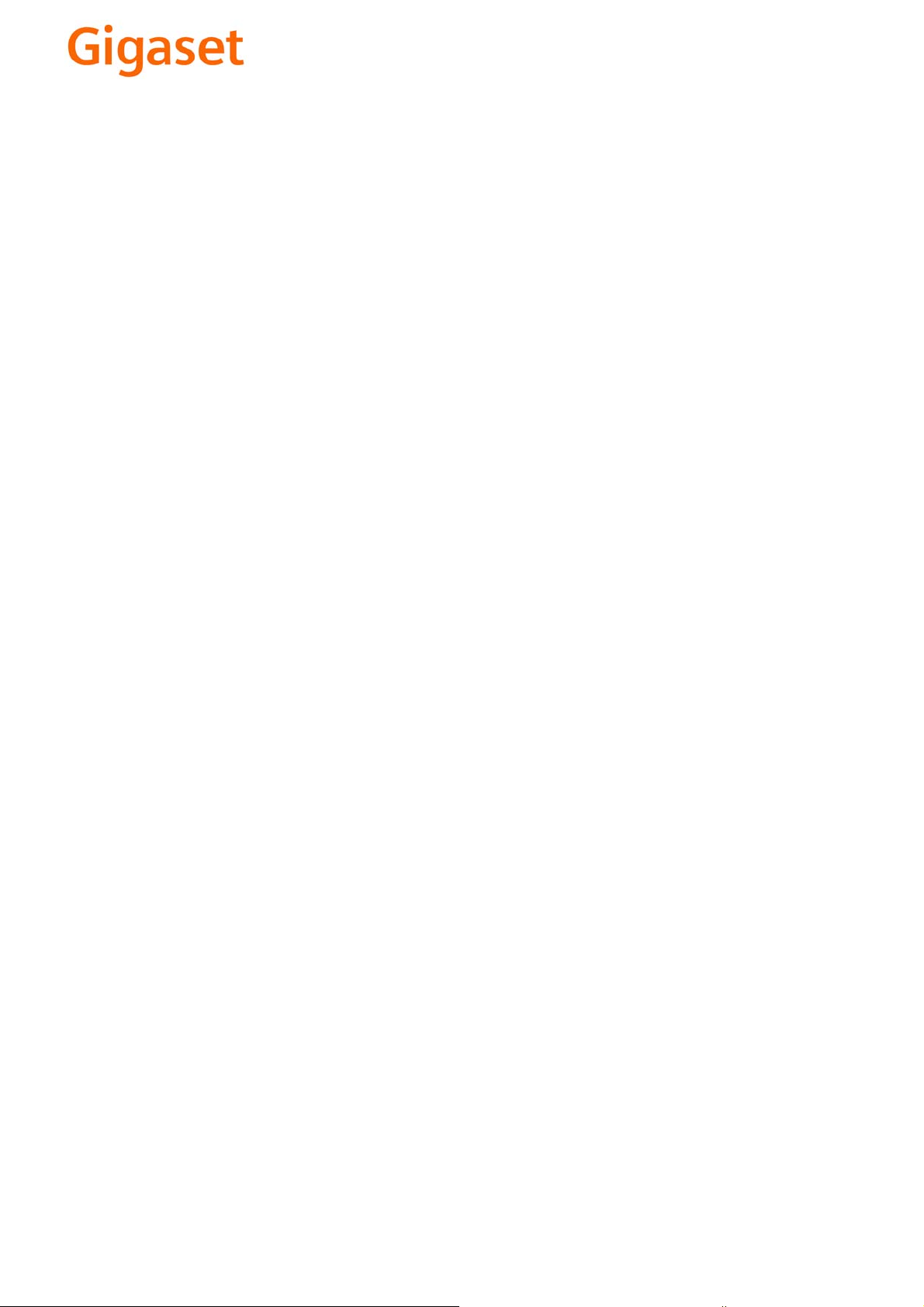
EN Dear Customer,
Gigaset Communications GmbH is the legal successor to
Siemens Home and Office Communication Devices GmbH &
Co. KG (SHC), which in turn continued the Gigaset business
of Siemens AG. Any statements made by Siemens AG or
SHC that are found in the user guides should therefore be
understood as statements of Gigaset Communications
.
GmbH
We hope you enjoy your Gigaset.
DE Sehr geehrte Kundin, sehr geehrter Kunde,
FR Chère Cliente, Cher Client,
IT Gentile cliente,
NL Geachte klant,
ES Estimado cliente,
PT SCaros clientes,
die Gigaset Communications GmbH ist Rechtsnachfolgerin
der Siemens Home and Office Communication Devices
GmbH & Co. KG (SHC), die ihrerseits das Gigaset-Geschäft
der Siemens AG fortführte. Etwaige Erklärungen der
Siemens AG oder der SHC in den Bedienungsanleitungen
sind daher als Erklärungen der Gigaset Communications
GmbH zu verstehen.
Wir wünschen Ihnen viel Freude mit Ihrem Gigaset.
la société Gigaset Communications GmbH succède en droit
à Siemens Home and Office Communication Devices GmbH
& Co. KG (SHC) qui poursuivait elle-même les activités Gigaset de Siemens AG. Donc les éventuelles explications de Siemens AG ou de SHC figurant dans les modes d’emploi
doivent être comprises comme des explications de Gigaset
Communications GmbH.
Nous vous souhaitons beaucoup d’agrément avec votre
Gigaset.
la Gigaset Communications GmbH è successore della Siemens Home and Office Communication Devices GmbH &
Co. KG (SHC) che a sua volta ha proseguito l’attività della
Siemens AG. Eventuali dichiarazioni della Siemens AG o
della SHC nei manuali d’istruzione, vanno pertanto intese
come dichiarazioni della Gigaset Communications GmbH.
Le auguriamo tanta soddisfazione con il vostro Gigaset.
Gigaset Communications GmbH is de rechtsopvolger van
Siemens Home and Office Communication Devices GmbH &
Co. KG (SHC), de onderneming die de Gigaset-activiteiten
van Siemens AG heeft overgenomen. Eventuele uitspraken
of mededelingen van Siemens AG of SHC in de gebruiksaanwijzingen dienen daarom als mededelingen van Gigaset
Communications GmbH te worden gezien.
Wij wensen u veel plezier met uw Gigaset
la Gigaset Communications GmbH es derechohabiente de la
Siemens Home and Office Communication Devices GmbH &
Co. KG (SHC) que por su parte continuó el negocio Gigaset
de la Siemens AG. Las posibles declaraciones de la
Siemens AG o de la SHC en las instrucciones de uso se
deben entender por lo tanto como declaraciones de la Gigaset Communications GmbH.
Le deseamos que disfrute con su Gigaset.
Gigaset Communications GmbH é a sucessora legal da Siemens Home and Office Communication Devices GmbH &
Co. KG (SHC), que, por sua vez, deu continuidade ao sector
de negócios Gigaset, da Siemens AG. Quaisquer declarações por parte da Siemens AG ou da SHC encontradas nos
manuais de utilização deverão, portanto, ser consideradas
como declarações da Gigaset Communications GmbH.
Desejamos que tenham bons momentos com o seu Gigaset.
DA Kære Kunde,
FI Arvoisa asiakkaamme,
SV Kära kund,
NO Kjære kunde,
EL Αγ α πητή πελάτισσα, αγαπητέ πελάτη,
HR Poštovani korisnici,
.
SL Spoštovani kupec!
Gigaset Communications GmbH er retlig efterfølger til Siemens Home and Office Communication Devices GmbH &
Co. KG (SHC), som fra deres side videreførte Siemens AGs
Gigaset-forretninger. Siemens AGs eller SHCs eventuelle
forklaringer i betjeningsvejledningerne skal derfor forstås
som Gigaset Communications GmbHs forklaringer.
Vi håber, du får meget glæde af din Gigaset.
Gigaset Communications GmbH on Siemens Home and
Office Communication Devices GmbH & Co. KG (SHC)-yri-
tyksen oikeudenomistaja, joka jatkoi puolestaan Siemens
AG:n Gigaset-liiketoimintaa. Käyttöoppaissa mahdollisesti
esiintyvät Siemens AG:n tai SHC:n selosteet on tämän
vuoksi ymmärrettävä Gigaset Communications GmbH:n
selosteina.
Toivotamme Teille paljon iloa Gigaset-laitteestanne.
Gigaset Communications GmbH övertar rättigheterna från
Siemens Home and Office Communication Devices GmbH &
Co. KG (SHC), som bedrev Gigaset-verksamheten efter Siemens AG. Alla förklaringar från Siemens AG eller SHC i
användarhandboken gäller därför som förklaringar från
Gigaset Communications GmbH.
Vi önskar dig mycket nöje med din Gigaset.
Gigaset Communications GmbH er rettslig etterfølger etter
Siemens Home and Office Communication Devices GmbH &
Co. KG (SHC), som i sin tur videreførte Gigaset-geskjeften i
Siemens AG. Eventuelle meddelelser fra Siemens AG eller
SHC i bruksanvisningene er derfor å forstå som meddelelser
fra Gigaset Communications GmbH.
Vi håper du får stor glede av din Gigaset-enhet.
η Gigaset Communications GmbH είναι η νομική διάδοχος της
Siemens Home and Office Communication Devices GmbH &
Co. KG (SHC), η οποία έχει αναλάβει την εμπορική
δραστηριότητα Gigaset της Siemens AG. Οι δηλώσεις της
Siemens AG ή της SHC στις
επομένως δηλώσεις της Gigaset Communications GmbH.
Σας ευχόμαστε καλή διασκέδαση με τη συσκευή σας Gigaset.
Gigaset Communications GmbH pravni je sljednik tvrtke
Siemens Home and Office Communication Devices GmbH &
Co. KG (SHC), koji je nastavio Gigaset poslovanje tvrtke
Siemens AG. Zato sve izjave tvrtke Siemens AG ili SHC koje
se nalaze u uputama za upotrebu treba tumačiti kao izjave
tvrtke Gigaset Communications GmbH.
Nadamo se da sa zadovoljstvom koristite svoj Gigaset
uređaj.
Podjetje Gigaset Communications GmbH je pravni naslednik
podjetja Siemens Home and Office Communication Devices
GmbH & Co. KG (SHC), ki nadaljuje dejavnost znamke
Gigaset podjetja Siemens AG. Vse izjave podjetja Siemens
AG ali SHC v priročnikih za uporabnike torej veljajo kot izjave
podjetja Gigaset Communications GmbH.
Želimo vam veliko užitkov ob uporabi naprave Gigaset.
οδηγίες χρήσ
ης αποτ
ελούν
Issued by
Gigaset Communications GmbH
Schlavenhorst 66, D-46395 Bocholt
Gigaset Communications GmbH is a trademark
licensee of Siemens AG
© Gigaset Communications GmbH 2008
All rights reserved.
Subject to availability. Rights of modifications
reserved.
www.gigaset.com
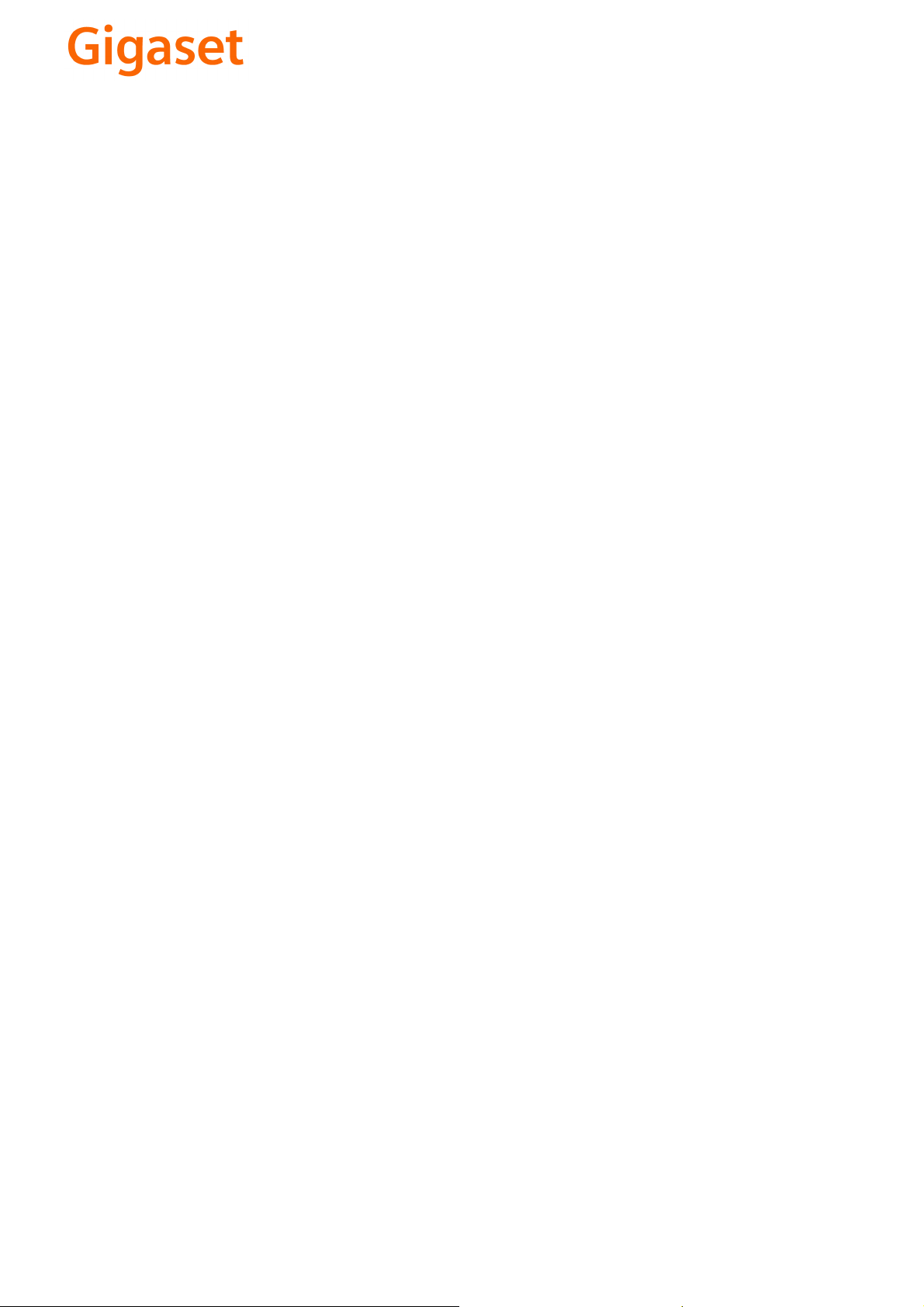
CS Vážení zákazníci,
společnost Gigaset Communications GmbH je právním
nástupcem společnosti Siemens Home and Office
Communication Devices GmbH & Co. KG (SHC), která dále
přejala segment produktů Gigaset společnosti Siemens AG.
Jakékoli prohlášení společnosti Siemens AG nebo SHC, které
naleznete v uživatelských příručkách, je třeba považovat za
prohlášení společnosti Gigaset Communications GmbH.
Doufáme, že jste s produkty Gigaset spokojeni.
SK Vážený zákazník,
Spoločnosť Gigaset Communications GmbH je právnym
nástupcom spoločnosti Siemens Home and Office
Communication Devices GmbH & Co. KG (SHC), ktorá zasa
pokračovala v činnosti divízie Gigaset spoločnosti Siemens
AG. Z tohto dôvodu je potrebné všetky vyhlásenia
spoločnosti Siemens AG alebo SHC, ktoré sa nachádzajú v
používateľských príručkách, chápať ako vyhlásenia
spoločnosti Gigaset Communications GmbH.
Veríme, že budete so zariadením Gigaset spokojní.
PL Szanowny Kliencie,
Firma Gigaset Communications GmbH jest spadkobiercą
prawnym firmy Siemens Home and Office Communication
Devices GmbH & Co. KG (SHC), która z kolei przejęła
segment produktów Gigaset od firmy Siemens AG. Wszelkie
oświadczenia firm Siemens AG i SHC, które można znaleźć
w instrukcjach obsługi, należy traktować jako oświadczenia
firmy Gigaset Communications GmbH.
Życzymy wiele przyjemności z korzystania z produktów
Gigaset.
TR Sayın Müşterimiz,
Gigaset Communications GmbH, Siemens AG'nin Gigaset
işletmesini yürüten Siemens Home and Office
Communication Devices GmbH & Co. KG (SHC)'nin yasal
halefidir. Kullanma kılavuzlarında bulunan ve Siemens AG
veya SHC tarafından yapılan bildiriler Gigaset
Communications GmbH tarafından yapılmış bildiriler olarak
algılanmalıdır.
Gigaset'ten memnun kalmanızı ümit ediyoruz.
RO Stimate client,
Gigaset Communications GmbH este succesorul legal al
companiei Siemens Home and Office Communication
Devices GmbH & Co. KG (SHC), care, la rândul său, a
continuat activitatea companiei Gigaset a Siemens AG.
Orice afirmaţii efectuate de Siemens AG sau SHC şi incluse
în ghidurile de utilizare vor fi, prin urmare, considerate a
aparţine Gigaset Communications GmbH.
Sperăm ca produsele Gigaset să fie la înălţimea dorinţelor
dvs.
SR Poštovani potrošaču,
Gigaset Communications GmbH je pravni naslednik
kompanije Siemens Home and Office Communication
Devices GmbH & Co. KG (SHC), kroz koju je nastavljeno
poslovanje kompanije Gigaset kao dela Siemens AG. Stoga
sve izjave od strane Siemens AG ili SHC koje se mogu naći u
korisničkim uputstvima treba tuma
Gigaset Communications GmbH.
Nadamo se da ćete uživati u korišćenju svog Gigaset
uređaja.
BG Уважаеми потребители,
Gigaset Communications GmbH е правоприемникът на
Siemens Home and Office Communication Devices GmbH
& Co. KG (SHC), която на свой ред продължи бизнеса на
подразделението Siemens AG. По тази причина
всякакви изложения, направени от Siemens AG или
SHC, които се намират в ръководствата за
потребителя, следва да се разбират като изложения на
Gigaset Communications GmbH.
Надяваме се да ползвате с удоволствие вашия Gigaset.
izjave kompanije
čiti kao
RU Уважаемыи покупатель!
Компания Gigaset Communications GmbH является
правопреемником компании Siemens Home and Office
Communication Devices GmbH & Co. KG (SHC), которая,
ою очередь, приняла подразделение Gigaset в свое
в св
управление от компании Siemens AG. Поэтому любые
заявления, сделанные от имени компании Siemens AG
или SHC и встречающиеся в руководствах
пользователя, должны восприниматься как заявления
компании Gigaset Communications GmbH.
Мы надеемся, что продукты Gigaset удовлетворяют
вашим требованиям.
HU T
isztelt Vásárló!
A Siemens Home and Communication Devices GmbH & Co.
KG (SHC) törvényes jogutódja a Gigaset Communications
GmbH, amely a Siemens AG Gigaset üzletágának utódja.
Ebből következően a Siemens AG vagy az SHC felhasználói
kézikönyveiben található bármely kijelentést a Gigaset
Communications GmbH kijelentésének kell tekinteni.
Reméljük, megelégedéssel használja Gigaset készülékét.
Issued by
Gigaset Communications GmbH
Schlavenhorst 66, D-46395 Bocholt
Gigaset Communications GmbH is a trademark
licensee of Siemens AG
© Gigaset Communications GmbH 2008
All rights reserved.
Subject to availability. Rights of modifications
reserved.
www.gigaset.com

s
Issued by
Siemens Home and Office Communication Devices GmbH & Co. KG
Schlavenhorst 66
D-46395 Bocholt
© Siemens Home and Office Communication Devices GmbH & Co. KG 2006
All rights reserved. Subject to availability.
Rights of modification reserved.
www.siemens.com/gigaset
Gigaset E450 SIM
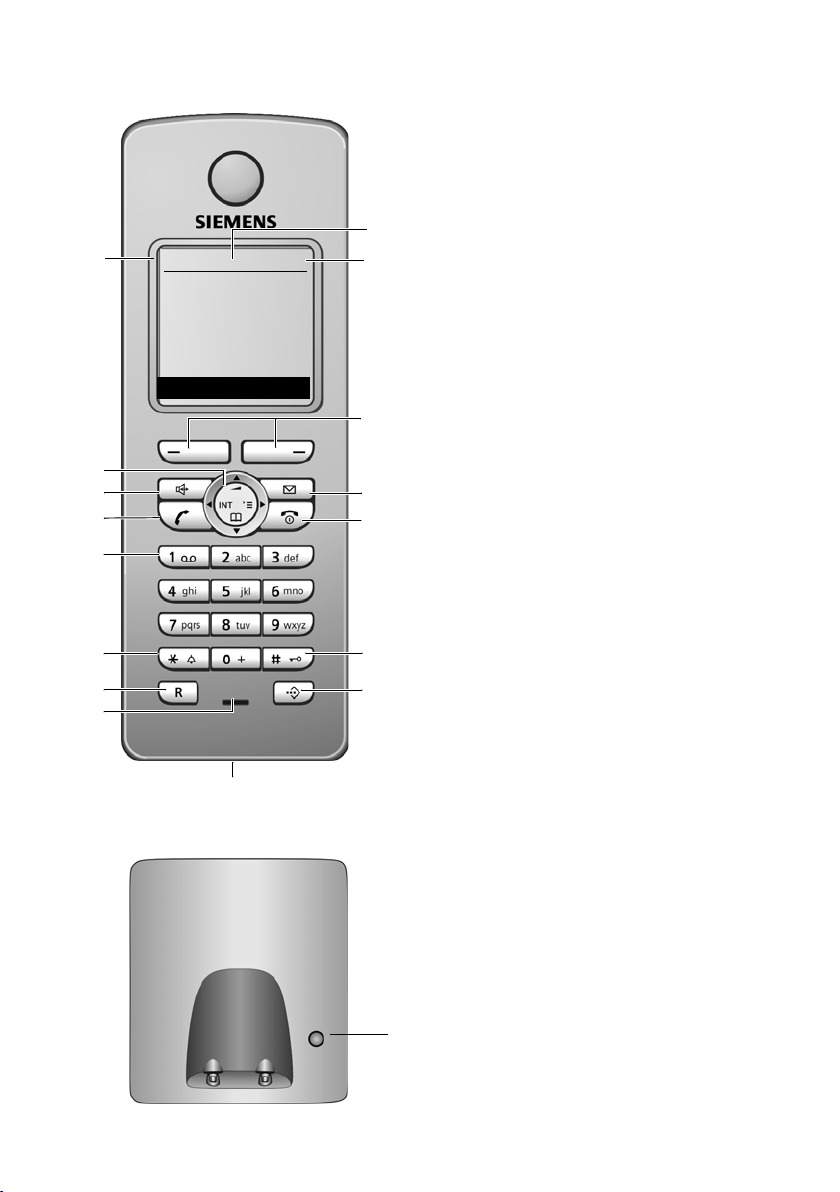
Stručný prehľad prenosnej časti
S
1 Displej (zobrazovacie pole) v stave pokoja
2 Stav nabitia batérie
= e V U (vybitá až nabitá)
= bliká: Batéria skoro prázdna
e V U bliká: Batéria sa nabíja
3 Tlačidlá displeja (S. 12)
4 Tlačidlo správ
Prístup k zoznamom volajúcich a zoznamom
1
16
ÐV
2
INT 1
10.05.05 09:45
INT SMS
3
15
14
13
4
5
12
11
10
6
7
9
8
tručný prehľad základne prístroja
správ;
Bliká: nová správa alebo nové volanie
5 Tlačidlo zloženia, zapnutia a vypnutia
Ukončiť hovor, prerušiť funkciu, o jednu
úroveň v menu späť (krátke stlačenie),
návrat do stavu pokoja (dlhé stlačenie),
zapnutie/vypnutie prenosnej časti (v stave
pokoja dlhé stlačenie).
6 Tlačidlo s mriežkou
Zapnutie/vypnutie blokovania tlačidiel
(dlhé stlačenie v stave pokoja),
Prepínanie medzi písaním veľkých, malých
písmen a číslic
7 Tlačidlo zoznamov Call-by-Call
Otvorenie zoznamu Call-by-Call
8 Prípojný konektor pre headset
9 Mikrofón
10 Tlačidlo R
- spätný dotaz (Flash)
Zadanie prestávky voľby (dlhé stlačenie)
11 Tlačidlo s hviezdičkou
Zapnutie/vypnutie vyzváňacích tónov
(dlhé stlačenie),
Otvorenie tabuľky špeciálnych znakov
12 Tlačidlo 1
sie
ťový odkazovač (dlhé stlačenie)
13 Tlačidlo prevzatia
Prijatie volania, otvorenie zoznamu
opakovania voľby (krátke stlačenie),
zavedenie voľby (dlhé stlačenie)
14 Tlačidlo hlasitého telefonovania
Prepínanie medzi telefonovaním cez
slúchadlo a hlasitým telefonovaním;
Svieti: hlasité telefonovanie je zapnuté;
Bliká: prichádzajúci hovor
15 Ovládacie tlačidlo (S. 13)
16 Sila signálu
Ð i Ñ Ò (silný až slabý)
| bliká: žiadny signál
Prihlasovacie/vyhľadávacie
tlačidlo (S. 33/S. 34)
1
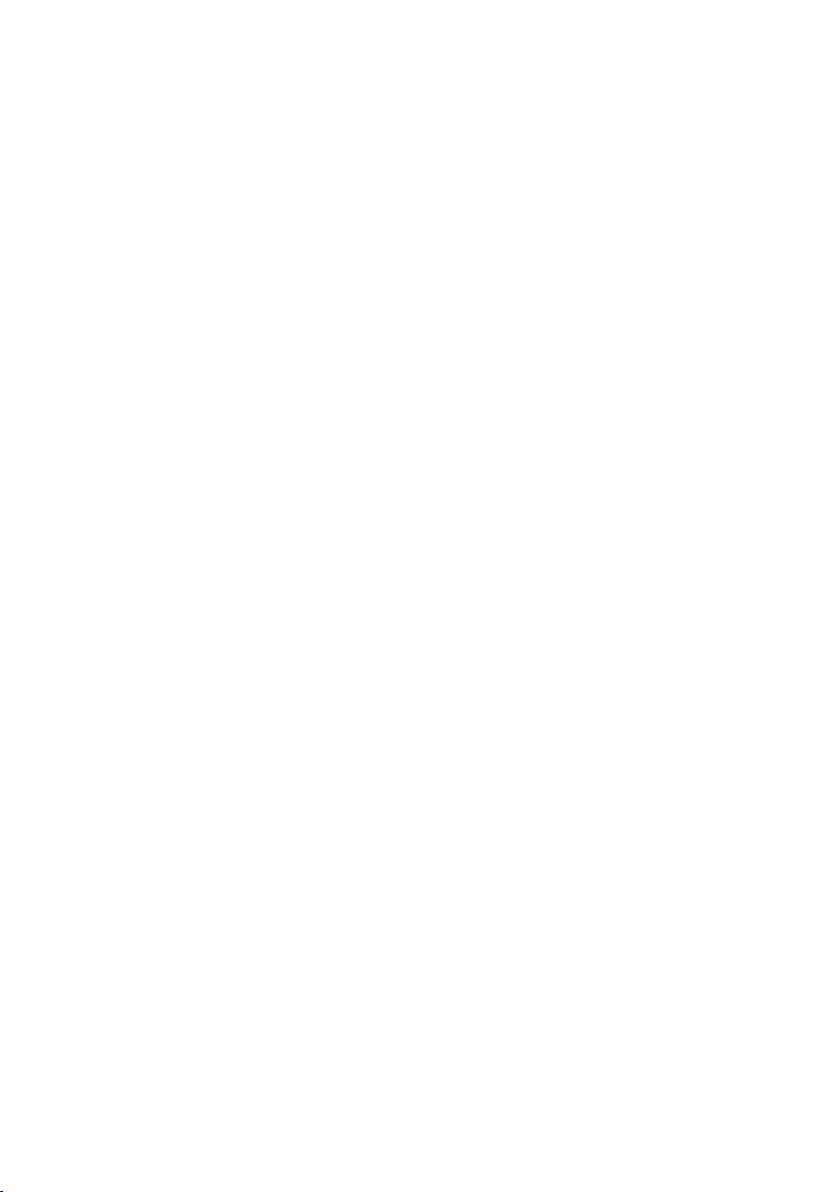
Obsah
Obsah
Bezpečnostné pokyny . . . . . . . . . 4
Gigaset E450 SIM – viac ako len
telefónovanie . . . . . . . . . . . . . . . . 5
Prvé kroky . . . . . . . . . . . . . . . . . . . 5
Obsah balenia . . . . . . . . . . . . . . . . . . . 5
Nastavenie základňovej stanice
prístroja . . . . . . . . . . . . . . . . . . . . . . . . 5
Uvedenie prenosnej časti do prevádzky 6
Prehľad menu . . . . . . . . . . . . . . . . 9
Telefonovanie . . . . . . . . . . . . . . . 11
Externé volanie . . . . . . . . . . . . . . . . . . 11
Ukončenie hovoru . . . . . . . . . . . . . . . 11
Prijatie volania . . . . . . . . . . . . . . . . . . 11
Sprostredkovanie čísla volajúceho . . . 11
Hlasité telefonovanie . . . . . . . . . . . . . 12
Vypnutie zvuku . . . . . . . . . . . . . . . . . . 12
Obsluha prenosnej časti . . . . . . 12
Ovládacie tlačidlo . . . . . . . . . . . . . . . . 12
Tlačidlá displeja . . . . . . . . . . . . . . . . . 13
Späť do stavu pokoja . . . . . . . . . . . . . 13
Štruktúra menu . . . . . . . . . . . . . . . . . 13
Korektúra nesprávnych zadaní . . . . . . 14
Sieťové služby . . . . . . . . . . . . . . . 15
Nastavenie funkcií pre nasledujúce
volanie . . . . . . . . . . . . . . . . . . . . . . . . 15
Nastavenie funkcií pre nasledujúce
volanie . . . . . . . . . . . . . . . . . . . . . . . . 15
Funkcie počas volania . . . . . . . . . . . . 15
Využitie telefónneho zoznamu a
zoznamov . . . . . . . . . . . . . . . . . . 16
Telefónny zoznam/zoznam
Call-by-Call . . . . . . . . . . . . . . . . . . . . . 16
Prenos záznamov na SIM karte . . . . . 18
Zoznam pre opakovanie voľby . . . . . . 20
Vyvolanie zoznamov pomocou tlačidla
správ . . . . . . . . . . . . . . . . . . . . . . . . . . 21
Telefonovanie s uvedomením si
nákladov . . . . . . . . . . . . . . . . . . . 22
Združenie čísiel Call-by-Call
do reťazca . . . . . . . . . . . . . . . . . . . . . . 22
Automatická predvoľba sieťového
operátora (Preselection) . . . . . . . . . . . 23
SMS (textové správy) . . . . . . . . . 24
Písanie/posielanie SMS . . . . . . . . . . . . 24
Príjem SMS . . . . . . . . . . . . . . . . . . . . . 26
Oznámenie cez SMS . . . . . . . . . . . . . 27
Poštové priečinky SMS . . . . . . . . . . . . 28
Nastavenie centra SMS . . . . . . . . . . . . 29
SMS info služby . . . . . . . . . . . . . . . . . . 29
SMS na telefónnych prístrojoch . . . . . 30
Zapnúť/vypnúť SMS funkciu . . . . . . . . 30
Odstraňovanie chýb SMS . . . . . . . . . . 30
Použitie sieťového odkazovača . 32
Uloženie sieťového odkazovača pre rýchlu
voľbu . . . . . . . . . . . . . . . . . . . . . . . . . . 32
Prezeranie hlásenia sieťového
odkazovača . . . . . . . . . . . . . . . . . . . . . 32
Používanie viacerých prenosných
častí . . . . . . . . . . . . . . . . . . . . . . . 33
Prihlásenie prenosných častí . . . . . . . 33
Odhlásenie prenosných častí . . . . . . . 34
Vyhľadanie prenosnej časti („Paging“) 34
Zmena základnej stanice . . . . . . . . . . 34
Interné volanie . . . . . . . . . . . . . . . . . . 34
Pripojenie interného účastníka
k externému hovoru . . . . . . . . . . . . . . 35
Zmena názvu niektorej
prenosnej časti . . . . . . . . . . . . . . . . . . 36
Interné číslo prenosnej časti - zmeniť 36
Používanie prenosnej časti pre
Babyalarm . . . . . . . . . . . . . . . . . . . . . . 36
Nastavenie prenosnej časti . . . . 38
Zmena jazyka na displeji . . . . . . . . . . . 38
Nastavenie displeja . . . . . . . . . . . . . . . 38
Nastavenie loga . . . . . . . . . . . . . . . . . 38
Nastavenie displeja . . . . . . . . . . . . . . . 39
Zapnutie/vypnutie automatického prijatia
volania . . . . . . . . . . . . . . . . . . . . . . . . . 39
2
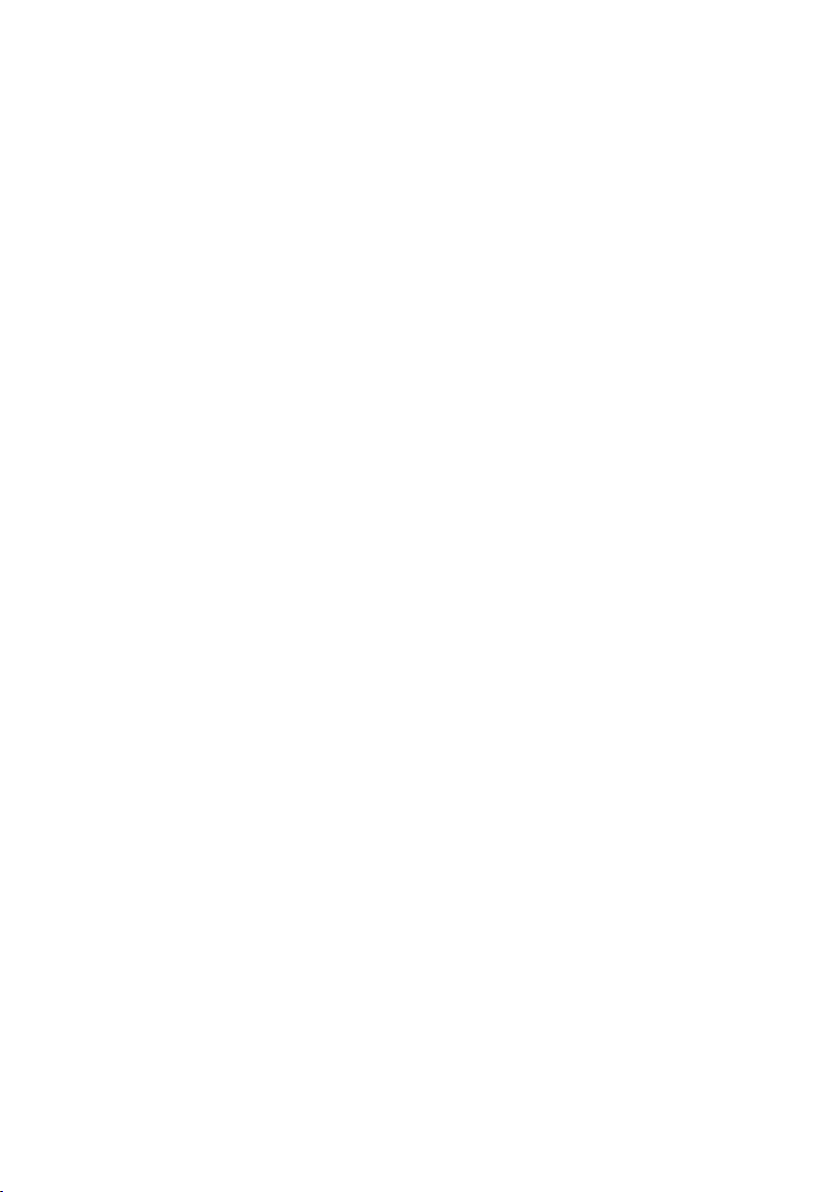
Zmena hlasitosti hovoru . . . . . . . . . . 39
Zmena vyzváňacích tónov . . . . . . . . . 39
Zapnutie/vypnutie stlmenia prvého
vyzváňacieho tónu . . . . . . . . . . . . . . . 40
Zapnutie/vypnutie
upozorňovacích tónov . . . . . . . . . . . . 40
Nastavenie budíka . . . . . . . . . . . . . . . 41
Vrátenie prenosnej časti do stavu ako pri
dodávke . . . . . . . . . . . . . . . . . . . . . . . 41
Nastavenie základne prístroja . 41
Ochrana pred neoprávneným
prístupom . . . . . . . . . . . . . . . . . . . . . . 41
Zapnutie/vypnutie vyčkávacej melódie 42
Podpora Repeateru . . . . . . . . . . . . . . . 42
Vrátenie základne prístroja do stavu ako
pri dodaní . . . . . . . . . . . . . . . . . . . . . . 42
Pripojenie základnej stanice na
telefónny prístroj . . . . . . . . . . . . 43
Spôsob voľby a Flash - čas . . . . . . . . . 43
Nastavenie časov prestávok . . . . . . . . 43
Dočasne prepnúť na tónovú
voľbu (MFV) . . . . . . . . . . . . . . . . . . . . 43
Dodatok . . . . . . . . . . . . . . . . . . . . 44
Údržba . . . . . . . . . . . . . . . . . . . . . . . . 44
Kontakt s tekutinou . . . . . . . . . . . . . . 44
Otázky a odpovede . . . . . . . . . . . . . . . 44
Služba zákazníkom (Customer Care) . 45
Technické údaje . . . . . . . . . . . . . . . . . 45
Poznámky k návodu na obsluhu 46
Použité symboly . . . . . . . . . . . . . . . . . 46
Príklad pre zadanie v menu . . . . . . . . 46
Príklad viacriadkového zadania . . . . . 47
Písanie a spracovanie textu . . . . . . . . 48
Príslušenstvo . . . . . . . . . . . . . . . . 50
Register . . . . . . . . . . . . . . . . . . . . 52
Obsah
3
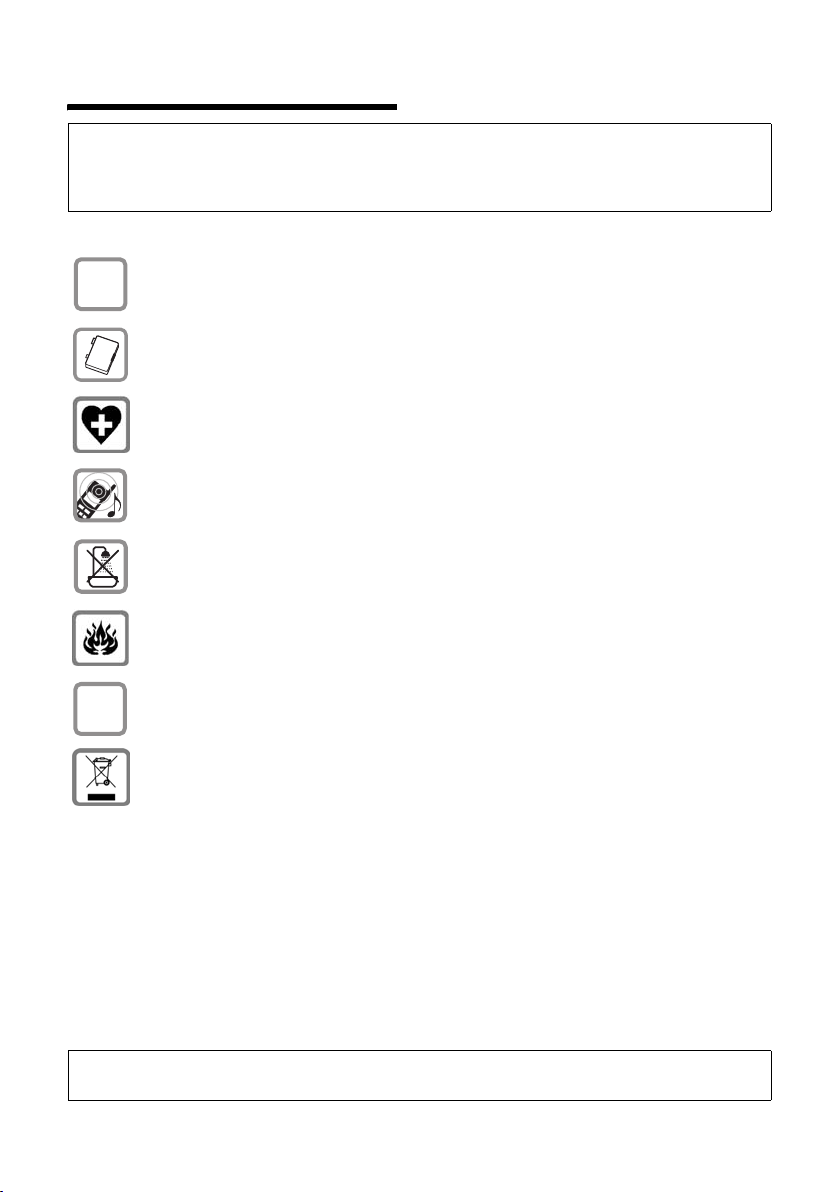
Bezpečnostné pokyny
Bezpečnostné pokyny
Pozor:
Pred používaním si prečítajte bezpečnostné pokyny a návod na obsluhu.
Vysvetlite jeho obsah svojim deťom a informujte ich o možných nebezpečenstvách pri používaní
telefónu.
Používajte len pribalený sieťový napájač, ako je udané na spodku základnej stanice .
$
Vkladajte len schválené, nabíjateľné batérie! T. j. v žiadnom prípade bežné
(nenabíjateľné) batérie, nakoľko to môže viesť k poškodeniu zdravia a k ohrozeniu osôb.
Používajte batérie podľa tohto návodu na obsluhu (S. 45).
Pri prevádzke môže dochádzať k ovplyvňovaniu funkcie medicínskych prístrojov.
Dodržujte technické podmienky príslušného prostredia (napr. lekárskej ordinácie).
Prenosná časť môže v slúchadlách spôsobiť nepríjemný bručivý tón.
Nedávajte základňu prístroja a do kúpelne alebo sprchovacích priestorov. Základňa
prístroja nie je chránená proti striekajúcej vode (S. 44).
Nepoužívajte telefón v prostrediach, kde hrozí nebezpečenstvo výbuchu, napr.
v lakovniach.
Prístroj Gigaset odovzdávajte tretím osobám vždy len s návodom na obsluhu.
ƒ
NAKLADANIE S ELEKTROZARIADENÍM INFORMAČNÝ LETÁK
•Nefunkčné, vyradené, resp. opotrebované (podľa Vášho zváženia) elektronické
zariadenie, je potrebné odovzdať na miestach na to určených.
• Elektronické zariadenie je potrebné separovať od nevytriedeného komunálneho odpadu
a odovzdať ho vcelku (myslí sa tým aj s batériou, prípadne nabíjačkou.)
•Pokiaľ sa so starým elektronickým zariadením nebude nakladať podľa uvedených
bodov, môže dôjsť k negatívnemu vplyvu na životné prostredie a taktiež aj na zdravie
ľudí.
• Ak však staré elektronické zariadenie odovzdáte na miestach na to určených, samotný
spracovateľ garantuje jeho zhodnotenie (materiálové, alebo iné), čím aj Vy prispievate
k opätovnému použitiu jednotlivých súčastí elektronického zariadenia a k ich recyklácii.
• Všetky informácie na tomto letáku sú zhrnuté pod symbolom uvedeným na každom
elektronickom zariadení.
Účel tohoto grafického symbolu spočíva v spätnom odbere a oddelenom zbere
elektroodpadu. Nevyhadzovať
odobrať na miestach na to určených!
Poznámka:
Nie všetky funkcie popísané v tomto návode na obsluhu sú dostupné vo všetkých krajinách.
4
v rámci komunálneho odpadu! Odpad je možné spätne
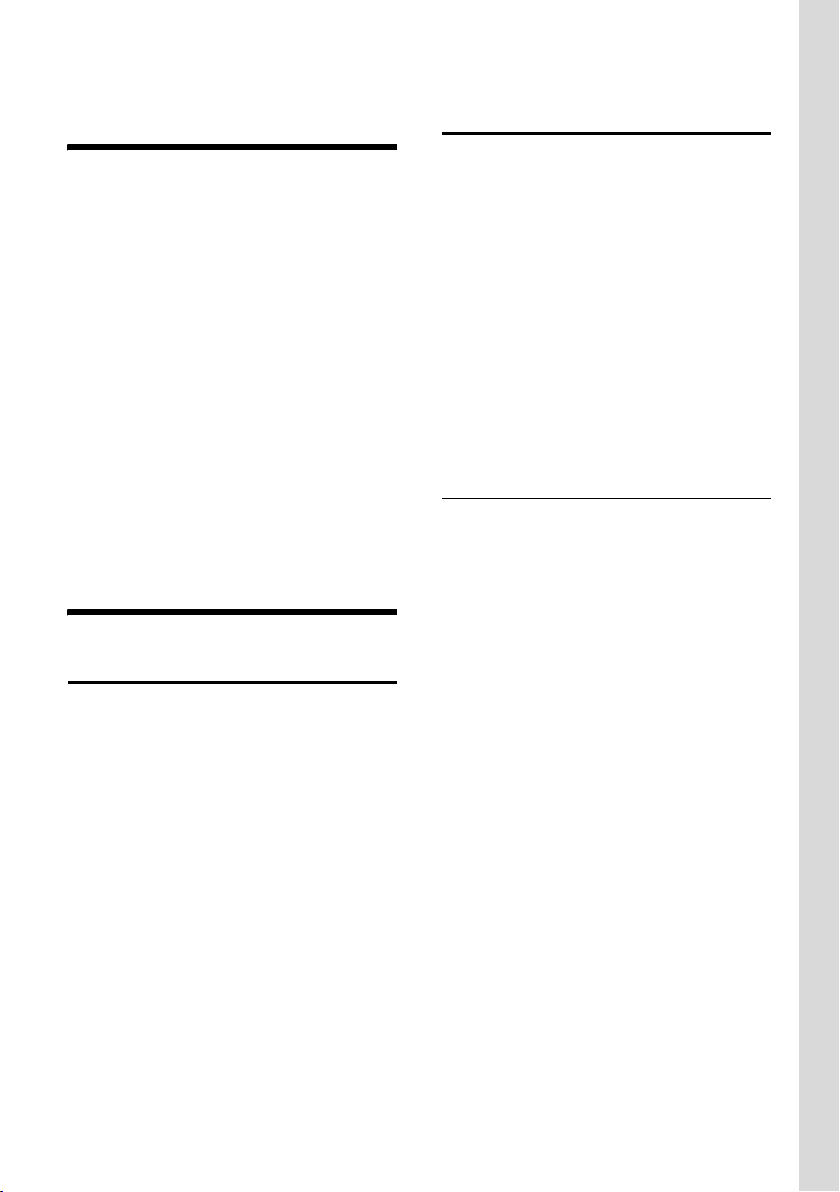
Gigaset E450 SIM – viac ako len telefónovanie
Gigaset E450 SIM – viac ako
len telefónovanie
Váš telefón vám neponúka len možnosť,
posielať a prijímať SMS cez pevnú sieť ale
aj uložiť do pamäti až 250 telefónnych
čísiel (S. 16) – váš telefón dokáže viac:
u Označte si dôležitých kontaktných
partnerov ako VIP – takto rozpoznáte
dôležité volania už podľa vyzváňacieho
tónu (S. 16).
u Uložte si výročia (S. 18) do vášho
telefónu – váš telefón vám ich včas
pripomenie.
u Vytočte často používané telefónne čísla
pomocou jediného stlačenia tlačidla
(S. 16).
u Nechajte si zobraziť vašim telefónom aj
zmeškané hovory (S. 21).
Veľa zábavy s vaším novým telefónom!
Prvé kroky
Obsah balenia
u základňová stanica prístroja
Gigaset E450 SIM,
u prenosná časť Gigaset S45,
u sieťové napájač,
u telefónny kábel,
u batéria,
u kryt batérie,
u bajonetový uzáverový krúžok,
u opasková spona,
u kryt puzdra headsetu,
u návod na obsluhu.
Nastavenie základňovej stanice
prístroja
Základňa prístroja je určené na prevádzku
v uzavretých suchých miestnostiach s
rozsahom teploty od +5 °C do +45 °C.
Nastavte základňu prístroja na centrálnom
mieste bytu alebo domu.
Majte prosím na pamäti:
u Nikdy nevystavujte telefón
nasledujúcim vplyvom: zdroje tepla,
priame slnečné žiarenie, iné elektrické
prístroje.
u Chráňte váš Gigaset pred vlhkom,
prachom, agresívnymi tekutinami
aparami.
Dosah a sila signálu
Dosah:
u Na voľnom priestranstve: až do 300 m
u V budovách: až do 50 m
Sila signálu:
Na displeji sa zobrazí kvalita signálu medzi
základňou prístroja a prenosnou časťou:
u dobrá až slabá: ÐiÑÒ
u žiadny signál: | bliká
5
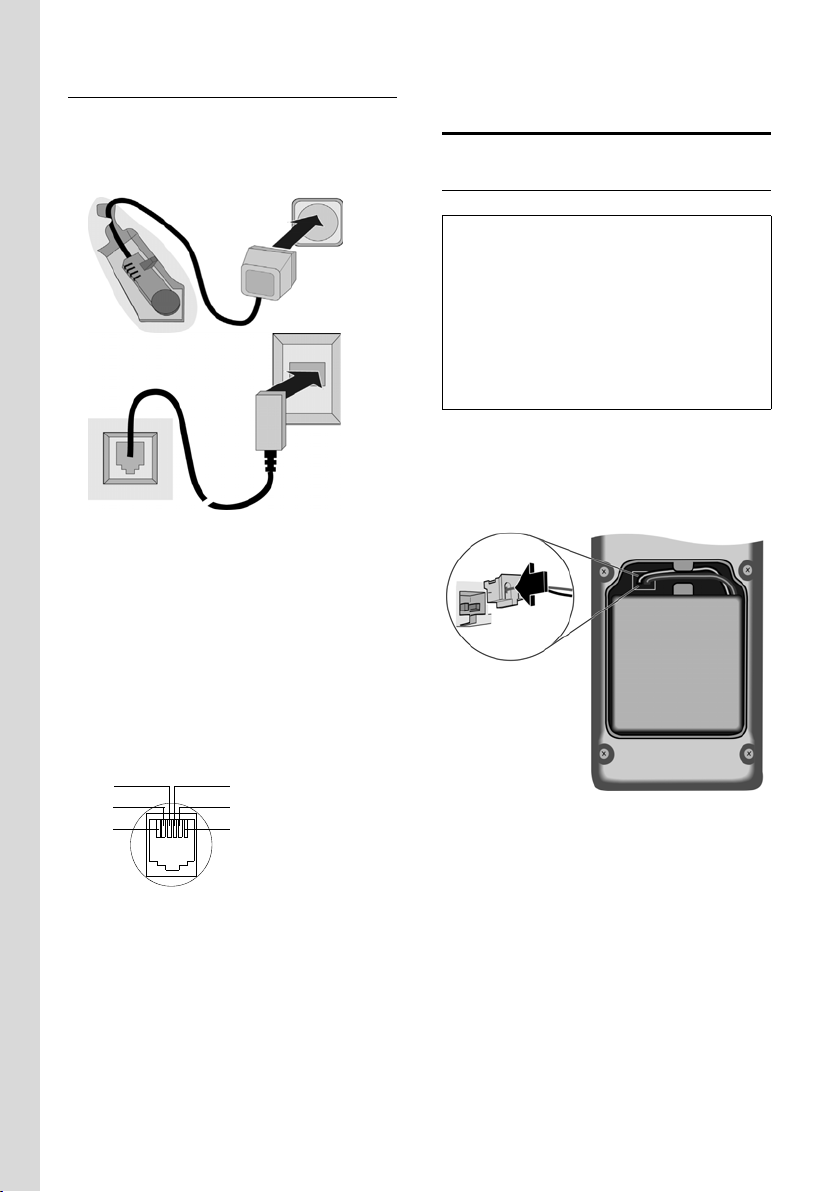
Prvé kroky
Pripojenie základňovej stanice stanice
¤ Najprv pripojte sieťový napájač a
potom telefónnu zástrčku, ako je
znázornené nižšie a vložte káble do
káblových kanálov.
2
1
1
3
1
1
1 Spodná strana základne prístroja (výrez)
2Sieťový napájač 230 V
3 Telefónna zástrčka s telefónnym káblom
Majte prosím na pamäti:
u Sieťový napájač musí byť vždy
zapojený, lebo telefón nie je funkčný
bez zapojenia do siete.
u Ak v obchode dokúpite telefónny kábel,
dbajte na správne obsadenie telefónnej
zástrčky.
Správne obsadenie telefónnej zástrčky
1voľné
3
2
1
4
2voľné
5
3a
6
4b
5voľné
6voľné
Uvedenie prenosnej časti do
prevádzky
Vloženie batérie
Pozor:
Používajte len Siemensom doporučené
nabíjacie batérie (S. 45)! T.j. v žiadnom
prípade nepoužívajte bežné (nedobíjateľné)
batérie, keďže sa inak nedá vylúčiť poškodenie
zdravia a vecné škody. Mohlo by dôjsť napr.
kzničeniu plášťa batérie alebo akumulátorov
alebo by batérie mohli explodovať. Okrem
toho by sa mohli vyskytnúť poruchy funkcie
alebo poškodenie prístroja.
¤ Zasuňte zástrčku do krabice tak, ako je
to zobrazené na zväčšenom obrázku.
¤ Vložte batériu.
¤ Vložte káble do vedení káblov.
6
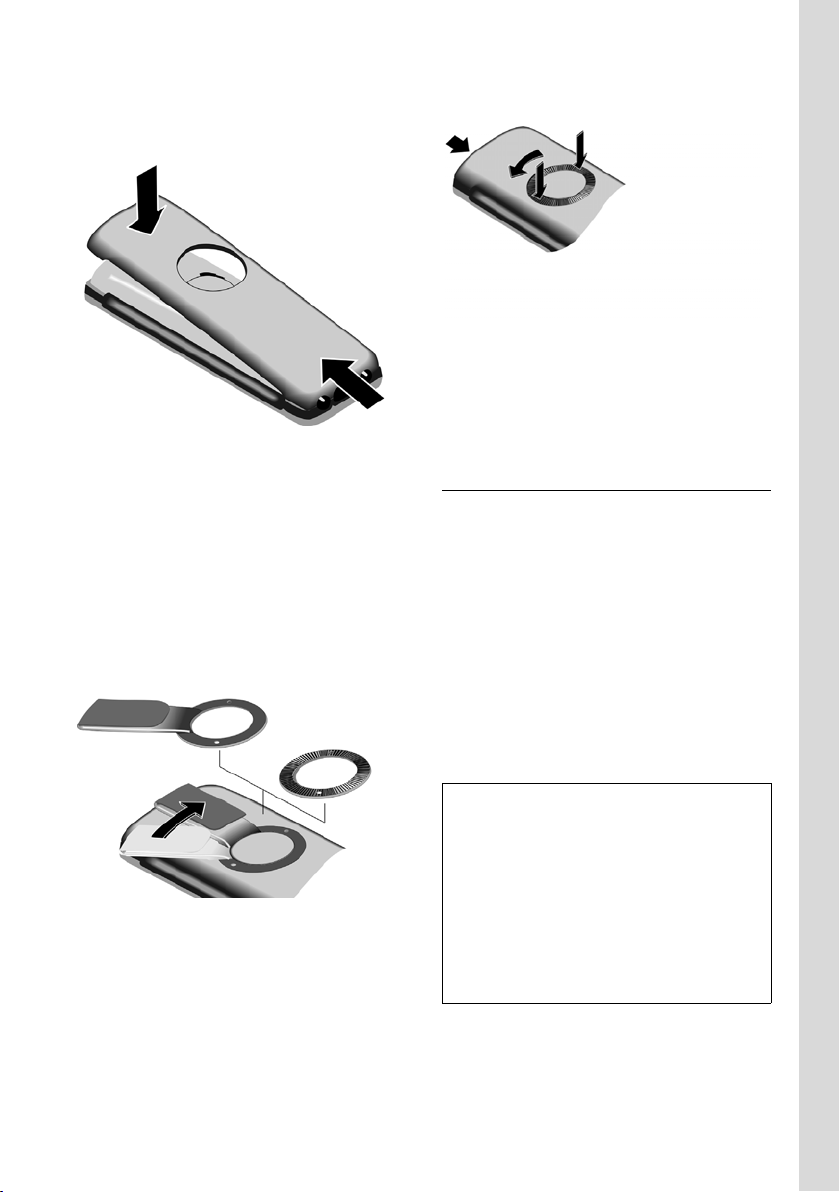
Prvé kroky
Uzavretie krytu batérie
¤ Kryt batérie držte mierne šikmo a
zasuňte najprv spodné dva výstupky do
puzdra. Potom zaklapnite kryt.
Zaistenie krytu batérie
Uložte uzáverový krúžok príp. opaskovú
sponu s výstupkami do výrezov krytu a
dbajte, aby šípky označenia na kryte a na
spodnej strane krúžku ležali oproti sebe.
Otočte uzáverový krúžok, príp. opaskovú
sponu v smere hodinových ručičiek až na
doraz. Uzáverový krúžok je uzavretý, ak je
spojnica oboch dierok kolmá na pozdlžnu
povrchovú hranu prenosnej časti.
Otvorenie krytu batérie
Priložte obidva palce na uzáverový krúžok,
súcasne uzáverový krúžok príp. opaskovú
sponu otocte proti smeru hodinových
ruciciek a vyberte ho.
¤ Do priehlbne na vrchnej strane krytu
batérie vložte mincu a otocte až kým sa
kryt otvorí.
Vloženie prenosnej časti do základne
prístroja a prihlásenie
¤ V ložte prenosnú časť displejom hore
do základne prístroja.
Prenosná časť sa automaticky prihlási.
Prihlasovanie trvá približne jednu minútu.
Počas tejto doby je na displeji zobrazené
Proces prihlas. a pomenovanie základnej
stanice bliká,na pr. Zakladna 1. Prenosná
časť obdrží najnižšie voľné interné číslo
(1-6).
Po úspešnom prihlásení, sa toto zobrazí na
displeji, napr. INT 1. To znamená, že bolo
pridelené číslo 1. Ak sú u ž inte rné čísla 1-6
zadané iným prístrojom, prepíše sa číslo 6.
Poznámky:
– Automatické prihlásenie je možné len
vtedy, keď sa zo základne prístroja
netelefonuje.
– Každé stlačenie tlačidla preruší
automatické prihlasovanie.
– Ak by automatické prihlásenie
nefungovalo, musíte prenosnú časť
prihlásiť manuálne (S. 33).
– Názov vašej základnej stanice môžete
zmeniť (S. 36).
7
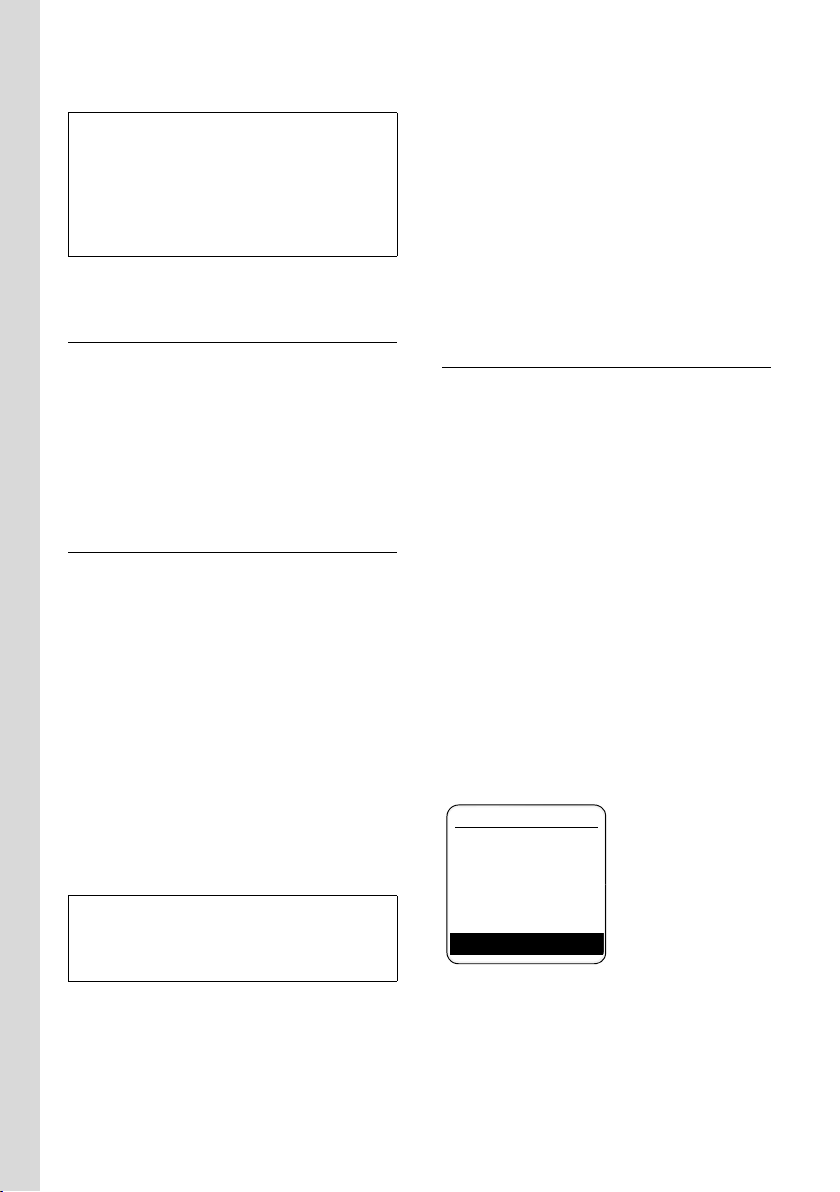
Prvé kroky
Prenosnú časť nechajte stáť pre nabitie
batérie v základni prístroja.
Poznámky:
–Ak sa prenosná časť kvôli prázdnym
batériám vypla a následne sa uloží do
nabíjacej základne, automaticky sa zapne.
–Prenosnú časť je možné uložiť len do takej
alebo základne prístroja, ktorá je na to
určená.
Pri otázkach a problémoch pozri S. 44.
Púzdro headsetu
Môžete pripojiť typy headsetu (so
zástrčkovým konektorom) HAMA
Plantronics M40, MX100 a MX150.
Ak nepripojíte žiadny headset, nasaďte
prosím dodaný kryt na puzdro pre
headset, aby sa zaručila ochrana proti
striekajúcej vode.
Prvé nabitie a vybitie batérie
Ak je prenosná časť zapnutá, bude
nabíjanie batérií indikované na displeji
hore vpravo blikaním symbolu batérie e.
Počas prevádzky ukazuje symbol batérie
stav nabitia batérií (S. 1). Správne
zobrazenie stavu nabitia je možné len
vtedy, ak boli batérie najskôr úplne dobité
a úplne vybité.
¤ Na tento účel nechajte prenosnú časť
nepretržite 10 hodín uloženú v
nabíjacej základni. Vaša prenosná časť
nemusí byť pre dobíjanie zapnutá.
¤ Potom vyberte prenosnú časť základne
prístroja a postavte ju tam znovu až sa
batéria celkom vybije.
Poznámka:
Po prvom úplnom nabití a vybití môžete svoju
prenosnú časť po každom hovore vložiť späť
dozákladne prístroja.
Majte prosím na pamäti:
u Proces nabíjania a vybíjania sa opakuje
vždy, keď batérie z prenosnej časti
vyberiete a znova vložíte späť.
u Batérie sa môžu počas dobíjania
zahrievať. Nie je to nebezpečné.
u Kapacita nabitia batérií sa z technických
príčin po určitom čase znižuje.
¤ Nastavte dátum a čas, aby ste napr. pri
prijatom volaní mali zaznamenaný
správny čas.
Nastavenie dátumu a času
¤ Kým ste dátum a čas ešte nenastavili,
stlačte tlačidlo displeja
otvorili zadávacie políčko.
Na vykonanie zmeny času, otvorte
zadávacie políčko cez:
¢ Ð ¢ Datum/Cas
v
§Cas§, aby ste tak
¤ Zmena viacriadkového zadania:
Datum:
Zadajte 6-miestny údaj pre deň,
mesiac, rok.
Cas:
Zadajte 4-miestny údaj pre hodiny a
minúty, napr. Q M 1 5
pre 7:15 hod.
§Ulozit§ Stlačte tlačidlo displeja.
Ak je telefón prihlásený a čas nastavený,
vyzerá displej v pokoji nasledovne
(príklad):
ÐV
INT 1
10.05.05 07:15
INT SMS
Váš telefón je teraz schopný prevádzky!
8
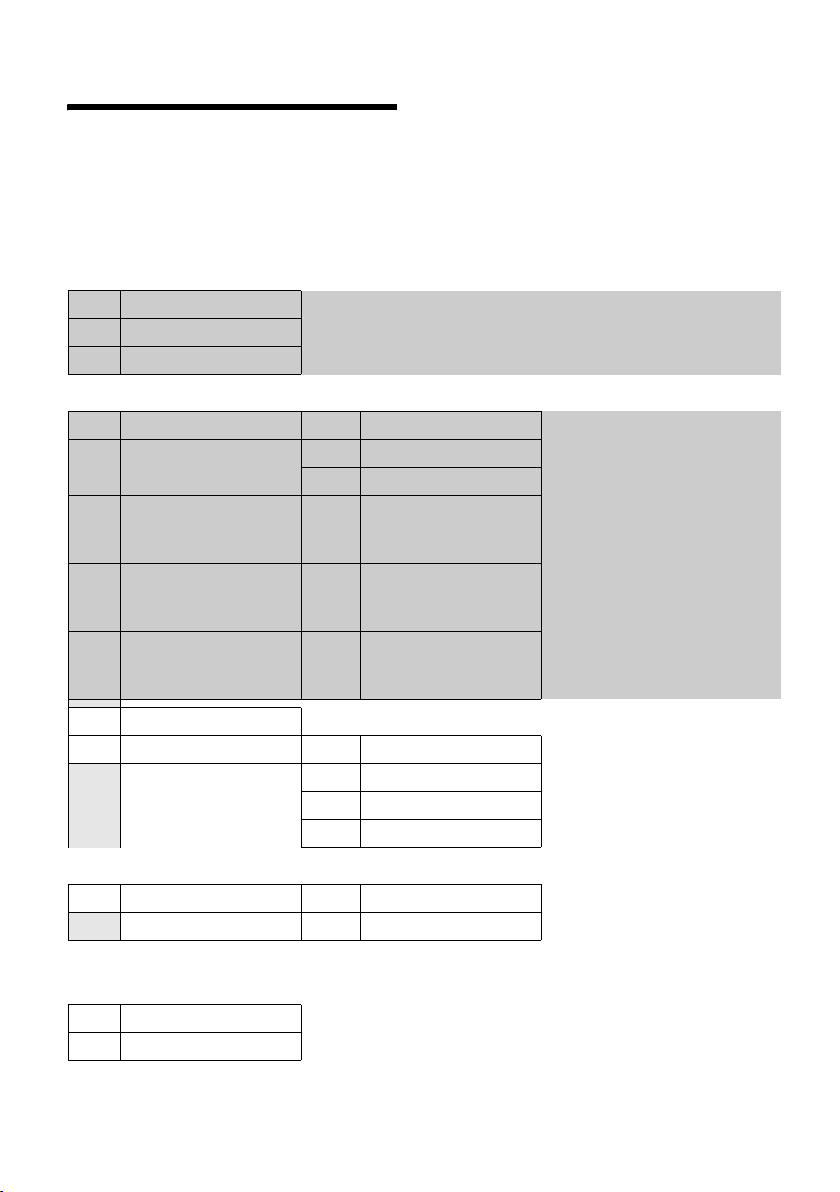
Prehľad menu
Prehľad menu
Zvoliť si niektorú funkciu z menu rýchlejšie ako listovaním môžete tak, že otvoríte menu a
potom zadáte číselnú kombináciu (tzv. „Shortcut“).
Príklad: v5211 pre „Nastavenie tónu zvonenia pre externé volania“.
V stave pokoja telefónu v (otvorenie hlavného menu) stlačte:
1 SMS î
Aktivovali ste SMS-Mailbox (všeob. alebo súkromne) bez PIN
1-1 Nova SMS (S. 24)
1-2 Prichozi 0 (S. 27)
1-3 Koncepty 0 (S. 25)
Aktivovali ste SMS-mailbox s PIN alebo 2-3 mailboxy
1-1 Spol.Schranka 1-1-1 Nova SMS (S. 24)
1-1-2 Prichozi 0 (S. 27)
1-1-3 Koncepty 0 (S. 25)
1-2
až
1-4
Schranka A
Schranka B
Schranka C
1-2-1
Nova SMS (S. 24)
až
1-4-1
1-2-2
Prichozi 0 (S. 27)
až
1-4-2
1-2-3
Koncepty 0 (S. 25)
až
1-4-3
1-5 SMS sluzby (S. 29)
1-6 Nastaveni 1-6-1 SMS-centrum (S. 29)
1-6-2 Schranky (S. 28)
1-6-3 Oznameni na c. (S. 28)
1-6-4 Typ oznameni (S. 28)
2 Sluzby site
2-6 Vsechna volani 2-6-1 Presmerovani (S. 15)
3 Budik
4 Rodina/volno
4-3 Sledovani zvuku (S. 37)
4-4 Prenos dat - SIM (S. 18)
ê
2-6-3 Cekajici volani (S. 15)
ì
í
9
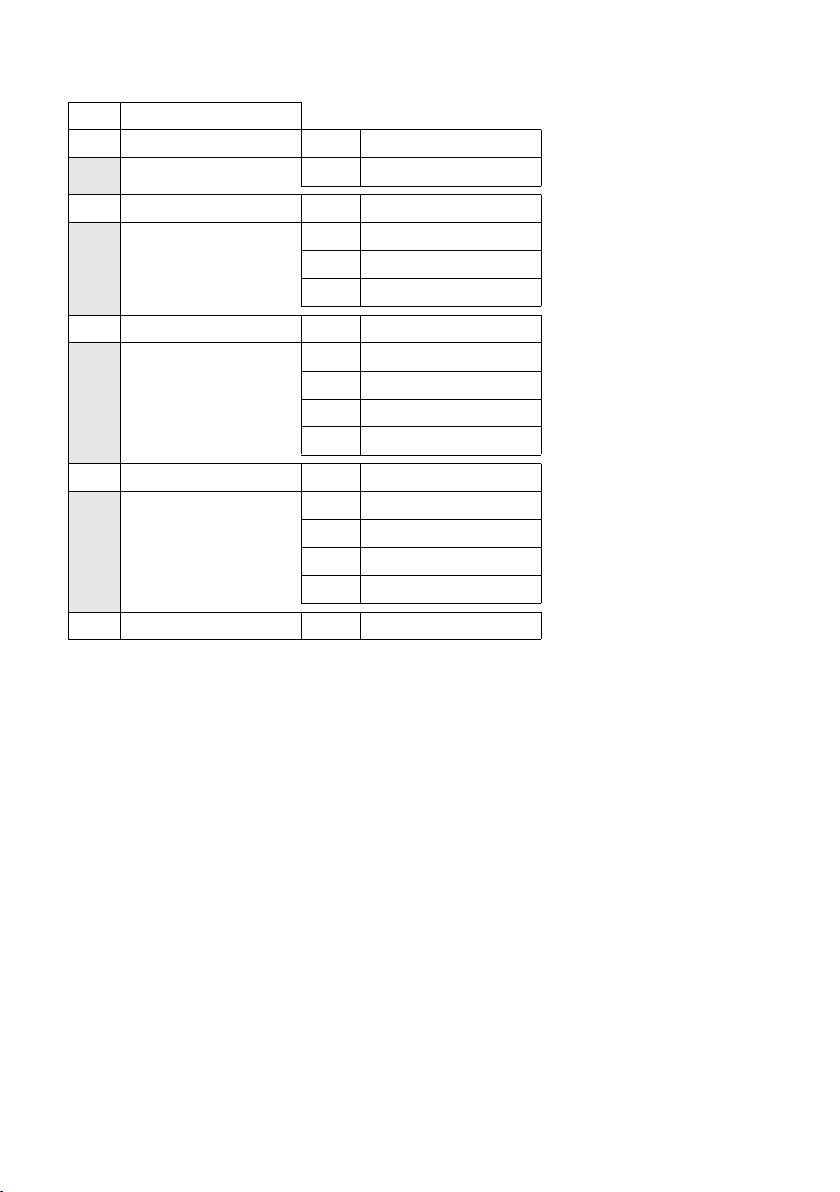
Prehľad menu
5 Nastaveni Ð
5-1 Datum/Cas
5-2 Nastaveni zvuku 5-2-1 Vyzvaneni (S. 39)
5-2-2 Varovne tony (S. 40)
5-3 Displej 5-3-1 Logo (S. 38)
5-3-2 Barva displeje (S. 38)
5-3-3 Kontrast (S. 38)
5-3-4 Podsviceni (S. 39)
5-4 Prenosna cast 5-4-1 Jazyk (S. 38)
5-4-2 Aut.prijem vol. (S. 39)
5-4-3 Prihlasit pren.c (S. 33)
5-4-4 Vybrat zakladnu (S. 34)
5-4-5 Reset pren.c. (S. 41)
5-5 Zakladna 5-5-2 Mel. pri cekani (S. 42)
5-5-3 PIN systemu (S. 41)
5-5-4 Reset zakladny (S. 42)
5-5-5 Zvlastni funkce (S. 35, S. 42, S. 43)
5-5-6 Predn.provozov. (S. 23)
5-6 Zaznamnik 5-6-1 Obsadit tlac. 1 (S. 32)
10
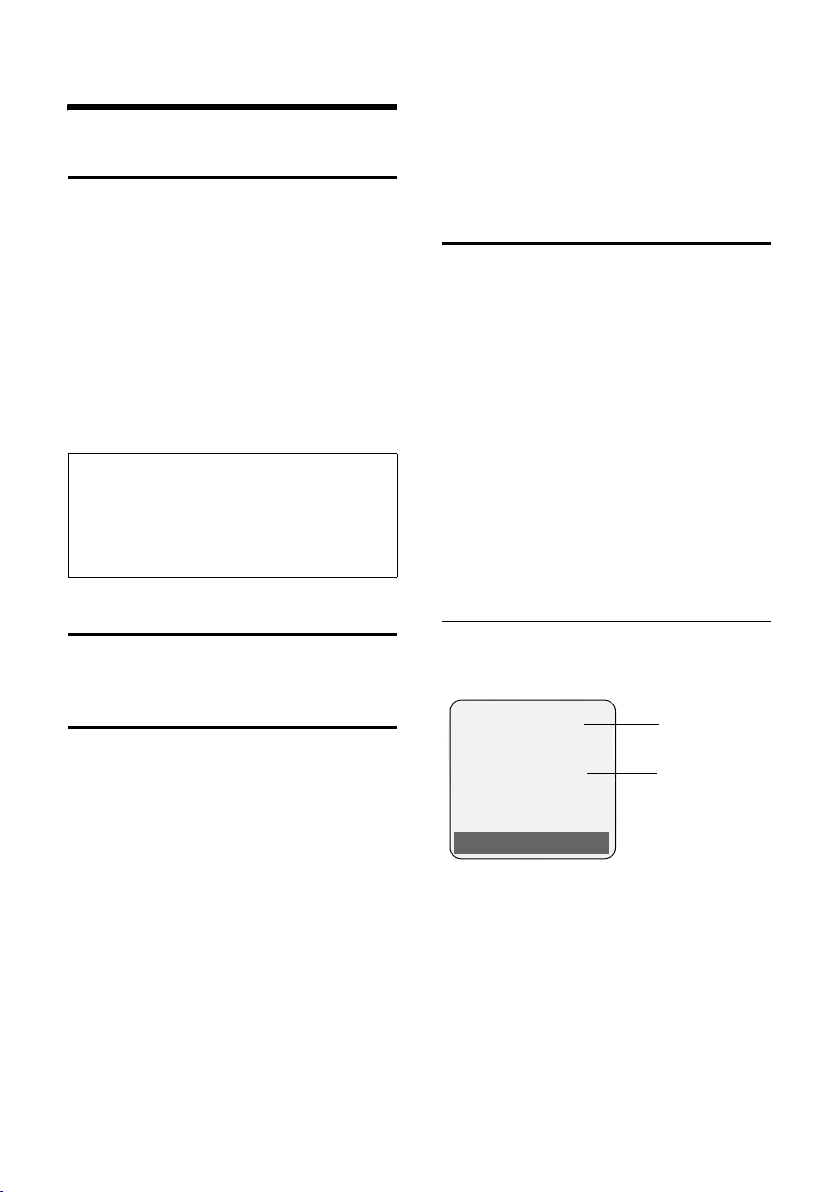
Telefonovanie
Telefonovanie
Externé volanie
Externé volania sú volania do verejnej
telefónnej siete.
~c Zadajte číslo a stlačte tlačidlo
prevzatia.
Alebo:
c~ Tlačidlo prevzatia c dlhšie
stlačte a zadajte číslo.
Pomocou tlačidla zloženia a môžete
voľbu prerušiť.
Počas hovoru sa vám zobrazí trvanie
hovoru.
Poznámky:
– Vytáčanie pomocou telefónneho zoznamu,
zoznamu funkcie Call-by-Call (S. 1, S. 16)
alebo zoznamu volajúcich (S. 21) ušetrí
opakované zadávanie čísiel a predvolieb
sieťových operátorov („Call-by-Call-čísla“).
Ukončenie hovoru
a Stlačte tlačidlo zloženia.
Prijatie volania
Prichádzajúce volanie bude na prenosnej
časti signalizované trojnásobne:
vyzváňaním, zobrazením na displeji
ablikaním tlačidla hlasitého
telefonovania d.
Máte nasledovné možnosti na prijatie
volania:
¤ Stlačte tlačidlo prevzatia c.
¤ Stlačte tlačidlo displeja §Prijmout§.
¤ Stlačte tlačidlo hlasitého telefonovania
d.
Ak je prenosná časť v základnej stanici a
funkcia Aut.prijem vol. je zapnutá (S. 39),
prenosná časť automaticky preberie
hovor, ak ju vyberiete základnej časti.
Ak vyzváňací tón ruší, stlačte tlačidlo
displeja
prijať dovtedy, pokiaľ je zobrazené na
displeji.
§VyzvVyp§. Volanie môžete ešte
Sprostredkovanie čísla
volajúceho
Pri volaní sa zobrazí číslo volajúceho na
displeji, ak sú splnené nasledujúce
predpoklady:
u Váš sieťový operátor podporuje CLIP,
CLI.
– CLI (Calling Line Identification): číslo
volajúceho sa prenáša
– CLIP (Calling Line Identification
Presentation): číslo volajúceho
sa zobrazí.
u Objednali ste si u vášho sieťového
operátora CLIP .
u Volajúci má u sieťového operátora
objednané CLI.
Oznámenie volania pri CLIP/CLI
Ak je číslo volajúceho uložené v pamäti
vášho telefónneho zoznamu, uvidíte jeho
meno.
Å
1234567890
Prij mou t VyzvVyp
1 Symbol zvonenia
2 číslo alebo meno volajúceho
Namiesto čísla sa zobrazí nasledujúce:
u Externi volani, ak sa neprenáša žiadne
číslo.
u Anonymni vol., ak volajúci zamedzí
sprostredkovanie čísla volajúceho
(S. 15).
u Nezname volani, ak volajúci zamedzí
sprostredkovanie čísla volajúceho.
1
2
11
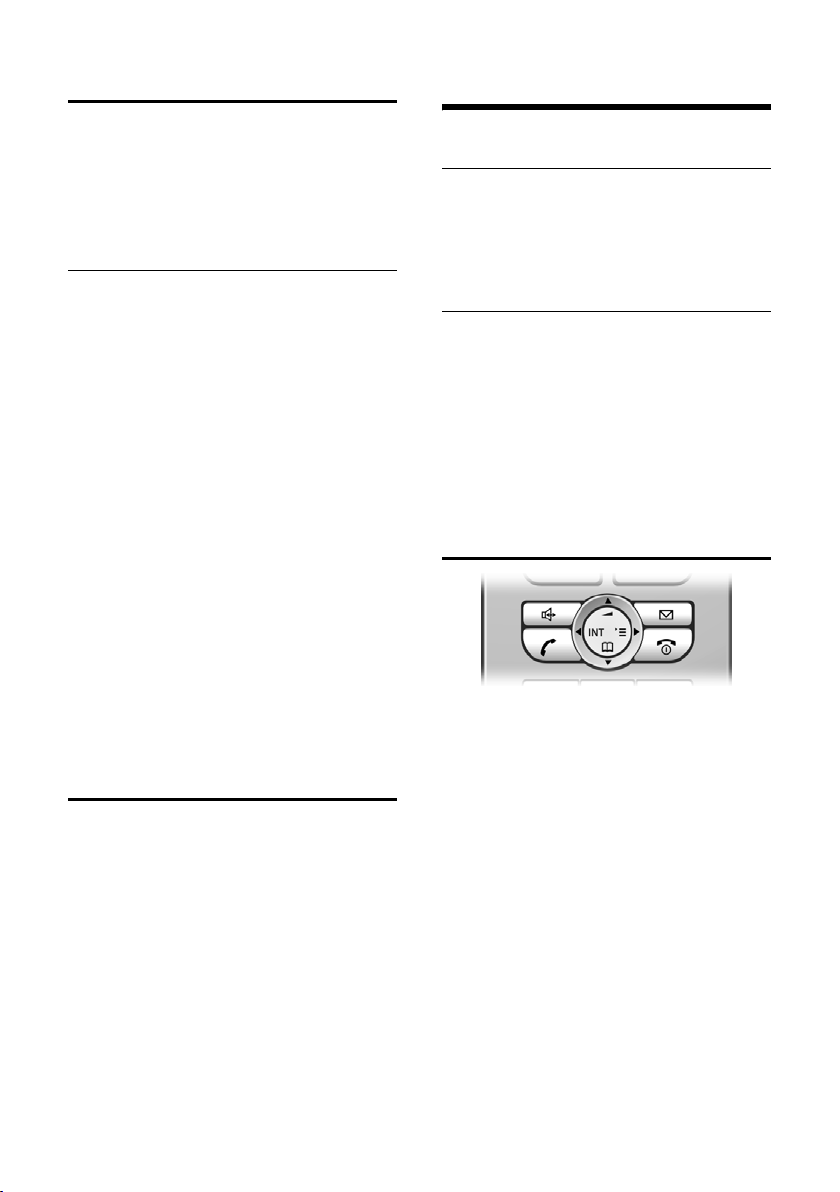
Obsluha prenosnej časti
Hlasité telefonovanie
Pri hlasitom telefonovaní nedržte
prenosnú časť pri uchu, ale položte ju
napr. pred seba na stôl. Tak sa môžu na
telefonáte zúčastniť aj iní.
Zapnutie/vypnutie hlasitého
telefonovania
Pri voľbe zapnite
~d Zadajte číslo a stlačte tlačidlo
hlasitého telefonovania.
¤ Ak necháte niekoho načúvať, mali by
ste to vášmu kontaktnému partnerovi
oznámiť.
Zmena medzi telefonovaním cez slúchadlo
a hlasitým telefonovaním
d Stlačte tlačidlo hlasitého
telefonovania.
Počas hovoru zapnite alebo vypnite hlasité
telefonovanie.
Ak chcete prenosnú časť počas
telefonovania uložiť do základnej stanice:
¤ Držte tlačidlo hlasitého telefonovania
d pri vkladaní stlačené. Ak tlačidlo
hlasitého telefonovania d nesvieti,
stlačte tlačidlo znovu.
Zmena hlasitosti hovoru, pozri S. 39.
Vypnutie zvuku
Počas externého hovoru môžete vypnúť
mikrofón prenosnej časti. Váš kontaktný
partner bude počuť vyčkávaciu melódiu.
u Stlačte ovládacie tlačidlo
vľavo, aby ste vypli zvuk
prenosnej časti.
” Stlačte tlačidlo displeja, aby
ste vypnutie zvuku zrušili.
Vyčkávacia melódia sa dá zapnúť a vypnúť
(S. 42).
Obsluha prenosnej časti
Zapnutie/vypnutie prenosnej časti
a tlačidlo zloženia stlačte
dlhšie. Budete počuť
potvrdzovací tón.
Zapnutie a vypnutie blokovania
tlačidiel
# tlačidlo s mriežkou stlačte
dlhšie.
Budete počuť potvrdzovací tón. Ak je
blokovanie tlačidiel zapnuté, budete na
displeji vidieť symbol Ø.
Blokovanie tlačidiel sa automaticky vypne,
ak budete zavolaný. Po ukončení hovoru
sa blokovanie znova zapne.
Ovládacie tlačidlo
Ďalej bude čiernym označená tá strana
ovládacieho tlačidla (hore, dole, vpravo,
vľavo), ktorú v príslušnej situácii ovládania
musíte stlačiť (napr. v pre „stlačiť vpravo
na ovládacie tlačidlo“).
Ovládacie tlačidlo má rôzne funkcie:
V stave pokoja prenosnej časti
s Otvorenie telefónneho
zoznamu.
v Otvorenie hlavného menu.
u Otvorenie zoznamu
prenosných častí.
t Nastavenie vyzváňacích tónov
prenosnej časti (S. 39).
12
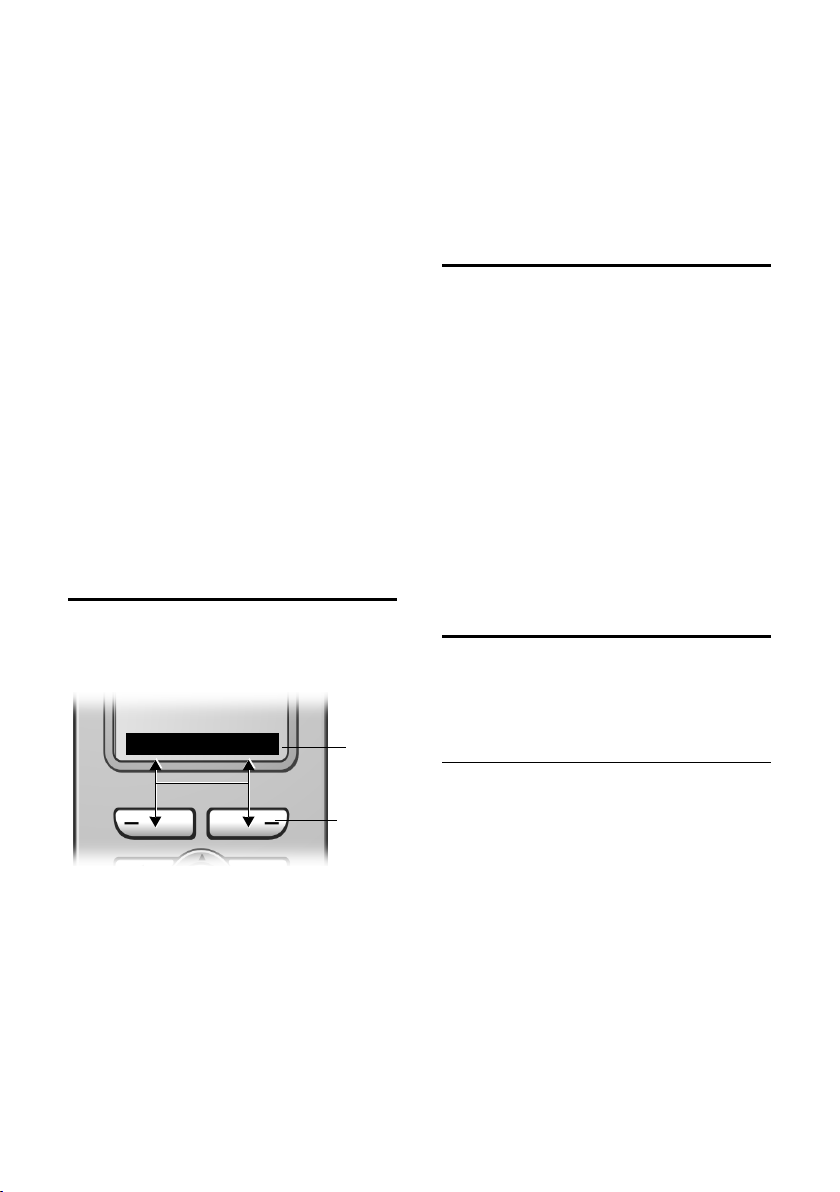
Obsluha prenosnej časti
V hlavnom menu a v zadávacích políčkach
S ovládacím tlačidlom posúvate kurzor
hore t, dolu s, vpravo v alebo vľavo
u.
V zoznamoch a v podmenu
t / s Listovanie po riadkoch hore/
dole.
v Otvorenie podmenu príp.
potvrdenie výberu.
u Návrat o jednu úroveň menu
späť príp. prerušenie.
Počas externého hovoru
s Otvorenie telefónneho
zoznamu.
u Zaviesť interný spätný dopyt.
t Zmena hlasitosti hovoru pre
telefonovanie cez slúchadlo
príp. v režime hlasitého
telefonovania.
Tlačidlá displeja
Funkcie tlačidiel displeja sa menia podľa
príslušnej situácie v rámci obsluhy
prístroja. Príklad:
Î Návrat o jednu úroveň menu
späť príp. prerušenie procesu.
Ó Skopírovať číslo do
telefónneho zoznamu.
v Otvorenie zoznamu pre
opakovanie voľby.
Späť do stavu pokoja
Z ľubovoľného miesta v menu sa vrátite
späť do stavu pokoja nasledovne:
¤ Tlačidlo zloženia a stlačte dlhšie.
Alebo:
¤ Nestláčajte žiadne tlačidlo: Po 2 min.
prejde displej automaticky do stavu
pokoja.
Zmeny, ktoré ste nepotvrdili, príp.
neuložili do pamäti stlačením
§Ulozit§, §Poslat§ alebo pomocou Ulozit zaznam
§OK§, neprebehnú.
Príklad pre displej v pokojovom stave je
zobrazený na S. 1.
Štruktúra menu
Funkcie vášho telefónu vám budú
ponúknuté cez menu, ktoré pozostáva
z viacerých úrovní.
§OK§, §Ano§,
INT SMS
1 Aktuálne funkcie tlačidiel displeja sa
zobrazia v najspodnejšom riadku displeja.
2Tlačidlá displeja
Najdôležitejšie symboly displeja sú:
§§§§§Menu§§§§ Otvorenie hlavného menu.
§Moznosti§ Otvorenie menu v závislosti od
situácie.
W Tlačidlo pre vymazanie:
vymazať sprava doľava po
znakoch.
1
2
Hlavné menu (prvá úroveň menu)
¤ Stlačte v v stave pokoja prenosnej
časti, aby ste otvorili hlavné menu.
Funkcie hlavného menu sa zobrazia
na displeji ako zoznam so symbolom
amenom.
Prístup k nejakej funkcii, to znamená
otvoriť prislúchajúce podmenu (ďalšiu
úroveň v menu):
¤ Navigovať pomocou ovládacieho
tlačidla q k funkcii. Stlačte príslušné
tlačidlo displeja
§OK§.
13
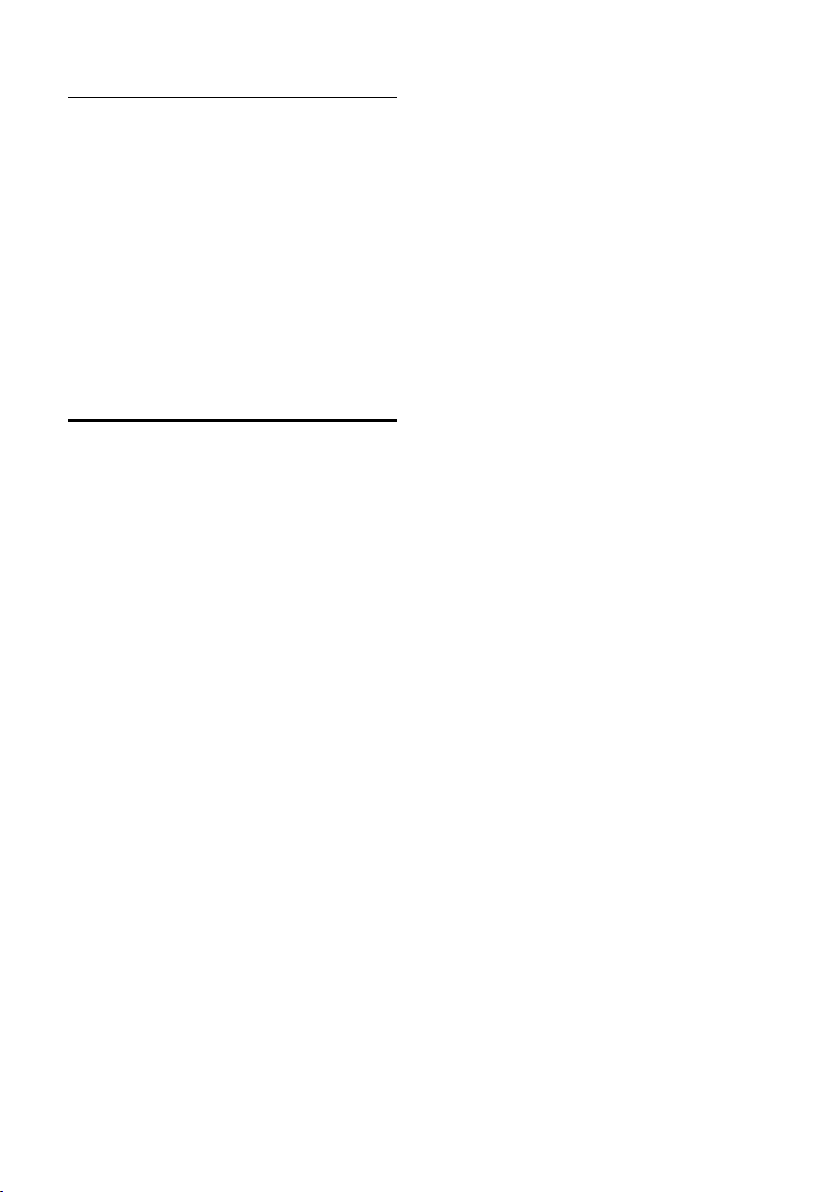
Obsluha prenosnej časti
Podmenu
Funkcie podmenu budú zobrazené vo
forme zoznamu.
Prístup k funkcii:
¤ S ovládacím tlačidlom q prejdite
k funkcii a stlačte
Alebo:
§OK§.
¤ Zadajte príslušnú číselnú kombináciu
(S. 9).
Ak tlačidlo zloženia a stlačíte raz
krátko, prejdete späť do predchádzajúcej
úrovne menu príp. prerušíte proces.
Korektúra nesprávnych zadaní
Nesprávne znaky v texte skorigujete tak,
že pomocou ovládacieho tlačidla prejdete
k príslušnému nesprávnemu zadaniu.
Môžete potom:
u pomocou X vymazať znak vľavo od
kurzora,
u pridať znak vľavo od kurzora,
u pri zadávaní času a dátumu atď.
prepísať príslušný znak (bliká).
Príklady k použitým symbolom, zadaniam
menu a viacriadkovým zadaniam nájdete v
dodatku tohto návodu na obsluhu, S. 46.
14
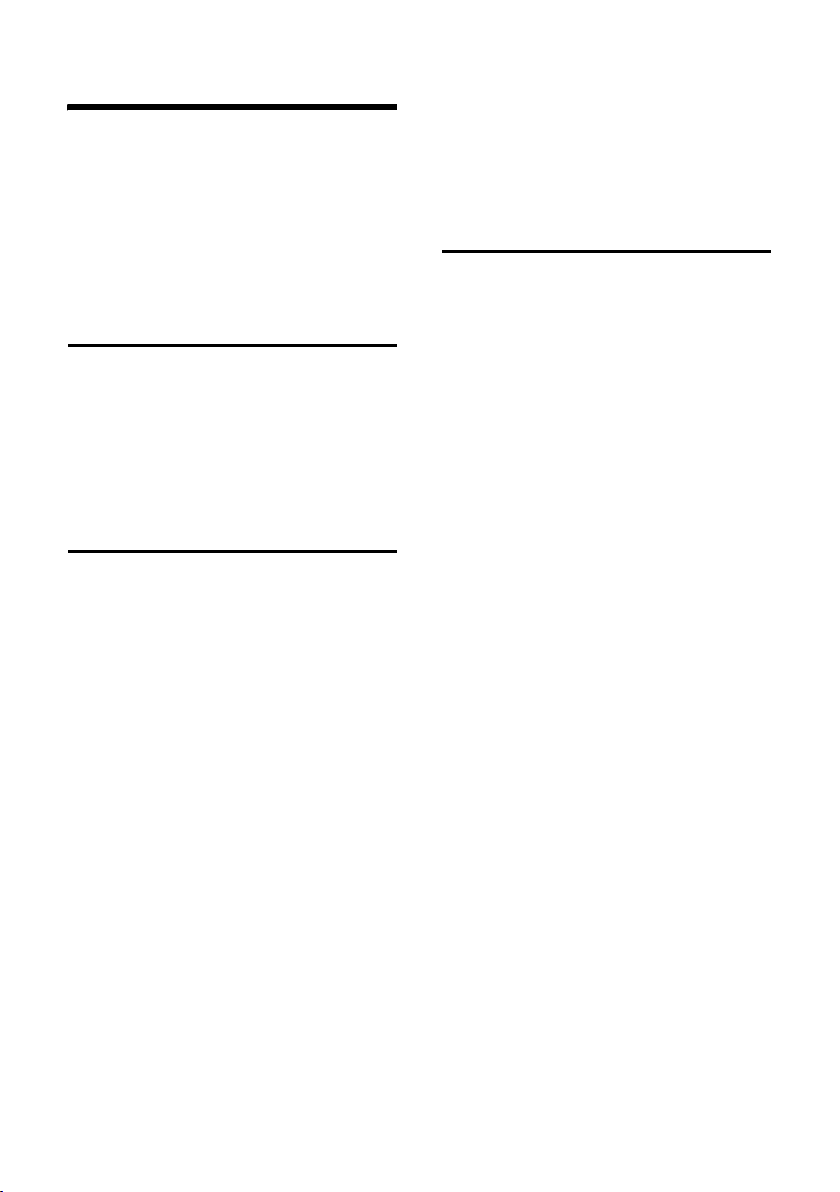
Sieťové služby
Sieťové služby
Sieťové služby sú funkcie, ktoré vám
k dispozícii poskytuje sieťový operátor.
Služby si musíte objednať u sieťového
operátora.
¤ Pri problémoch sa obráťte na vášho
sieťového operátora.
Nastavenie funkcií pre
nasledujúce volanie
Máte nasledujúce možnosti:
v ¢ ê ¢ Potlacit cislo
~ Zadajte číslo.
c Stlačte tlačidlo prevzatia.
Nastavenie funkcií pre
nasledujúce volanie
Ak ste ukončili jednu z nasledujúcich
procedúr, odošle sa kód.
¤ Po potvrdení z telefónnej siete stlačte
tlačidlo zloženia a.
Môžete nastaviť nasledujúce výkonové
charakteristické znaky:
Zapnutie/vypnutie zaklopania
v ¢ ê ¢ Vsechna volani ¢ Cekajici
volani
Stav: Zapnúť/vypnúť.
§Poslat§ Stlačte tlačidlo displeja.
Funkcie počas volania
Spätné dotazy
Počas hovoru:
§Zp.dotaz§ Stlačte tlačidlo displeja.
~ Zadajte číslo.
Máte nasledujúce možnosti:
u Konferencia:
¤ Stlačte tlačidlo displeja §Konfer.§.
Ukončenie konferencie (prepnutie
medzi hovormi):
¤ Stlačte §Individ.§.
u Ukončenie rozhovoru s obidvomi
účastníkmi:
¤ Stlačte tlačidlo zloženia a.
Všeobecné presmerovanie hovorov
v ¢ ê ¢ Vsechna volani ¢
Presmerovani
¤ Zmena viacriadkového zadania:
Kdy:
Ihned vytočiť.
Tel .c.:
Stlačte tlačidlo displeja
číslo, na ktorému sa má hovor
presmerovať a stlačte
Stav:
Zapnutie/vypnutie presmerovania
hovoru.
§Zmenit§. Zadajte
Ulozit zaznam §OK§.
¤ Stlačte tlačidlo displeja §Poslat§.
15
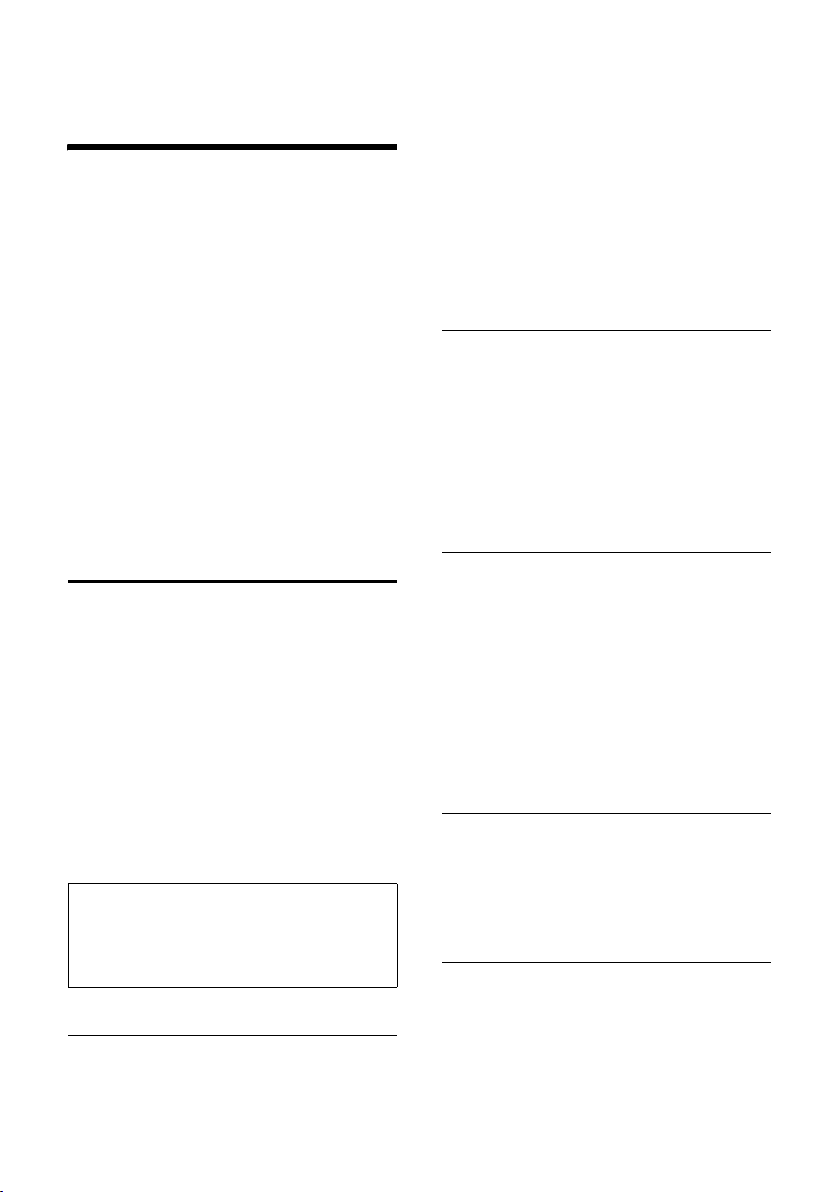
Využitie telefónneho zoznamu a zoznamov
Využitie telefónneho
zoznamu a zoznamov
Na výber sú:
u Telefónny zoznam
u Zoznam Call-by-Call
u Zoznam pre opakovanie voľby,
u SMS-zoznamy,
u Zoznam volajúcich.
V telefónnom zozname a v zozname Callby-Call môžete celkovo uložiť max.
150 záznamov (počet závisí od rozsahu
jednotlivých záznamov).
Telefónny zoznam a zoznam Call-by-Call si
vytvorte individuálne pre vašu prenosnú
časť. Zoznamy/zápisy však môžete
posielať na iné prenosné časti (S. 17).
Telefónny zoznam/zoznam
Call-by-Call
V telefónnom zozname ukladáte čísla a
príslušné mená.
¤ Telefónny zoznam otvorte v stave
pokoja s tlačidlom s.
V zozname Call-by-Call uložte predvoľby
sieťových operátorov (tzv. „Call-by-Callčísla“).
¤ Zoznam Call-by-Call otvorte v stave
pokoja tlačidlom C.
Dĺžka záznamov
Číslo: max. 32 číslic
Meno: max. 16 znakov
Poznámka:
Pre rýchly prístup k číslo z telefónneho
zoznamu alebo zoznamu Call-by-Call (skrátená
voľba) môžete dané číslo priradiť nejakému
tlačidlu.
Cislo :
Zadajte číslo.
Jmeno :
Zadajte meno.
Vyroci:
Príp. zadajte výročie (S. 18).
Zkr. volba:
Zvoľte tlačidlo pre skrátenú voľbu.
¤ Uložte zmeny.
Uloženie čísla v zozname Call-by-Call
C ¢ Novy zaznam
¤ Zmena viacriadkového zadania:
Cislo :
Zadajte číslo.
Jmeno :
Zadajte meno.
Výber záznamu z telefónneho
zoznamu/zoznamu Call-by-Call
s / C Otvorte telefónny zoznam
alebo zoznam Call-by-Call.
Máte nasledujúce možnosti:
u Pomocou s prejdite k požadovanému
záznamu, až kým nebude vybraté
hľadané meno.
u Zadajte prvý znak mena, príp. listujte
pomocou s k záznamu.
Vytáčanie pomocou telefónneho
zoznamu a zoznamu Call-by-Call
s / C ¢ s (vybrať záznam)
c Stlačte tlačidlo prevzatia. Číslo
sa vytočí.
Spravovanie záznamov telefónneho
zoznamu/zoznamu Call-by-Call
s / C ¢ s (vybrať záznam)
Uloženie čísla v telefónnom zozname
s ¢ Novy zaznam
¤ Zmena viacriadkového zadania:
16
Prezeranie záznamu
§Zobraz.§ Stlačte tlačidlo displeja.
Záznam sa zobrazí.
Späť pomocou
§OK§.

Využitie telefónneho zoznamu a zoznamov
Zmena záznamu
§Zobraz.§ §Zmenit§
Tlačidlá displeja stlačte za
sebou.
¤ Vykonajte a uložte zmeny.
Využitie ďalších funkcií
s / C ¢ s (vybrať záznam)
¢ §Moznosti§ (otvoriť menu)
Nasledovné funkcie môžete vybrať
pomocou q:
Pouzit cislo
Zmena alebo doplnenie uloženého
čísla. Potom vytočte alebo vyvolajte
ďalšie funkcie stlačením
Zmenit zaznam
Zmena vybraného záznamu.
Smazat zaznam
Vymazanie vybraného záznamu.
Zaznam jako VIP (len telefónny zoznam)
Označte záznam v telefónnom
zozname ako VIP (Very Important
Person - veľmi dôležitá osoba) a
priraďte mu ur čitú vyzváňaciu melódiu.
Podľa vyzváňacej melódie rozpoznáte
VIP-volania.
Predpoklad: Sprostredkovanie čísla
volajúceho (S. 11).
Poslat zaznam
Zaslanie jedného záznamu na
prenosnú časť (S. 17).
Smazat seznam
Vymažte všetky záznamy
v telefónnom zozname alebo
v zozname Call-by-Call.
Poslat seznam
Zaslanie kompletného zoznamu na
prenosnú časť (S. 17).
Volna pamet
Nechajte zobraziť počet ešte voľných
zápisov v telefónnom zozname a v
zozname Call-by-Call(S. 16).
Moznosti.
Vytáčanie pomocou tlačidiel skrátenej
voľby
¤ Príslušné tlačidlo skrátenej voľby
dlhšie stlačte (S. 16).
Prenesenie telefónneho zoznamu/
zoznamu Call-by-Call na inú prenosnú
časť
Predpoklady:
u Prenosná časť príjemcu a odosielateľa
sú prihlásené na tej istej základni
prístroja.
u Druhá prenosná časť a základňa
prístroja môžu posielať a prijímať
záznamy telefónneho zoznamu.
s / C
¢ s (vybrať záznam)
¢ §Moznosti§ (otvoriť menu) ¢Poslat
zaznam / Poslat seznam
~ Zadajte interné číslo prenosnej
časti príjemcu. Uvidíte Odesila
zaznam.
§Ano§ / §Ne§ Stlačte tlačidlo displeja.
Úspešný prenos bude potvrdený hlásením
a potvrdzovacím tónom na prenosnej časti
príjemcu.
Majte prosím na pamäti:
u Záznamy s identickými telefónnymi
číslami sa u príjemcu neprepíšu.
u Prenos sa preruší, ak telefón zvoní
alebo je pamäť prenosnej časti
príjemcu plná.
Prevzatie zobrazeného čísla do
telefónneho zoznamu
Do telefónneho zoznamu môžete prevziať
čísla, ktoré sa zobrazia v zozname, napr.
v zozname volajúcich alebo v zozname
opakovanej voľby, v nejakej SMS alebo
počas hovoru.
Zobrazí sa nejaké číslo:
§Moznosti§ ¢ Poslat do tel.s.
¤ Záznam doplňte, pozri S. 16.
17

Využitie telefónneho zoznamu a zoznamov
Prevzatie čísla z telefónneho zoznamu
V mnohých situáciách pri obsluhe môžete
otvoriť telefónny zoznam, napr. aby ste
prevzali nejaké číslo. Vaša prenosná časť
nemusí byť v stave pokoja.
¤ Podľa situácie obsluhy otvorte
telefónny zoznam pomocou s alebo
Ò alebo
q Zvoľte záznam (S. 16).
§Menu§ Telefon.seznam .
Uloženie výročia v telefónnom
zozname
Ku každému číslu v telefónnom zozname
môžete uložiť výročie a uviesť čas, kedy
má pri danom výročí nastať pripomenutie.
¢ s (zvoľte záznam; S. 16)
s
§Zobraz.§ §Zmenit§
Tlačidlá displeja stlačte za
sebou.
s Prejsť do riadku Vyroci:.
§Zmenit§ Stlačte tlačidlo displeja.
¤ Zmena viacriadkového zadania:
Datum:
Zadajte deň/mesiac 4-miestnym
zadaním.
Cas:
Uveďte hodinu/minútu pre
pripomínajúce volanie 4-miestnym
zadaním.
Signal:
Zvoľte druh signalizácie a stlačte
§OK§.
¤ Uložte zmeny (S. 47).
Poznámka:
Pre pripomínajúce volanie je časový údaj
nutný. Ak ste si zvolili optické signalizovanie,
nie je vtedy časový údaj nutný a automaticky
sa nastaví na 00:00.
Vymazanie výročia
s ¢ s (zvoľte záznam; S. 16)
§Zobraz.§ §Zmenit§
Tlačidlá displeja stlačte za
sebou.
s Prejsť do riadku Vyroci:.
§Zmenit§ §Smazat§ §Ulozit§
Tlačidlá displeja stlačte za
sebou.
Pripomínajúce volanie v deň výročia
Pripomínajúce volanie bude signalizované
zvoleným vyzváňaním na prenosnej časti.
§VyzvVyp§ Stlačte tlačidlo displeja, aby
ste ukončili pripomínajúce
volanie.
Prenos záznamov na SIM karte
Predpoklad: Všetky prenosné časti
prihlásené na základni sú v pokojovom
stave.
V základni je integrovaná čítačka SIM
karty. Zasuňte SIM kartu, tak ako je to
zobrazené.
Prichádzajúci hovor preruší všetky
ovládania, aj ovládanie SIM karty.
Odchádzajúci hovor je možný aj počas
ovládania SIM karty.
18

Pozor:
u Do otvoru pre SIM kartu nestrkajte
žiadne kovové predmety (ako napr.
mince, čepele nožov), pretože
v danom prípade už nie je zaručená
elektrická bezpečnosť.
u Podľa možnosti by ste sa nemali
dotýkať kontaktných plôch SIM karty.
u Nesprávne založenie SIM karty ju
môže poškodiť.
u SIM kartu počas prenosu údajov
nevyberajte.
Môžete preberať údaje zo SIM kariet do
telefónneho zoznamu a opačne. Ak je SIM
karta chránená PIN kódom, bude od vás
pred prenosom vyžiadaný PIN kód.
Ak je SIM karta zablokovaná (napr.
viacnásobným zadaním nesprávneho PIN
kódu), musíte SIM kartu najprv založiť do
vášho mobilného telefónu a odblokovať ju
so Super PIN kódom.
Využitie telefónneho zoznamu a zoznamov
¢ í ¢ Prenos dat - SIM
v
Odkaz:
K prenosu telefónnych čísiel medzi SIM
kartou a telefónom je nutné, aby ste mali
v telefóne uložené číslo vašej predvoľby
(miestna a štátna predvoľba).
Niektoré z týchto čísiel sú už
prednastavené.
¢ Ð ¢ Prenosna cast ¢ Mistni
v
predvolby
Skontrolujte, či sú (pred)nastavené čísla
správne.
Zmena viacriadkového zadania:
q Vybrať/zmeniť zadávacie
políčko.
r Pohyb v rámci zadávacieho
políčka.
X Príp. vymazať číslicu: Stlačte
tlačidlo displeja.
~ Zadať číslicu.
§Ulozit§ Stlačte tlačidlo displeja.
Príklad:
Mistni predvolby
Mezin. predvolba:
00 - 421
Mistni predvolba:
0 - [ 2 ]
X Ulozit
Pri kopírovaní mobilných telefónnych
čísiel alebo čísiel pevnej linky prebehne
automatická premena pre použitie na SIM
karte príp. vašej prenosnej časti prístroja
Gigaset.
Servisné telefónne čísla nemôžete
prekopírovať zo SIM karty do telefónneho
zoznamu vášho prístroja Gigaset!
19

Využitie telefónneho zoznamu a zoznamov
Ak ste SIM kartu ešte nezaložili, budete
vyzvaný, aby ste ju založili. Zvoliť môžete
nasledujúce:
Vse ze SIM karty
Všetky záznamy zo SIM karty preniesť
do telefónneho zoznamu.
Zaznam ze SIM
Vybraný záznam zo SIM karty preniesť
do telefónneho zoznamu.
Vse na SIM kartu
Všetky záznamy z telefónneho
zoznamu preniesť na SIM kartu.
Zaznam na SIM
Vybraný záznam z telefónneho
zoznamu preniesť na SIM kartu.
Prenos údajov zo zoznamu spustíte
stlačením tlačidla displeja
Prenos údajov jednotlivého záznamu
spustíte stlačením tlačidla displeja
§Poslat§ príp. §OK§.
§Poslat§.
Prenos údajov
SIM karta
u Mená sa skrátia na 16 znakov.
u Záznamy sa kopírujú v abecednom
u Čísla sa prekonvertujú:
) telefónny zoznam
poradí.
Zapamätajte si prosím, že sa
prekopíruje nanajvýš cca
125 záznamov (skontrolujte, po
ktorý záznam vášho zoznamu
prebehlo kopírovanie).
+421 )0
+ ) 00
Prenos údajov
Telefónny zoznam
u Mená ostávajú nezmenené.
u Záznamy sa kopírujú v abecednom
poradí.
u Čísla sa prekonvertujú:
0 ) +421
00 ) +
Ďalšie otázky a odpovede ku SIM karte
nájdete pod:
www.siemens.com/gigasetsimcard.
) SIM karta
Zoznam pre opakovanie voľby
V zozname pre opakovanie voľby sa
nachádza desať naposledy volaných čísiel
na prenosnej časti (max. 32 číslic). Ak sa
jedno z tých čísiel nachádza v telefónnom
zozname, zobrazí sa príslušné meno.
Manuálne opakovanie voľby
c Stlačte tlačidlo krátko.
s Vyberte záznam.
c Tlačidlo prevzatia stlačte
znova. Číslo sa vytočí.
Pri zobrazení nejakého mena si môžete
pomocou tlačidla displeja
zobraziť prislúchajúce čislo.
§Zobraz.§ nechať
Poznámka:
Údaje sa prenášajú iba na prenosnú časť,
z ktorej bolo vytvorené spojenie so SIM
kartou.
Postup sa realizuje iba pri prenosných
častiach rovnakej rodiny.
Pri prenose na ďalšiu prenosnú časť
rodiny zašlite vaše záznamy telefónneho
zoznamu ako obvykle.
20

Využitie telefónneho zoznamu a zoznamov
Spravovanie záznamov v zozname pre
opakovanie voľby
c Stlačte tlačidlo krátko.
s Vyberte záznam.
§Moznosti§ Otvorte menu.
Nasledovné funkcie môžete vybrať
pomocou q:
Pouzit cislo (ako v telefónnom zozname,
S. 17)
Poslat do tel.s.
Preneste záznam do telefónneho
zoznamu (S. 17).
Smazat zaznam (ako v telefónnom
zozname, S. 17)
Smazat seznam (ako v telefónnom
zozname, S. 17)
Vyvolanie zoznamov pomocou
tlačidla správ
Pomocou tlačidla správ f vyvoláte
nasledovné zoznamy:
u SMS-zoznam
Ak sú zriadené viaceré poštové
priečinky (S. 28), zobrazia sa viaceré
zoznamy.
u Sieťový odkazovač
Ak váš sieťový operátor podporuje túto
funkciu a je určený sieťový odkazovač
pre rýchlu voľbu (S. 32).
u Zoznam volajúcich
Akonáhle dôjde nový záznam do
zoznamu, zaznie upozorňovací tón.
Tlačidlo f bliká (zhasne po stlačení
tlačidla). V stave pokoja sa pre novú
správu zobrazí symbol na displeji.
Symbol Nový odkaz...
Ã
Á
À
... v sieťového odkazovača
... v zozname volajúcich
... v SMS zozname
Zobrazia sa len zoznamy, ktoré obsahujú
správy (výnimka: sieťový odkazovač).
Zoznamy s novými správami sa najprv
zobrazia a označia hrubým písmom. V
zátvorkách bude zobrazený počet práve
obdržaných nových alebo starých správ.
Pomocou q zvoľte niektorý zoznam. Pre
otvorenie stlačte
§OK§.
SMS vstupné zoznamy
Všetky prijaté SMS sa uložia do vstupného
zoznamu, pozri S. 26.
Zoznam volajúcich
Predpoklad: Sprostredkovanie čísla
volajúceho (CLIP, S. 11)
Zoznam volajúcich obsahuje vždy podľa
nastaveného druhu zoznamu
u prijaté hovory ( )
u zmeškané hovory
Čísla posledných 30 prichádzajúcich
volaní sa uložia.
Viaceré zmeškané volania z toho istého
čísla sa uložia iba raz (posledné volanie).
‰
Nastavenie druhu zoznamu volajúcich
v ¢ Ð ¢ Zakladna ¢ Sezn.volajicich
Ztracena volani / Vsechna volani
Vyberte a
‰
(=zapnuté).
a Dlhšie stlačte (stav pokoja).
Záznamy v zozname volajúcich zostanú
zachované, ak zmeníte druh zoznamu.
§OK§ stlačte
Počet nových záznamov bude zobrazený
pod príslušným symbolom.
21

Telefonovanie s uvedomením si nákladov
Záznam do zoznamu
Nové správy sú zaradené hore.
Príklad pre záznamy do zoznamu:
Vsechna volani
Susi Sorglos
29.08.05 12:20 ‰
Louise Miller
29.08.05 11:15 Ã
**************************
Smazat Moznosti
u Druh zoznamu (v hlavičke)
u Stav záznamu
Hrubé písmo: nový záznam
u Číslo alebo meno volajúceho
Číslo volajúceho môžete prevziať do
telefónneho zoznamu (S. 17).
u Dátum a čas volania (ak je nastavené,
(S. 8))
u Druh záznamu:
– prijaté hovory ( )
–zmeškané hovory
Stlačením tlačidla displeja
označený záznam.
Po stlačení tlačidla displeja
môžete pomocou q vybrať ďalšie
funkcie:
Poslat do tel.s.
Prevzatie čísla do telefónneho
zoznamu.
Smazat seznam
Vymazať kompletný zoznam.
Po opustení zoznamu volajúcich sa uvedú
všetky záznamy do stavu "starý", t.j. pri
nasledujúcom volaní už nebudú
zobrazené hrubým písmom.
‰
§Smazat§ vymažte
§Moznosti§
Telefonovanie s
uvedomením si nákladov
Telefonujte cez niektorého sieťového
operátora, ktorý ponúka zvlášť výhodné
tarify (Call-by-Call). Môžete spravovať
čísla v zozname Call-by-Call.
Združenie čísiel Call-by-Call
do reťazca
Predvoľbu sieťového operátora môžete
predradiť pred číslo ("zreťaziť").
C Otvorte zoznam Call-by-Call.
s Zvoľte záznam (Call-by-Call-
číslo).
§Moznosti§ Stlačte tlačidlo displeja.
Pouzit cislo
Vyberte a stlačte
~ Zadajte číslo alebo ho vyberte
z telefónneho zoznamu
(S. 18).
c Stlačte tlačidlo prevzatia.
Zvolia sa obidve čísla.
§OK§.
22

Telefonovanie s uvedomením si nákladov
Automatická predvoľba
sieťového operátora
(Preselection)
Môžete určiť nejaké Call-by-Call-číslo
(číslo predvoľby), ktoré sa vo dvoch
zoznamoch určeným číslam automaticky
pri voľbe predradí.
u Zoznam „s predvoľbou“ obsahuje
„pravidlo“: Čísla predvoľby príp. prvé
čísla predvoľby, u ktorých sa má použiť
toto číslo predvoľby.
u Zoznam „bez predvoľby“ obsahuje
„výnimku z pravidla“:
Príklad:
Zadali ste pre "s predvoľbou" 08. Preto
všetky čísla, začínajúce 08, budú
volené s predvoľbou.
Ak si prajete, aby napr. 081 bolo
napriek tomu zvolené bez predvoľby,
zadajte "bez predvoľby" 081.
Pri voľbe budú po stlačení prihlasovacieho
tlačidla/ tlačidla hlasitého telefonovania
prvé číslice zvoleného čísla porovnané
s obidvomi zoznamami.í
u Číslo predvoľby sa nepredradí, ak
zvolené číslo nie je zhodné so
– žiadnym záznamom v obidvoch
zoznamoch
– s niektorým záznamom v zozname
„bez predvoľby“
u Číslo predvoľby sa predradí, ak sú prvé
číslice zvoleného čísla len s jedným
záznamom v zozname „s predvoľbou“
zhodné.
Uloženie príp. zmena zoznamov
predvoľby
Každý z obidvoch zoznamov môže
obsahovať 20 záznamov so 6 čísliciach.
V zozname „s predvoľbou“ sú, podľa
krajiny, príp. čísla prednastavené. Tým
budú napr. všetky medzimestské hovory
alebo hovory do mobilných sietí
automaticky prepojené s predtým vami
uloženým číslom predvolby.
¢ Ð ¢ Zakladna ¢ Predn.provozov.
v
¢ S prednast.cis. / Bez predn.cis.
s Vyberte záznam.
§Zmenit§ Stlačte tlačidlo displeja.
~ Zadajte alebo zmeňte
počiatočné číslice čísiel.
¤ Uložte zmeny (S. 47).
a Dlhšie stlačte (stav pokoja).
Dočasné potlačenie predvoľby
c (dlho stlačte) ¢ §Moznosti§
¢ Vyp.prednast.c.
Trvale deaktivovať predvoľbu
¤ Vymazať číslo predvoľby (S. 23).
Uloženie čísiel predvoľby
v ¢ Ð ¢ Zakladna ¢ Predn.provozov.
¢ Prednastav.cis.
~ Zadať príp. zmeniť číslo
predvoľby (Call-by-Call-číslo).
¤ Uložte zmeny (S. 47).
a Dlhšie stlačte (stav pokoja).
23

SMS (textové správy)
SMS (textové správy)
Váš prístroj je dodaný v takom stave, že
môžete ihneď odosielať SMS.
Predpoklady:
u Sprostredkovanie čísla volajúceho
(S. 11) pre vašu telefónnu prípojku
je zapojené.
u Váš sieťový operátor podporuje SMS
v pevnej sieti (informácie k tomu
obdržíte u vášho sieťového operátora).
u Ste u vášho poskytovateľa služieb
registrovaní pre posielanie a prijímanie
SMS.
Poskytovatelia služieb vymieňajú SMS cez
centrá SMS. Do vášho prístroja musíte
zapísať centrum SMS, cez ktoré ich chcete
posielať príp. prijímať. Prijímať SMS
môžete z každého zo zapísaných centier
SMS, ak ste sa zaregistrovali u vášho
poskytovateľa služieb.
Vaše SMS budú posielané cez SMS-
centrum , ktoré je zapísané ako vysielacie
centrum. Môžete si však ako vysielacie
centrum aktivovať (S. 29) hocktoré iné
centrum SMS pre posielanie niektorej
aktuálnej správy
Pokiaľ nie je zapísané žiadne centrum
služieb SMS, pozostáva menu SMS len zo
zápisu Nastaveni . Zapíšte niektoré
centrum služieb SMS (S. 29).
u Písanie textu, pozri S. 48.
u Písanie s pomocou pre písanie textu
EATONI, pozri S. 48.
Pravidlá
u Jedna SMS môže byť dlhá až do
612 znakov.
u Pri viac ako 160 znakoch alebo pri
väčšom obrazovom údaji bude SMS
zaslaná ako združená (až do 4 SMS
po 153 znakoch).
Majte prosím na pamäti:
u Každá prichádzajúca SMS bude
signalizovaná jednorazovým zvonením
(vyzváňací tón ako pri externom
volaní). Ak takéto "volanie" prijmete,
SMS sa stratí. Aby ste zamedzili
zvoneniu, nechajte prvý tón zvonenia
potlačiť pre všetky externé volania
(S. 40).
u Ak je váš telefón pripojený na nejaký
telefónny prístroj, čítajte S. 30.
u Pre prijímanie SMS sa musíte
zaregistrovať u vášho poskytovateľa
služieb.
Písanie/posielanie SMS
Písať SMS
v ¢ î
Schranka B Príp. zvoľte poštový priečinok
a stlačte
~ Príp. zadajte PIN poštového
priečinka a stlačte
Nova SMS
Vyberte a stlačte
~ Písať SMS.
§Moznosti§ Stlačte tlačidlo displeja.
Poslat Vyberte a stlačte §OK§.
SMS Vyberte a stlačte §OK§.
Poslať SMS
s / C / ~
Zvoľte číslo s predvoľbou (aj
v miestnej sieti) z telefónneho
zoznamu alebo Call-by-Call
zoznamu alebo ho zadajte
priamo. Pri SMS na niektorý
priečinok SMS: ID priečinka
zadajte na konci čísla.
§Moznosti§ Stlačte tlačidlo displeja.
Poslat Zvoľte. SMS sa odošle.
§OK§.
§OK§.
§OK§.
24

Poznámky:
–Ak počas písania SMS vás preruší externé
volanie, text sa automaticky uloží do
zoznamu návrhov.
– Ak je pamäť plná alebo je funkcia SMS na
základni prístroja obsadená inou
prenosnou časťou, proces sa preruší. Na
displeji sa zobrazí príslušný odkaz. Vymažte
už nepotrebné SMS príp. odošlite SMS
neskôr.
SMS (textové správy)
Čítanie alebo vymazanie jednotlivých SMS
¤ Otvorte zoznam návrhov, potom:
q Zvoľte SMS.
§Cist§ Stlačte tlačidlo displeja.
Zobrazí sa text. Po riadkoch
listujte pomocou q.
Alebo:
§Smazat§ Stlačte tlačidlo displeja. SMS
sa vymaže.
Nastavenie zadávacieho jazyka
¤ Píšete správu SMS (S. 24).
§Moznosti§ Stlačte tlačidlo displeja.
Txt.asist.-jazyk
Vyberte a stlačte
s Zvoľte zadávací jazyk a stlačte
§OK§.
a Stlačte tlačidlo zloženia
dvakrát krátko, aby ste sa
vrátili do textového políčka.
Nastavenie zadávacieho jazyka je účinné
len pre aktuálnu SMS.
§OK§.
Zoznam návrhov
SMS môžete uložiť do zoznamu návrhov,
neskôr zmeniť a odoslať.
Uloženie SMS do zoznamu návrhov
¤ Píšete správu SMS (S. 24).
§Moznosti§ Stlačte tlačidlo displeja.
Ulozit zaznam
Vyberte a stlačte
Otvorenie zoznamu návrhov
v ¢ î ¢ (poštový priečinok, poštový
priečinok-PIN)
Zobrazí sa prvý zápis do zoznamu, napr.:
1234567890
21.09.05 09:45
¢ Koncepty (3)
§OK§.
Písanie/zmena SMS
¤ Čítate niektorú SMS zo zoznamu
návrhov.
§Moznosti§ Otvorte menu.
Zvoliť môžete nasledujúce:
Nova SMS
Napíšte novú SMS a potom odošlite
(S. 24) príp. uložte.
Upravit
Zmeniť text uloženej SMS, následne
odoslať (S. 24).
Znakova sada
Text sa zobrazí v zvolenej sade znakov.
Vymazanie zoznamu návrhov
¤ Otvorte zoznam návrhov, potom:
§Moznosti§ Otvorte menu.
Smazat sezn.zpr.
§OK§ stlačte a pomocou
Zvoľte,
§Ano§ potvrďte. Zoznam sa
vymaže.
a Dlhšie stlačte (stav pokoja).
25

SMS (textové správy)
Odoslanie SMS na e-mailovú adresu
Ak váš poskytovateľ služieb podporuje
výkonovú charakteristiku SMS na E-mail,
môžete vaše SMS posielať aj na e-mailové
adresy.
E-mailová adresa musí byť na začiatku
textu. Musíte poslať SMS na e-mailovú
službu vášho centra SMS.
¢ î ¢ (poštový priečinok, poštový
v
priečinok-PIN)
¢ Nova SMS
~ Zapíšte e-mailovú adresu.
Ukončite medzerou alebo
dvojbodkou (podľa
poskytovateľa služieb).
~ Zadajte text SMS.
§Moznosti§ Stlačte tlačidlo displeja.
Poslat Vyberte a stlačte §OK§.
E-mail Vyberte a stlačte §OK§. Ak nie je
zapísané číslo e-mailovej
služby (S. 29), zadajte ho.
§Moznosti§ Stlačte tlačidlo displeja.
Poslat Vyberte a stlačte §OK§.
Posielanie SMS ako fax
Môžete odoslať SMS aj na faxový prístroj.
Predpoklad: Váš sieťový operátor
podporuje túto výkonovú charakteristiku.
¤ Píšete správu SMS (S. 24).
§Moznosti§ Stlačte tlačidlo displeja.
Poslat Vyberte a stlačte §OK§.
Fax Vyberte a stlačte §OK§.
s / ~ Vyberte číslo z telefónneho
zoznamu alebo ho priamo
zadajte. Číslo zadajte s
predvoľbou (aj v miestnej
sieti).
© Stlačte tlačidlo displeja.
Poslat Vyberte a stlačte
§OK§.
Príjem SMS
Všetky prijaté SMS sa uložia do vstupného
zoznamu. Združené SMS sa zobrazia ako
jedna SMS. Ak je táto pridlhá alebo sa
prenesie neúplná, rozdelí sa do viacerých
jednotlivých SMS. Nakoľko zostane SMS
v zozname aj po prečítaní, mali by ste
pravidelne vymazávať SMS zo
zoznamu.
Ak je SMS pamäť plná, zobrazí sa príslušný
odkaz.
¤ Vymažte už nepotrebné SMS (S. 27).
Vstupný zoznam
Vstupný zoznam obsahuje:
u všetky prijaté SMS, počnúc
najaktuálnejšou.
u SMS, ktoré kvôli chybe nemohli byť
odoslané.
Nové SMS sú signalizované na všetkých
prenosných častiach Gigaset E45
symbolom À na displeji, blikaním tlačidla
správ f a upozorňovacím tónom.
Otvorenie vstupného zoznamu tlačidlom
f
Stlačte f.
Príp. zvoľte poštový priečinok a zadajte
jeho PIN.
Vstupný zoznam sa zobrazí nasledovne
(príklad):
SMS: Spol. (2)
1 hrubo: Počet nových záznamov
nie hrubo: Počet prečítaných záznamov
2 Názov poštového priečinka, tu: Všeobecný
poštový priečinok
§OK§
Otvorte menu.
Záznam v zozname sa zobrazí napr.
nasledovne:
1234567890
21.09.05 09:45
1
2
26

SMS (textové správy)
Otvorenie vstupného zoznamu pomocou
SMS menu
v ¢ î ¢ (poštový priečinok, poštový
priečinok-PIN)
¢ Prichozi (2)
Čítanie alebo vymazanie jednotlivých SMS
¤ Otvorte vstupný zoznam.
¤ Ďalej pozri „Čítanie alebo vymazanie
jednotlivých SMS“, S. 25.
Keď ste si prečítali novú SMS, obdrží stav
Stare.
Vymazanie vstupného zoznamu
Všetky nové a staré SMS v zozname sa
vymažú.
¤ Otvorte vstupný zoznam.
§Moznosti§ otvorte menu.
¤ Ďalej pozri „Vymazanie zoznamu
návrhov“, S. 25.
Odpovedať alebo odoslať SMS ďalej
¤ Čítať SMS (S. 27):
§Moznosti§ Stlačte tlačidlo displeja.
Máte nasledujúce možnosti:
Odpovedet
Priamo napísať odpoveď na SMS
aodoslať (S. 24).
Upravit
Zmeniť text SMS a následne ho odoslať
(S. 24). Prílohy (napr. obrázky,
melódie) sa neodošlú spolu so správou.
Poslanie SMS ďalej
¤ Čítate SMS (S. 27):
§Moznosti§ Stlačte tlačidlo displeja.
Poslat Vyberte a stlačte §OK§. Ďalej
pozri S. 24.
Prílohy sa odošlú spolu s SMS. Ak
poskytovateľ služieb nedovoľuje poslať
správu ďalej spolu s prílohami:
¤ Zvoľte Upravit, aby ste SMS poslali ďalej
bez príloh.
¤ Dotaz Nova SMS bez obrazku/melodie.
Pokracovat? potvrďte s
§Ano§.
Prevzatie čísla do telefónneho
zoznamu
Prevzatie čísla odosielateľa
¤ Otvorte vstupný zoznam a vyberte SMS
(S. 26).
§Moznosti§ Stlačte tlačidlo displeja. Ďalej
pozri S. 17.
Poznámky:
– V rámci vášho telefónneho zoznamu si
môžete založiť špeciálny telefónny zoznam
pre SMS, keď názvom týchto záznamov
predradíte hviezdičku (*).
– Pripojené označenie poštového priečinka
sa prevezme do telefónneho zoznamu.
Prevzatie/voľba čísiel z textu SMS
¤ Čítajte SMS (S. 27) a listujte na miesto
stelefónnym číslom.
Číslice sú znázornené inverzne.
Ó Stlačte tlačidlo displeja. Ďalej
pozri S. 17.
Alebo:
c Stlačte tlačidlo prevzatia, aby
ste zvolili číslo.
Ak chcete číslo použiť aj na odosielanie
SMS:
¤ Uložte číslo s miestnym poznávacím
číslom (predvoľba) do telefónneho
zoznamu.
Zmena sady znakov
¤ Čítať SMS (S. 27):
§Moznosti§ Stlačte tlačidlo displeja.
Znakova sada
Text sa zobrazí v zvolenej sade znakov.
Oznámenie cez SMS
Cez SMS sa môžete nechať oboznámiť
o zmeškaných volaniach .
Predpoklad: U zmeškaných volaní musí
byť sprostredkované číslo volajúceho
(CLI).
Oznámenie príde na váš mobil alebo na
niektorý iný prístroj, vhodný pre SMS.
27

SMS (textové správy)
K tomu potrebujete len uložiť do pamäti
telefónne čísla, na ktoré má byť
oznámenie zaslané (číslo pre oznámenie),
a nastaviť druh oznámenia.
Uloženie čísla pre oznámenie
v ¢ î ¢ Nastaveni ¢ Oznameni na c.
~ Zadajte číslo, na ktoré má byť
SMS poslaná.
§Moznosti§ Stlačte tlačidlo displeja.
Ulozit zaznam
Vyberte a stlačte
a Dlhšie stlačte (stav pokoja).
§OK§.
Pozor:
Pre oznámenie zmeškaných volaní
nezadávajte vaše vlastné číslo pevnej siete.
Môže to viesť k nekonečnému cyklu,
podliehajúcemu plateniu.
Nastavenie druhu oznámenia
v ¢ î ¢ Nastaveni ¢ Typ oznameni
¤ Príp. zmeňte viacriadkové zadanie:
Ztrac.volani:
Zap. nastavte, ak má byť odoslaná
oznamovacia SMS.
¤ Uložte zmeny (S. 47).
Poštové priečinky SMS
Pri dodávke prístroja je aktivovaný
všeobecný priečinok. Tento priečinok je
prístupný pre všetkých a nedá sa chrániť
PIN kódom. Môžete si zriadiť ďalšie tri
osobné poštové priečinky a chrániť ich
nejakým PIN. Každý poštový priečinok sa
označí názvom a „ID poštového priečinka“
(druh čísla prevoľby).
Majte prosím na pamäti:
u Ak prevádzkujete viaceré prístroje
(základne prístrojov) vhodné pre SMS
na jednej telefónnej linke, môže sa
každé ID poštového priečinka pre SMS
vyskytnúť iba raz. V takom prípade
musíte zmeniť aj prednastavené ID
všeobecného poštového priečinka
(„0“).
u Osobné poštové priečinky môžete
využívať len ak to poskytovateľ služieb
podporuje. Podporu rozpoznáte tak, že
k číslu niektorého (prednastaveného)
centra SMS je pridaná hviezdička (*).
u Ak ste zabudli PIN vášho poštového
priečinku, môžete ho vrátiť do
pôvodného stavu, ak uvediete
základňu prístroja do stavu ako pri
dodaní. Tým sa všetky SMS vo
všetkých poštových priečinkoch
vymažú.
Zriadenie a zmena osobného
poštového priečinku
Zriadenie osobného poštového priečinku
v ¢ î ¢ Nastaveni ¢ Schranky
q Zvoľte poštový priečinok napr.
Schranka B , a stlačte
§OK§.
¤ Zmena viacriadkového zadania:
Aktivace:
Zapnite príp. vypnite poštový priečinok.
ID:
Zvoľte ID poštového priečinka (0-9).
Zvoliť sa dajú len voľné čísla.
Zabezp. PIN:
Zapnite/vypnite PIN ochranu.
PIN
Príp. zapíšte 4-miestny PIN.
¤ Uložte zmeny (S. 47).
Aktívne poštové priečinky sú označené
v zozname priečinkov s . Zobrazia sa
v zozname SMS a môžu sa zobraziť príp.
pomocou tlačidla správ f.
Deaktivácia poštového priečinka
‰
¤ Aktivace: nastaviť na Vyp. . Príp. potvrdiť
odkaz s
Všetky v tomto poštovom priečinka
uložené SMS sa vymažú.
Deaktivácia PIN ochrany
§Ano§.
¤ Zabezp. PIN: nastaviť na Vyp. .
PIN poštového priečinka sa vráti na 0000.
28

SMS (textové správy)
Zmena názvu niektorého poštového
priečinka
v ¢ î ¢ Nastaveni ¢ Schranky
¢ s (zvoliť poštový priečinok)
§Zmenit§ Stlačte tlačidlo displeja.
~ Zadajte nový názov.
§Ulozit§ Stlačte tlačidlo displeja.
a Dlhšie stlačte (stav pokoja).
Zmeniť PIN a ID niektorého poštového
priečinku
v ¢ î ¢ Nastaveni ¢ Schranky
¢ s (zvoliť poštový priečinok)
~ Príp. zadajte PIN poštového
priečinku a stlačte
§OK§.
¤ ID:, Zabezp. PIN:, PIN nastavte (S. 28).
Poslať SMS na osobný poštový
priečinok
Aby sa SMS dostala do osobného
poštového priečinku, musí odosielateľ
poznať vaše ID a pripísať ho za vaše číslo.
¤ Môžete vášmu SMS partnerovi poslať
SMS cez váš osobný poštový priečinok.
Touto SMS obdrží váš SMS partner vaše
SMS-volacie číslo s aktuálnym ID a môže si
ho uložiť v telefónnom zozname. Ak je
SMS neplatné, nebude SMS doručená.
Nastavenie centra SMS
Zapísanie/zmena centra SMS
¤ Informujte sa pred novým zapísaním
príp. pred vymazaním
prednastavených čísiel o ponuke
služieb a zvláštnostiach vášho
poskytovateľa služieb.
¢ î ¢ Nastaveni ¢ SMS-centrum
v
s Zvoľte si centrum SMS, (napr.
SMS-centrum 1) a
§OK§ stlačte.
¤ Zmena viacriadkového zadania:
Centr.SMS:
Ano zvoľte, kedy majú byť SMS cez
centrum SMS zasielané. U centier SMS
2 až 4 platí nastavenie len pre
nasledujúcu SMS.
SMS:
Stlačte tlačidlo displeja
číslo služby SMS a pridajte mu
hviezdičku, ak váš poskytovateľ služieb
podporuje osobné poštové priečinky.
E-mail:
Stlačte tlačidlo displeja
číslo e-mailovej služby.
§Zmenit§. Zapíšte
§Zmenit§. Zapíšte
¤ Uložte zmeny (S. 47).
Poznámka:
Informujte sa u vášho poskytovateľa služieb,
čo musíte zohľadniť pri zapísaní servisných
volacích čísiel, ak chcete používať osobné
poštové priečinky (predpoklad: váš
poskytovateľ služieb podporuje túto funkciu).
Posielanie SMS cez iné centrum SMS
¤ Centrum SMS (2 až 4) aktivujte ako
odosielacie centrum.
¤ Odoslať SMS.
Toto nastavenie platí len pre tie SMS, ktoré
budú odoslané ako nasledujúce. Potom
bude znovu nastavené SMS-centrum 1.
SMS info služby
Môžete si vášmu poskytovateľovi služieb
dať posielať určité informácie (napr.
predpoveď počasia alebo vyžrebované
čísla Lotta) cez SMS. Môže byť uložených
až do 10 Info služieb. Informácie o
ponúkaných info službách a ich cenách
obdržíte u vášho poskytovateľa služieb.
Zriadenie/objednanie info služby
Objednanie info služby
v ¢ î ¢ SMS sluzby
s Vyberte info službu.
§Poslat Stlačte tlačidlo displeja.
29

SMS (textové správy)
Zriadenie info služby
¤ Zvoľte info službu (pozri vyššie).
Potom:
§Zobraz.§ Stlačte tlačidlo displeja.
§Zmenit§ Stlačte tlačidlo displeja.
~ Zadajte príp. kód a popis
acieľové volacie číslo.
§Ulozit§ Stlačte tlačidlo displeja.
Zmena zápisu niektorej info služby
¤ Zvoľte info službu (pozri vyššie).
Potom:
§Zobraz.§ Stlačte tlačidlo displeja.
§Zmenit§ Stlačte tlačidlo displeja.
~ Zmeňte príp. kód, popis
acieľové volacie číslo.
§Ulozit§ Stlačte tlačidlo displeja.
Zrušenie info služby
¤ Zvoľte info službu (pozri vyššie).
Potom:
§Moznosti§ Otvorte menu.
Smazat zaznam
Vyberte a stlačte
§OK§.
Posielanie a prijímanie SMS na ISDN
telefónnych prístrojoch je možné len cez
MSN číslo, pridelené vašej základni
prístroja.
Zapnúť/vypnúť SMS funkciu
Po vypnutí už nemôžete prijať žiadnu SMS
ako textovú správu a váš prístroj už
neodošle žiadnu SMS.
Nastavenia, ktoré ste previedli pre
odosielanie a príjem SMS (čísla centier
SMS), ako aj zápisy do vstupného
zoznamu a zoznamu návrhov zostávajú
uložené v pamäti aj po vypnutí.
v Otvorte menu.
55O2L
Zadajte čísla.
§OK§ Vypnite SMS funkciu.
Q
Alebo:
1 §OK§ Zapnite SMS funkciu (stav pri
dodaní).
Odstraňovanie chýb SMS
SMS na telefónnych prístrojoch
u Prijať SMS môžete, len ak bude
sprostredkovanie čísla volaného
presmerované na pobočkové
pripojenie telefónneho prístroja (CLIP).
CLIP vyhodnotenie čísla centra SMS sa
prevedie vo vašom prístroji Gigaset.
u Prípadne musíte číslu centra SMS
predradiť číslo predvoľby (AKZ) (v
závislosti od vášho telefónneho
prístroja).
V prípade pochybnosti preskúšajte váš
telefónny prístroj tak, že napr. pošlete
nejakú SMS na vaše vlastné číslo: raz
s číslom predvoľby a raz bez.
u Pri odosielaní SMS sa bude vaše volacie
číslo vysielať príp. bez pobočkového
volacieho čísla. V takomto prípade nie
je možná priama odpoveď od príjemcu.
30
Kódy chýb pri odosielaní
E0 Stále potlačenie volacieho čísla je zapnuté
(CLIR) alebo nie je zapnuté
sprostredkovanie čísla volajúceho.
FE Chyba počas prenosu SMS.
FD Chyba pri vytváraní spojenia k centru SMS,
pozri svojpomoc.

SMS (textové správy)
Svojpomoc pri chybách
Nasledujúca tabuľka obsahuje zoznam
chybových situácií a možné príčiny
a udáva pokyny pre odstránenie chýb.
Odosielanie nie je možné.
1. Charakteristika „Sprostredkovanie čísla
volajúceho“ (CLIP) nie je objednaná.
¥ Objednajte si u vášho poskytovateľa
služieb.
2. Prenos SMS sa prerušil (napr. nejakým
volaním).
¥ Odošlite SMS znovu.
3. Poskytovateľ služieb nepodporuje výkonovú
charakteristiku.
4. Pre vysielacie centrum, aktivované ako
centrum SMS, nie je zapísané žiadne číslo
alebo zapísané nesprávne číslo.
¥ Zapíšte číslo (S. 29).
Dostanete SMS, ktorej text je neúplný.
1. Pamäť vášho telefónu je plná.
¥ Vymažte staré SMS (S. 27).
2. Druhý poskytovateľ služieb ešte nepreniesol
zbytok SMS.
Už nedostanete žiadnu SMS.
1. Zmenili ste ID vášho poštového priečinka.
¥ Oznámte vášmu SMS partnerovi vaše
zmenené ID alebo zrušte zmenu (S. 29).
2. Nemáte zapnutý váš poštový priečinok.
¥ Aktivujte váš poštový priečinok (S. 29).
3. Presmerovanie je pomocou Kdy: Ihned
zapnuté alebo je pre sieťový odkazovač
aktivované presmerovanie Ihned .
¥ Zmeňte presmerovanie.
SMS sa predčíta.
1. Nie je vsadená charakteristika "zobrazenie
volaných čísiel".
¥ Dajte si túto charakteristiku aktivovať
u vášho poskytovateľa služieb (za
poplatok).
2. Operátor mobilnej siete a poskytovateľ
služieb SMS v pevnej sieti nemajú uzavretú
žiadnu dohodu o spolupráci.
¥ Informujte sa u poskytovateľa služieb
SMS v pevnej sieti.
3. Koncový prístroj je u vášho poskytovateľa
služieb SMS založený ako nevhodný pre
SMS v pevnej sieti, t.j. už tam nie ste
registrovaný.
– Dajte prístroj (znovu) registrovať pre
príjem SMS.
Príjem iba počas dňa.
1. Koncový prístroj je u vášho poskytovateľa
služieb SMS založený ako nevhodný pre
SMS v pevnej sieti, t.j. už tam nie ste
registrovaný.
¥ Dajte prístroj (znovu) registrovať pre
príjem SMS (pozri vyššie).
31

Použitie sieťového odkazovača
Použitie sieťového
odkazovača
Sieťový odkazovač je odkazovačom vášho
sieťového operátora. Sieťový odkazovač
môžete používať až potom, keď ste si ho
objednali u vášho sieťového operátora.
Uloženie sieťového odkazovača
pre rýchlu voľbu
Pri rýchlej voľbe môžete priamo zvoliť
sieťový odkazovač.
Sieťový odkazovač je prednastavený pre
rýchlu voľbu. Potrebujete už len zadať
číslo.
Uloženie sieťového odkazovača pre rýchlu
voľbu a zadanie čísla sieťového
odkazovača
v ¢ Ð ¢ Zaznamnik ¢ Obsadit tlac. 1
Memobox Vyberte a stlačte §OK§
~ Zadajte číslo sieťového
© Stlačte tlačidlo displeja.
Ulozit zaznam
a Dlhšie stlačte (stav pokoja).
Nastavenie pre rýchlu voľbu platí pre
všetky prenosné časti Gigaset E45.
‰
(=zapnuté).
odkazovača.
Vyberte a stlačte
je uložené.
§OK§. Zadanie
Volanie na sieťový odkazovač
1 Dlhšie stlačte.
Spojíte sa priamo so sieťovým
odkazovačom.
d Príp. s stlačte tlačidlo
hlasitého telefonovania.
Ohlásenie sieťového
odkazovača budete počuť
hlasne.
Prezeranie hlásenia sieťového
odkazovača
Ak príde pre vás odkaz, obdržíte od
sieťového odkazovača volanie. Na displeji
sa zobrazí číslo sieťového odkazovača, ak
máte objednané sprostredkovanie čísla
volajúceho. Ak prevezmete volanie,
zreprodukujú sa vám odkazy. Ak volanie
neprevezmete, uloží sa číslo sieťového
odkazovača do zoznamu neprijatých
volaní a tlačidlo odkazov bliká (S. 20).
32

Používanie viacerých prenosných častí
Používanie viacerých
prenosných častí
Prihlásenie prenosných častí
Na vašu základnú stanicu môžete prihlásiť
až do 6 prenosných častí.
Jednu prenosnú časť Gigaset E45 je
možné prihlásiť až na 4 základné stanice.
Automatické prihlásenie prenosnej
časti Gigaset E45 na Gigaset E450 SIM
Predpoklad: Prenosná časť nie je
prihlásená na žiadnu základnú stanicu.
Prihlásenie prenosnej časti na základnej
stanici Gigaset E450 SIM prebehne
automaticky.
¤ Vložte prenosnú časť displejom
dopredu do základnej stanice.
Prihlasovanie trvá približne jednu minútu.
Počas tejto doby je na displeji zobrazené
Proces prihlas. a pomenovanie základnej
stanice bliká, napr. Zakladna 1. Po
úspešnom prihlásení sa na displeji
prenosnej časti zobrazí interné číslo, napr.
INT 2 pre interné číslo 2. Prenosná časť
obdrží najnižšie voľné interné číslo (1–6).
Ak sú interné čísla 1–6 už pridelené, dôjde
k prepísaniu čísla 6, akonáhle sa prenosná
časť s interným číslom 6 bude nachádzať
v stave pokoja.
Poznámky:
– Automatické prihlásenie je možné, len ak
sa zo základnej stanice, na ktorú chcete
prenosnú časť prihlásiť, práve
netelefonuje.
– Každé stlačenie tlačidla preruší
automatické prihlasovanie.
– Ak by automatické prihlásenie
nefungovalo, musíte prenosnú časť
prihlásiť manuálne.
– Názov vašej základnej stanice môžete
zmeniť (S. 36).
Manuálne prihlásenie prenosnej časti
Gigaset E45 na Gigaset E450 SIM
Manuálne prihlásenie prenosnej časti
musíte zaviesť na prenosnej časti a na
základnej stanici.
Po úspešnom prihlásení prejde prenosná
časť do stavu pokoja. Na displeji sa zobrazí
interné číslo prenosnej časti, napr. INT 1.
Vopačnom prípade zopakujte postup.
Na prenosnej časti
v ¢ Ð ¢ Prenosna cast
¢ Prihlasit pren.c
s Zvoľte si základnú stanicu,
napr. Zakladna 1 a
~ Zadajte systémový PIN
základnej stanice (pri dodaní:
0000) a stlačte
bliká napr. Zakladna 1.
§OK§ stlačte.
§OK§. Na displeji
Na základnej stanici
¤ Počas 60 sek. na dlhšie (cca. 3 sek.)
stlačte prihlasovacie/vyhľadávacie
tlačidlo vedľa nabíjacej objímky
základnej stanice.
Prihlásenie iných prenosných častí
Iné prenosné časti Gigaset a prenosné
časti iných prístrojov s podporou funkcie
GAP prihlásite nasledovne.
Na prenosnej časti
¤ Začnite prihlasovanie prenosnej časti
podľa príslušného návodu na obsluhu.
Na základnej stanici
¤ Počas 60 sek. na dlhšie (cca. 3 sek.)
stlačte prihlasovacie/vyhľadávacie
tlačidlo vedľa nabíjacej objímky
základnej stanice.
33

Používanie viacerých prenosných častí
Odhlásenie prenosných častí
Z každej prihlásenej prenosnej časti
Gigaset E45 môžete odhlásiť hocktorú inú
prihlásenú časť.
u Otvorte zoznam interných
účastníkov.
Prenosná časť, ktorú práve
obsluhujete, je označená s <.
s Zvoľte interného účastníka,
ktorého chcete odhlásiť.
§Moznosti§ Otvorte menu.
Odhlasit pren.c.
Vyberte a stlačte
~ Zadajte systémový PIN a
§OK§.
stlačte
§Ano§ Stlačte tlačidlo displeja.
§OK§.
Vyhľadanie prenosnej časti
(„Paging“)
Vašu prenosnú časť môžete hľadať
pomocou základnej stanice.
¤ Prihlasovacie/vyhľadávacie tlačidlo
stlačte krátko.
¤ Všetky prenosné časti zvonia súčasne
(„Paging“), aj ak majú vyzváňacie tóny
vypnuté.
Ukončenie hľadania
¤ Stlačte prihlasovacie/vyhľadávacie
tlačidlo na základnej stanici krátko
alebo stlačte tlačidlo prevzatia c na
prenosnej časti.
Zmena základnej stanice
Ak je vaša prenosná časť prihlásená na
viacerých základných staniciach, môžete
ju nastaviť na určitú základnú stanicu
alebo na tú základnú stanicu, ktorá má
najlepší signál (Nejlepsi zaklad.).
¢ Ð ¢ Prenosna cast
v
¢ Vybrat zakladnu
s Jednu z prihlásených
základných staníc alebo
Nejlepsi zaklad. vyberte a
§OK§.
stlačte
Interné volanie
Interné hovory s inými, na tej istej
základnej stanici prihlásenými
prenosnými časťami, sú bezplatné.
Volanie určitej prenosnej časti
u Naveďte interné volanie.
~ Zadajte číslo prenosnej časti.
Alebo:
u Naveďte interné volanie.
s Zvoľte prenosnú časť.
c Stlačte tlačidlo prevzatia.
Volanie všetkých prenosných častí
(„hromadné volanie“)
u Navoďte interné volanie.
* Stlačte tlačidlo s hviezdičkou.
Budú volané všetky prenosné
časti.
Ukončenie hovoru
a Stlačte tlačidlo zloženia.
Postúpenie hovoru na niektorú inú
prenosnú časť
Externý hovor môžete postúpiť na
niektorú inú prenosnú časť (spojiť).
u Otvorte zoznam prenosných
častí.
Externý účastník počuje
vyčkávaciu melódiu, ak je
zapnutá (pozri S. 42).
s Zvoľte prenosnú časť alebo Na
vsechny a stlačte
Keď sa interný účastník prihlási:
§OK§.
¤ Príp. ohlásiť externý hovor.
a Stlačte tlačidlo zloženia.
Externý hovor bol postúpený na inú
prenosnú časť.
34

Používanie viacerých prenosných častí
Ak sa interný účastník nehlási alebo má
obsadené, stlačte tlačidlo displeja
aby ste sa vrátili k externému hovoru.
Pri postúpení interného hovoru môžete
tlačidlo zloženia a stlačiť aj predtým,
ako interný účastník zodvihne.
Ak sa potom interný účastník nehlási
alebo má obsadené, hovor sa automaticky
vráti späť k (na displeji sa zobrazí Vracene
volani).
§Ukoncit§,
Interné spätné dotazy
Telefonujete s externým účastníkom a
môžete súčasne zavolať niektorému
internému účastníkovi, aby ste sa
poradili.
u Otvorte zoznam prenosných
častí.
Externý účastník počuje
vyčkávaciu melódiu, ak je
zapnutá (pozri S. 42).
s Zvoľte prenosnú časť a stlačte
§OK§.
Ukončenie spätného dotazu
§Ukoncit§ Stlačte tlačidlo displeja.
Znovu ste spojení s externým účastníkom.
Prevzatie/odmietnutie zaklopania
Ak počas interného hovoru dostanete
externé volanie, počujete tón zaklopania
(krátky tón). Pri sprostredkovaní čísla
volajúceho sa na displeji zobrazí číslo
volajúceho.
Prerušenie interného hovoru, prevzatie
externého
§Prijmout§ Stlačte tlačidlo displeja.
Interný hovor sa ukončí, ste spojení
sexterným účastníkom.
Odmietnutie externého volania
§Odmitn.§ Stlačte tlačidlo displeja.
Tón zaklopania sa vypne. Zostávate
spojení s interným účastníkom. Tón
zvonenia je ešte počuť na ďalších
prihlásených prenosných častiach.
Pripojenie interného účastníka
k externému hovoru
Predpoklad: Funkcia Int.priposlech je teraz
zapnutá.
Vediete externý hovor. K tomuto hovoru
sa môže pripojiť niektorý z interných
účastníkov a zapojiť sa do rozhovoru.
Pripojenie bude signalizované u všetkých
účastníkoch hovoru signálnym tónom.
Zapnutie/vypnutie interného
pripojenia
v ¢ Ð ¢ Zakladna ¢ Zvlastni funkce
¢ Int.priposlech
a Dlhšie stlačte (stav pokoja).
Interné pripojenie
Linka je obsadená externým hovorom. Váš
displej ukazuje príslušný odkaz. Chcete sa
pripojiť k prebiehajúcemu externému
hovoru.
c Stlačte tlačidlo prevzatia
dlhšie.
Budete pripojený k hovoru. Všetci
účastníci budú počuť signálny tón. Počas
tejto doby sa nebudú na displeji tejto
prenosnej časti zobrazovať žiadne odkazy
alebo hlásenia a z tejto prenosnej časti
nebude možné zvoliť žiadne číslo.
Ukončenie pripojenia
a Stlačte tlačidlo zloženia.
Všetci účastníci budú počuť signálny tón.
Ak prvý interný účastník stlačí tlačidlo
zloženia a, zostane spojenie medzi
pripojenou prenosnou časťou a externým
účastníkom zachované.
35

Používanie viacerých prenosných častí
Zmena názvu niektorej
prenosnej časti
Pri prihlásení sa automaticky určia názvy
„INT 1“, „INT 2“ atď. Tieto názvy môžete
zmeniť. Názov môže byť max. 10-miestný.
Zmenený názov sa zobrazí v zozname
každej prenosnej časti.
u Otvorte zoznam prenosných
častí. Vlastná prenosná časť
je označená s <.
s Zvoľte prenosnú časť.
§Zmenit§ Stlačte tlačidlo displeja.
~ Zadajte meno.
§Ulozit§ Stlačte tlačidlo displeja.
Interné číslo prenosnej časti zmeniť
Prenosná časť obdrží pri prihlásení
automaticky najnižšie voľné číslo. Ak sú
všetky miesta obsadené, prepíše sa číslo 6,
pokiaľ sa táto prenosná časť nachádza
v stave pokoja. Môžete zmeniť interné
čísla všetkých prihlásených prenosných
častí (1-6).
u Otvorte zoznam prenosných
častí. Vlastná prenosná časť
je označená s <.
v Otvorte menu.
Zmenit cislo
Vyberte a stlačte
sa zoznam prenosných častí.
s Aktuálne číslo bliká. Zvoľte
prenosnú časť.
~ Zadajte nové interné číslo (1–
6). Doterajšie číslo prenosnej
časti sa prepíše.
§Ulozit§ Stlačte tlačidlo displeja, aby
ste nastavenie uložili.
a Dlhšie stlačte (stav pokoja).
Ak sa zadá niektoré interné číslo
dupľovane, počujete tón chyby
(zostupný sled tónov).
§OK§. Zobrazí
¤ Zopakujte procedúru s niektorým
voľným číslom.
Používanie prenosnej časti pre
Babyalarm
Ak je režim Babyalarmu zapnutý, dôjde
k zavolaniu na uložené cieľové telefónne
číslo vtedy, ak bude dosiahnutá
definovaná úroveň hladiny hluku. Ako
cieľové číslo môžete vo vašej prenosnej
časti uložiť interné alebo externé číslo.
Vyzváňanie funkcie Babyalarm na externé
číslo sa preruší po cca 90 sek. Vyzváňanie
funkcie Babyalarm na interné číslo
(prenosnú časť) sa preruší po cca 3 min.
(v závislosti od základnej stanice). Počas
Babyalarmu sú všetky tlačidlá
zablokované, až na tlačidlo zloženia.
Reproduktor prenosnej časti je utlmený.
V režime Babyalarmu budú prichádzajúce
volania na prenosnej časti signalizované
bez vyzváňacieho tónu a budú
zobrazované len na displeji. Displej
a klávesnica nebudú osvetlené, aj
upozorňovacie tóny budú vypnuté.
Ak nejaké volanie prevezmete, režim
Babyalarmu sa na čas trvania telefonátu
preruší, funkcia ostane zapnutá.
Ak prenosnú časť vypnete, režim
Babyalarmu sa ukončí. Po zapnutí
prenosnej časti musíte funkciu znova
aktivovať.
36

Pozor!
– Pri uvedení do prevádzky
bezpodmienečne preverte funkčnosť.
Skontrolujte napr. citlivosť. Preskúšajte
napr. zostavenie spojenia, ak prevediete
Babyalarm na nejaké externé číslo.
– Zapnutá funkcia znižuje značne
prevádzkový čas vašej prenosnej časti.
Prenosnú časť príp. vložte do nabíjacej
základne. Tým sa zabezpečí, že sa batéria
nevybije.
– Vzdialenosť medzi prenosnou časťou a
dieťaťom by mala byť optimálne 1 až
2 metre. Mikrofón musí byť nasmerovaný
kdieťaťu.
– Pripojenie (volanie), na ktoré sa Babyalarm
presmeruje, nesmie byť blokované
zapnutým odkazovačom.
Aktivovanie funkcie Babyalarm a
zadanie cieľového čísla
v ¢ í ¢ Sledovani zvuku
¤ Zmena viacriadkového zadania:
Sledov.zv.:
Pre zapnutie Zap. zvoľte.
Alarm na:
Stlačte tlačidlo displeja
cieľové číslo.
Externé číslo: Vyberte číslo
z telefónneho zoznamu alebo priamo
zadajte. Zobrazené budú len posledné
4 číslice.
Interné číslo: Vymazať príp. v pamäti
uložené externé číslo.
prenosnú časť alebo Na vsechny, ak sa
majú zavolať všetky prenosné
§OK§.
časti)
Čísla ukladajte pomocou
zaznam§ §OK§
Citlivost:
Nastavte citlivosť pre hladinu hluku
(nizka alebo vysoka).
.
§Zmenit§ a zadajte
§INT§ s (zvoľte
§Ulozit
¤ Uložte zmeny (S. 47).
Funkcia je teraz zapnutá. Pomocou v
môžete prejsť priamo do nastavení.
Používanie viacerých prenosných častí
Zmena nastavených externých
cieľových čísiel
v ¢ í ¢ Sledovani zvuku
s Prejsť do riadku Alarm na:.
§Zmenit§ Stlačte tlačidlo displeja.
X Vymazať uložené čísla.
¤ Číslo zadajte, ako je to popísané v časti
„Aktivovanie funkcie Babyalarm a
zadanie cieľového čísla“ (S. 37).
¤ Uložte zmeny (S. 47).
Zmena predtým nastavených
interných cieľových čísiel
v ¢ í ¢ Sledovani zvuku
s Prejsť do riadku Alarm na:.
§Zmenit§ Stlačte tlačidlo displeja.
§Ano§ Stlačte tlačidlo displeja pre
potvrdenie dopytu.
¤ Číslo zadajte, ako je to popísané v časti
„Aktivovanie funkcie Babyalarm a
zadanie cieľového čísla“ (S. 37).
¤ Uložte zmeny (S. 47).
Externé deaktivovanie Babyalarmu
Predpoklady: Telefón musí podporovať
tónovú voľbu a Babyalarm prechádza na
externé cieľové číslo.
¤ Prijmite volanie aktivované
Babyalarmom a stlačte tlačidlá 9 ;.
Po ukončení spojenia bude funkcia
deaktivovaná. Potom už nebude
nasledovať žiadny opätovný Babyalarm.
Ostatné nastavenia Babyalarmu na
prenosnej časti (napr. bez vyzváňacieho
tónu) ostanú ale zachované dovtedy, kým
na prenosnej časti nestlačíte tlačidlo
displeja
Ak chcete Babyalarm s tým istým číslom
znova aktivovať:
§Vyp.§.
¤ Aktiváciu znovu zapnite a pomocou §Ulo-
uložte (S. 37).
zit§
37

Nastavenie prenosnej časti
Nastavenie prenosnej časti
Vaša prenosná časť je nastavená vopred.
Nastavenia môžete individuálne zmeniť.
Zmena jazyka na displeji
Texty na displeji si môžete nechať zobraziť
v rôznych jazykoch.
¢ Ð ¢ Prenosna cast ¢ Jazyk
v
Aktuálne nastavenie je označené
pomocou .
s Vyberte jazyk a stlačte
a Dlhšie stlačte (stav pokoja).
Ak ste nedopatrením nastavili pre seba
nezrozumiteľný jazyk:
v 5 41
s Vyberte správny jazyk a stlačte
Nastavenie displeja
Môžete si zvoliť medzi štyrmi farebnými
schémami a viacerými stupňami
kontrastu.
v
Barva displeje Vyberte a stlačte §OK§.
s Zvoľte farebnú schému
a Krátko stlačte.
Kontrast Vyberte a stlačte
r Vyberte kontrast.
§Ulozit§ Stlačte tlačidlo displeja.
a Dlhšie stlačte (stav pokoja).
‰
Stlačte tlačidlá za sebou.
§OK§.
¢ Ð ¢ Displej
astlačte
farbu).
§OK§.
‰
§OK§ ( = aktuálnu
§OK§.
Nastavenie loga
V stave pokoja si môžete nechať zobraziť
logo (obrázok alebo digitálne hodiny).
Nahradí zobrazenie v stave pokoja. Tým je
možné prekryť dátum, čas a meno.
Logo nebude v určitých situáciách
zobrazené, napr. počas hovoru alebo keď
je prenosná časť odhlásená.
Ak je logo aktivované, je daný bod menu
Logo označený pomocou .
¢ Ð ¢ Displej ¢ Logo
v
Zobrazí sa aktuálne nastavenie.
‰
¤ Zmena viacriadkového zadania:
Aktivace:
Zap. (zobrazí sa logo) alebo vyberte Vyp.
(žiadne logo).
Vyber::
Príp. zmeňte logo (pozri dole).
¤ Uložte zmeny.
Ak logo dané zobrazenie prekrýva, stlačte
krátko tlačidlo zloženia, aby sa zobrazil
displej v stave pokoja s hodinami a
dátumom.
Zmena loga
v ¢ Ð ¢ Displej ¢ Logo
s Prejsť do riadku obrázka.
§Zobraz.§ Stlačte tlačidlo displeja.
Zobrazí sa aktívne logo.
s Zvoľte obrázok/Hodiny a
stlačte.
§OK§
¤ Uložte zmeny.
38

Nastavenie prenosnej časti
Nastavenie displeja
V závislosti od toho, či je prenosná časť
uložená v nabíjacej základni alebo nie,
môžete rozdielne nastaviť osvetlenie
displeja. Ak je zapnuté, displej trvale svieti
so zníženým jasom.
¢ Ð ¢ Displej ¢ Podsviceni
v
Zobrazí sa aktuálne nastavenie.
¤ Zmena viacriadkového zadania:
V nabijecce
Zap. alebo vyberte Vyp. .
Mino nabijecku
Zap. alebo vyberte Vyp. .
§Ulozit§ Stlačte tlačidlo displeja.
a Dlhšie stlačte (stav pokoja).
Poznámka:
Pri zapnutom osvetlení displeja sa zredukuje
pohotovostná doba prenosnej èasti na cca 30
hodín.
Zapnutie/vypnutie
automatického prijatia volania
Ak ste túto funkciu zapli, prenosnú časť pri
volaní jednoducho vyberte z nabíjacej
základne, bez toho aby ste museli stlačiť
tlačidlo prevzatiac.
¢ Ð ¢ Prenosna cast
v
Aut.prijem vol.
Zvoľte a stlačte
‰
(=zapnuté).
a Dlhšie stlačte (stav pokoja).
Zmena hlasitosti hovoru
Hlasitosť pre hlasité telefonovanie môžete
nastaviť v piatich stupňoch a hlasitosť
slúchadla v troch stupňoch. Nastavenia
môžete vykonávať len počas externého
hovoru.
Hlasitosť pre hlasité telefonovanie môžete
zmeniť len vtedy, ak je táto funkcia
nastavená.
Vediete externý hovor.
§OK§
t Otvorte menu.
r Vyberte hlasitosť.
§Ulozit§ Príp. stlačte tlačidlo displeja,
aby ste nastavenie trvalo
uložili.
Ak je t obsadené inou funkciou, napr.
pri prepínaní medzi dvoma hovormi
(S. 15):
§Moznosti§ Otvorte menu.
Hlasitost Vyberte a stlačte §OK§.
Vykonajte nastavenie (pozri hore).
Zmena vyzváňacích tónov
u Hlasitosť:
Môžete si vybrať medzi piatimi
hlasitosťami (1–5; napr.
hlasitosť 2=ˆ) a volaním
„Crescendo“ (6; hlasitosť sa bude
zvyšovať = ‰).
u Vyzváňacie tóny:
Môžete si vybrať 15 rôznych melódií.
Vyzváňacie tóny môžete rozdielne
nastaviť pre nasledujúce funkcie:
u Pro ext.volani : Pre externé volania
u Pro int.volani : Pre interné volania
u Pro vsechny: Pre všetky funkcie rovnaké
Nastavenia pre jednotlivé funkcie
Nastavte hlasitosť a melódiu závisle od
druhu signalizácie.
¢ Ð ¢ Nastaveni zvuku ¢ Vyzvaneni
v
q Zvoľte nastavenie napr. Pro
ext.volani , a stlačte
§OK§.
¤ Zmena viacriadkového zadania:
r Nastaviť hlasitosť (1–6).
s Prechod na ďalší riadok.
r Vyberte melódiu.
§Ulozit§ Stlačte tlačidlo displeja, aby
ste nastavenie uložili.
V stave pokoja môžete menu Vyzvaneni
otvoriť aj tak, že stlačíte t krátko.
39

Nastavenie prenosnej časti
Nastavenia pre všetky funkcie rovnaké
v ¢ Ð ¢ Nastaveni zvuku ¢
Vyzvaneni ¢ Pro vsechny
¤ Nastavte hlasitosť a vyzváňací tón
(pozri „Nastavenia pre jednotlivé
funkcie“).
§Ano§ Stlačte tlačidlo displeja pre
potvrdenie dopytu.
a Dlhšie stlačte (stav pokoja).
Zapnutie/vypnutie vyzváňacieho tónu
Môžete pred prijatím volania alebo v stave
pokoja vypnúť na vašej prenosnej časti
vyzváňací tón natrvalo alebo pre aktuálne
volanie. Opätovné zapnutie počas
externého volania nie je možné.
Vypnutie vyzváňacieho tónu natrvalo
* Tlačidlo s hviezdičkou držte
stlačené dovtedy, kým
vyzváňací tón už nebude
počuť.
Na displeji sa zobrazí symbol Ú.
Opätovné zapnutie vyzváňacieho tónu
* Stlačte tlačidlo s hviezdičkou
dlhšie.
Vypnutie vyzváňacieho tónu pre aktuálne
volanie
§VyzvVyp§ Stlačte tlačidlo displeja.
Zapnutie/vypnutie oznamovacieho
tónu
Môžete namiesto vyzváňacieho tónu
zapnúť oznamovací tón. Pri volaní zaznie
krátky tón („Pípnutie“) namiesto
vyzváňacieho tónu.
* Stlačte tlačidlo s hviezdičkou
dlhšie a v priebehu 3 sek.:
§Pipnuti§ stlačte tlačidlo displeja.
Volanie bude tak
signalizované
prostredníctvom krátkeho
oznamovacieho tónu. Na
displeji bude º.
Zapnutie/vypnutie stlmenia
prvého vyzváňacieho tónu
v Otvorte menu.
55O1O
Stlačte tlačidlá.
§OK§ Vypnutie stlmenia prvého
Q
vyzváňacieho tónu.
Alebo:
§OK§ Stlmenie prvého vyzváňacieho
1
tónu.
Zapnutie/vypnutie
upozorňovacích tónov
Vaša prenosná časť vás akusticky upozorní
na rôzne činnosti a stavy. Nasledujúce
upozorňovacie tóny môžete nezávisle od
seba zapnúť alebo vypnúť:
u Tón tlačidiel: Každé stlačenie tlačidla
bude potvrdené.
u Potvrdzovacie tóny:
– Potvrdzovací tón (stúpajúci sled
tónov): na konci zadania/nastavenia
a pri obdržaní SMS príp. nového
záznamu v v zozname volajúcich
– Chybový tón (zostupný sled tónov):
pri chybných zadaniach
– Tón pre koniec menu: pri príchode
na koniec menu
u Tón vybitia batérie: batériu je
potrebné nabiť.
¢ Ð ¢ Nastaveni zvuku
v
¢ Varovne tony
¤ Zmena viacriadkového zadania:
Ton tlac.:
Zap. alebo zvoľte Vyp. .
Potvrz.ton:
Zap. alebo zvoľte Vyp. .
Vyb.aku:
Zap., Vyp. alebo zvoľte Hovor. Varovný
tón vybitia batérie bude zapnutý alebo
vypnutý, príp. zaznie len v hovorovom
stave.
40

Nastavenie základne prístroja
¤ Uložte zmeny (S. 47).
Potvrdzovací tón nemôžete pri vložení
prenosnej časti do nabíjacej základne
vypnúť.
Nastavenie budíka
Predpoklad: Dátum a čas sú nastavené
(S. 8).
Zapnutie/vypnutie a nastavenie budíka
v ¢ ì
¤ Zmena viacriadkového zadania:
Budik:
Zap. alebo zvoľte Vyp. .
Cas:
Zadajte čas budenia 4-miestnym
zadaním.
Melodie:
Zvoľte melódiu.
Hlasitost:
Nastavte hlasitosť (1–6).
¤ Uložte zmeny (S. 47).
Zobrazí sa symbol ¼.
Budenie bude signalizované zvolenou
vyzváňacou melódiou na prenosnej časti.
Budenie bude znieť 60 sek. Na displeji
sa zobrazí Budik . Ak sa nestlačí žiadne
tlačidlo, zopakuje sa budenie dvakrát vždy
po piatich minútach a potom sa vypne.
Počas volania bude budenie signalizované
len krátkym tónom.
Vypnúť budenie/zopakovať po
prestávke (režim zdriemnutia)
Predpoklad: Zaznie budenie.
§Vyp.§ Stlačte tlačidlo displeja.
Budenie sa vypne.
príp.
§Pozast.§ Stlačte tlačidlo displeja alebo
ľubovoľné tlačidlo. Budenie
sa vypne a zopakuje sa po
5 minútach. Po druhom
zopakovaní sa budenie úplne
vypne.
Vrátenie prenosnej časti do
stavu ako pri dodávke
Individuálne nastavenia a zmeny môžete
vrátiť späť na pôvodné nastavenia. Zápisy
do telefónneho zoznamu, do zoznamu
Call-by-Call, do zoznamu volajúcich, do
zoznamu SMS a prihlásenie prenosnej
časti na základňu prístroja zostanú
zachované.
¢ Ð ¢ Prenosna cast ¢ Reset pren.c.
v
§Ano§ Stlačte tlačidlo displeja.
a Dlhšie stlačte (stav pokoja).
Pomocou a alebo tlačidla displeja §Ne§
prerušíte spätné prestavenie.
Nastavenie základne
prístroja
Základňu prístroja nastavte pomocou
prihlásenej prenosnej časti Gigaset E45.
Ochrana pred neoprávneným
prístupom
Zaistite systémové nastavenie základne
prístroja len vám známym systémovým
PIN. Systémový PIN musíte zadať pri
prihlásení a odhlásení prenosnej časti od
základne prístroja alebo pri uvedení do
stavu ako pri dodaní.
Zmena systémového PIN
Nastavený, 4-miestny systémový PIN
základne prístroja (stav pri dodaní: 0000)
zmeňte na 4-miestny PIN, ktorý poznáte
iba vy.
41

Nastavenie základne prístroja
Pozor:
Dobre si zapamätajte nový systémový PIN! Ak
by ste ho zabudli, bude potrebný zásah do
prístroja. V takom prípade sa obráťte na
Siemens-Hotline (S. 45).
v ¢ Ð ¢ Zakladna ¢ PIN systemu
~ Zadajte systémový PIN a
§OK§.
stlačte
~ Zadajte systémový PIN.
Zbezpečnostných dôvodov
sa zadanie zobrazí 4
hviezdičkami (
s~ Prejdite do ďalšieho riadka,
zopakujte nový systémový PIN
a stlačte
a Dlhšie stlačte (stav pokoja).
§OK§.
****
).
Zapnutie/vypnutie vyčkávacej
melódie
v ¢ Ð ¢ Zakladna ¢ Mel. pri cekani
Stlačte §OK§, aby ste zapli alebo vypli
vyčkávaciu melódiu ( =zapnuté).
‰
Vrátenie základne prístroja do
stavu ako pri dodaní
Pri vrátení do pôvodného stavu zostávajú
prenosné časti prihlásené. Nasledujúce
nastavenia sa nevrátia do pôvodného
stavu:
u Systémový PIN
u Nastavenie "stlmenie prvého
vyzváňacieho tónu"
u SMS info služby
v ¢ Ð ¢ Zakladna ¢ Reset zakladny
~ Zadajte systémový PIN a
§OK§.
stlačte
§Ano§ Stlačte tlačidlo displeja.
Pomocou a alebo tlačidla displeja §Ne§
prerušíte spätné prestavenie.
Podpora Repeateru
S Repeaterom môžete zväčšiť dosah a silu
príjmu vašej základne prístroja. K tomu
musíte aktivovať prevádzku Repeatera. Pri
tom sa prerušia hovory, ktoré práve
prebiehajú cez základňu prístroja.
Predpoklad: Repeater je prihlásený.
¢ Ð ¢ Zakladna ¢ Zvlastni funkce
v
¢ Repeater
§Ano§ Stlačte tlačidlo displeja.
Pri zapnutej prevádzke Repeatera je bod
menu označený ako .
42
‰

Pripojenie základnej stanice na telefónny prístroj
Pripojenie základnej stanice
na telefónny prístroj
Nasledovné nastavenia sú potrebné, ak si
to váš telefónny prístroj vyžaduje, pozri
návod na obsluhu tel. prístroja.
Na tel. prístrojoch, ktoré nepodporujú
sprostredkovanie čísla volajúceho,
nemôžete posielať alebo prijímať SMS.
Spôsob voľby a Flash - čas
Aktuálne nastavenie je označené
pomocou .
Zmena spôsobu voľby
Máte nasledujúce možnosti nastavenia
spôsobu voľby:
u Tónová voľba (MFV),
u Spôsob impulznej voľby (IWV).
v ¢ Ð ¢ Zakladna ¢ Zvlastni funkce
s Zvoliť spôsob voľby
a Dlhšie stlačte (stav pokoja).
Nastavenie Flash-času
v ¢ Ð ¢ Zakladna ¢ Zvlastni funkce
s zvoliť Flash-čas
a Dlhšie stlačte (stav pokoja).
Nastavenie časov prestávok
Zmena prestávky po obsadení vedenia
Môžete nastaviť dĺžku prestávky, ktorá
nastane medzi stlačením tlačidla prevzatia
c a vysielania čísla.
v Otvorte menu.
5 5 O 1 L
‰
¢ Druh volby
‰
(=zapnuté) a
¢ Flash-delka
‰
(=zapnuté) a
Stlačte tlačidlá.
§OK§ stlačiť.
§OK§ stlačiť.
~ Zadať čísla pre dĺžku prestávky
(1 = 1 sek.; 2 = 3 sek.;
3 =7sek.) a
§OK§ stlačiť.
Zmena prestávky po tlačidle R
Dĺžku prestávky môžete zmeniť, ak si
to vyžaduje váš telefónny prístroj
(pozri návod na obsluhu telefónneho
prístroja).
v Otvorte menu.
5 5 O 1 2
Stlačte tlačidlá.
~ Zadajte čísla pre dĺžky
prestávok (1 = 800 ms;
2 = 1600 ms; 3 = 3200 ms)
astlačte
§OK§.
Zmena prestávky voľby
v Otvorte menu.
5 5 O 1 1
Stlačte tlačidlá.
~ Zadajte čísla pre dĺžky
prestávok (1 = 1 sek.; 2 =
2 sek.; 3 =3sek.; 4 = 6 sek.)
astlačte
Zadajte prestávku voľby: stlačte tlačidlo
S na 2 sek. Na displeji sa zobrazí P.
§OK§.
Dočasne prepnúť na tónovú
voľbu (MFV)
Ak by váš tel. prístroj pracoval ešte
s impulzovou voľbou (IWV), ale pre
spojenie je potrebný spôsob tónovej voľby
(napr. pre vypočutie sieťového
odkazovača), musíte pre hovor prepnúť na
tónovú voľbu.
Predpoklad: Práve vediete rozhovor alebo
ste už zvolili externé číslo.
§Moznosti§ otvorte menu.
Tonova volba
Vyberte a stlačte
Tónová voľba je zapnutá len
pre toto spojenie.
§OK§.
43

Dodatok
Dodatok
Údržba
¤ Základnú stanicu a prenosnú časť
utierajte s vlhkou handričkou (žiadne
rozpúšťadlo) alebo s antistatickou
utierkou.
Nikdy nepoužívajte suchú handričku.
Existuje nebezpečenstvo statického
výboja.
Kontakt s tekutinou
Vaša prenosná časť je chránená proti
postriekaniu vodou.
Pri styku s tekutinou vyklepte vodu
z otvoru pre mikrofón a z prenosnej časti
odstráňte vodu pijavou utierkou. Vaša
prenosná časť je pripravená na použitie.
Ak by vaša prenosná časť prišla do styku
sväčším množstvom tekutiny, postupujte
nasledovne:
1. V žiadnom prípade nezapínajte
prenosnú časť!
2. Okamžite vyberte batériu.
3. Odstráňte kryt puzdra headsetu.
4. Držte prenosnú časť vodorovne
s otvoreným priečinkom batérie
smerom dolu.
5. Prenosnú časť držte zvisle. Pritom
zľahka vyklápajte prenosnú časť
dopredu a dozadu a zľahka potraste.
6. Všetky časti vytrite do sucha a
prenosnú časť potom najmenej na
72 hodín uložte s otvoreným
priečinkom batérie a s klávesnicou
smerom dolu na suchom, teplom
mieste (nie: v mikrovlnnej rúre, v rúre
na pečenie a pod.).
V mnohých prípadoch je po úplnom
vyschnutí uvedenie do prevádzky znovu
možné.
!
Otázky a odpovede
Ak sa pri používaní vášho telefónu
vyskytnú otázky, sme vám k dispozícii
na adrese www.siemens.com/
gigasetcustomercare 24 hodín denne.
Okrem toho sú v nasledujúcej tabuľke
uvedené často sa vyskytujúce problémy
a ich možné riešenia.
Displej nič neukazuje.
1. Prenosná časť nie je zapnutá.
¥ Stlačte tlačidlo zloženia a dlhšie.
2. Batéria je vybitá.
¥ Dobite batériu príp. vymeňte (S. 8).
Prenosná časť nereaguje na stlačenie
tlačidla.
Blokovanie tlačidiel je zapnuté.
¥ Stlačte tlačidlo s mriežkou
(S. 12).
Na displeji bliká „Základná stanica x“.
1. Prenosná časť je mimo dosahu základnej
stanice.
#
dlhšie
¥ Zmenšite vzdialenosť medzi prenosnou
časťou/základnou stanicou.
2. Prenosná časť bola odhlásená.
¥ Prihláste prenosnú časť (S. 33).
3. Prenosná časť nie je zapnutá.
¥ Skontrolujte sieťový napájač (S. 6).
Na displeji bliká Hledani zakladny.
Prenosná časť je nastavená na Nejlepsi zaklad.
a žiadna základná stanica nie je zapnutá príp.
nie je v dosahu.
¥ Zmenšite vzdialenosť medzi prenosnou
časťou/základnou stanicou.
¥ Skontrolujte sieťový napájač základnej
stanice (S. 6).
Prenosná časť nezvoní.
1. Vyzváňací tón je vypnutý.
¥ Zapnite vyzváňací tón (S. 40).
2. Presmerovanie je nastavené na Ihned.
¥ Vypnite presmerovanie (S. 15).
Nepočujete žiadny tón zvonenia/voľby.
Telefónna šnúra základnej stanice bola
vymenená.
¥ Pri kúpe v špecializovanom obchode dbajte
na správne usporiadanie vývodu (S. 6).
44

Dodatok
Váš kontaktný partner vás nepočuje.
Stlačili ste tlačidlo
je „vypnutý zvuk“.
u (INT). Na prenosnej časti
¥ Zapnite znova mikrofón (S. 12).
Číslo volajúceho sa napriek CLIP nezobrazí.
Sprostredkovanie čísiel nie je uvoľnené.
¥ Volajúci by si ma l dať u sieťového operátora
uvoľniť sprostredkovanie čísiel (CLI).
Pri zadávaní počujete chybový tón
(zostupný sled tónov).
Akcia neprebehla úspešne/zadanie je
nesprávne.
¥ Zopakujte postup.
Sledujte pritom displej a prečítajte si príp.
dodatočné informácie v návode na obsluhu.
Nemôžete si vypočuť odkazovač.
Váš telefónny prístroj je nastavený na
impulzovú voľbu.
¥ Prestavte telefónny prístroj na tónovu
voľbu.
Služba zákazníkom
(Customer Care)
Naša podpora na Internete:
www.siemens.com/gigasetcustomercare
Záručné podmienky sú uvedené v
Záručnom liste, ktorý je súčasťou dodávky
prístroja.
Záruka sa nevzťahuje na poškodenie
vzniknuté neodborným zaobchádzaním,
opotrebovaním alebo zásahom tretej
osoby. Záruka nezahrňa spotrebné
materiály a nepokrýva nedostatky, ktoré
len nepatrne ovplyvňujú hodnotu alebo
použiteľnosť prístroja.
Servis pre SR
Pri poruche prístroj sa obráte na:
Servisné stredisko pre telefóny Siemens:
Service Shop, Stromová 9, 837 96
Bratislava
V krajinách, v ktorých nie je predaj
zaistený autorizovanými distribútormi, nie
sú poskytované žiadne servisné služby.
Váš prístroj je možné prevádzkovať ako
rádiové zariadenie v zmysle GL 23/R/2001.
Schválenie
Tento prístroj je určený pre analógové
telefónne pripojenie do slovenskej siete.
Osobitosti krajiny určenia sú zohľadnené.
Spoločnost’ Siemens Home and Office
Communication Devices GmbH & Co. KG
týmto vyhlasuje, že tento prístroj spĺňa
základné požiadavky a všetky príslušné
ustanovenia predpisov 1999/5/EC.
Kópiu Vyhlásenia o zhode podľa 1999/5/
EC nájdete na nasledujúcej internetovej
adrese:
http://www.siemens.com/gigasetdocs
.
Technické údaje
Doporučené batérie
(Stav pri tlači návodu na obsluhu)
nikel-metal-hydrid (NiMH):
V30145-K1310-X382
Prenosná časť je dodávaná so schválenými
batériami.
Prevádzkové časy/nabíjacie časy
prenosnej časti
Kapacita 620 mAh
Pohotovostný čas zhruba 160 hodín (6 dni)
Trvanie hovoru zhruba 12 hodín
Nabíjací čas zhruba 6 hodín
Prevádzkové a nabíjacie časy platia len pri
používaní doporučených batérií.
Poznámka:
Pri zapnutom osvetlení displeja sa zredukuje
pohotovostná doba prenosnej èasti na cca 30
hodín.
45

Poznámky k návodu na obsluhu
Spotreba el. energie základnej stanice
V pohotovostnom stave: zhruba 2 watty
Počas hovoru: zhruba 3 watty
Všeobecné technické údaje
DECT-štandard je podporovaný
GAP-štandard je podporovaný
Počet kanálov 60 duplexných kanálov
Rozsah vysielacej
frekvencie 1880–1900 MHz
Duplexný postup Časový multiplex,
Modulová sieť
kanálov
Bitová rýchlosť
prenosu
Modulácia GFSK
Rečové kódovanie 32 kbit/s
Vysielací výkon 10 mW,
Dosah až do 300 m vo voľnom
Zásobovanie
základnej stanice
el. prúdom
Podmienky
prostredia v
prevádzke
Spôsob voľby MFV (voľba tónu)/
Rozmery
základnej stanice
Rozmery
prenosnej časti
Hmotnosť
základnej stanice
Hmotnosť
prenosnej časti
s batériou
10 ms rámovej dĺžky
1728 kHz
1152 kbit/s
priemerný výkon na kanál
teréne, až do 50 m
vbudovách
230 V ~/50 Hz
+5 °C až +45 °C;
20 % až 75 % relatívnej
vlhkosti vzduchu
IWV (voľba impulzu)
122 x 109 x 73 mm
(D x Š x V)
143 x 51 x 25 mm
(D × Š × V)
122 g
133 g
Poznámky k návodu
na obsluhu
V tomto návode na obsluhu sa používajú
určité symboly a notácie, ktoré sú tu
vysvetlené.
Použité symboly
Poslat zaznam / Poslat seznam (Príkl.)
Vybrať jednu z dvoch
uvedených funkcií menu.
~ Zadávanie číslic alebo písmen.
§Ulozit§ Inverzne sú zobrazované tie
aktuálne funkcie displeja,
ktoré sú ponúkané v
najspodnejšom riadku
displeja. Stlačte pod tým sa
nachádzajúce tlačidlo displeja,
aby ste vyvolali danú funkciu.
q Stlačením ovládacieho tlačidla
hore alebo dole: listujete hore
alebo dole.
r Stlačením ovládacieho tlačidla
vpravo alebo vľavo: napr.
vyberiete nastavenie.
c / Q / * atď.
Stlačte zobrazené tlačidlo na
prenosnej časti.
Príklad pre zadanie v menu
V návode na obsluhu sú kroky, ktoré
musíte vykonať, uvedené v skrátenom
postupe. V nasledujúcich riadkoch bude
na príklade „Nastavenie kontrastu
displeja“ vysvetlený tento postup.
Vinštrukčných blokoch je uvedené,
čo musíte urobiť.
46

¢ Ð ¢ Displej
v
¤ V stave pokoja prenosnej časti stlačte
vpravo na ovládacie tlačidlo, aby ste
otvorili hlavné menu.
¤ S ovládacím tlačidlom vyberte symbol
Ð – ovládacie tlačidlo stlačte hore
alebo dole.
Vo vrchnom riadku displeja sa zobrazí
Nastaveni .
¤ Stlačte tlačidlo displeja §OK§, aby ste
potvrdili funkciu Nastaveni .
Zobrazí sa podmenu Nastaveni .
¤ Stláčajte na ovládacie tlačidlo dole
dovtedy, kým funkcia menu Displej
nebude vybratá.
¤ Stlačte tlačidlo displeja §OK§, aby ste
potvrdili výber.
Poznámky k návodu na obsluhu
Príklad viacriadkového zadania
V mnohých situáciách môžete vo
viacerých riadkoch aktuálneho zobrazenia
meniť nastavenia alebo zadávať údaje.
Viacriadkové zadanie je v tomto návode na
obsluhu uvedené v skrátenom postupe. V
nasledujúcich riadkoch bude na príklade
„Nastavenie dátumu a času“ vysvetlený
tento postup. V inštrukčných blokoch je
uvedené, čo musíte urobiť.
Vidíte nasledujúce zobrazenie (príklad):
Datum/Cas
Datum:
[10.06.05]
Cas:
11:11
Ý Ulozit
Kontrast Vyberte a stlačte
§OK§.
¤ Stláčajte na ovládacie tlačidlo dole
dovtedy, kým funkcia menu Kontrast
nebude vybratá.
¤ Stlačte tlačidlo displeja §OK§, aby ste
potvrdili výber.
r Zvoľte kontrast a stlačte
§OK§ .
¤ Vpravo alebo vľavo stlačte na
ovládacie tlačidlo, aby ste zvolili
kontrast.
¤ Stlačte tlačidlo displeja §Ulozit§, aby ste
potvrdili výber.
a Dlhšie stlačte (stav pokoja).
¤ Dlhšie stlačte tlačidlo zloženia, aby
prenosná časť prešla do stavu pokoja.
Datum:
Zadajte 6-miestny údaj pre deň,
mesiac, rok.
Druhý riadok je prostredníctvom [ ]
označený ako aktívny.
¤ Zadajte dátum číslicovými tlačidlami.
Cas:
Zadajte hodiny/minúty 4-miestnym
zadaním.
¤ Stlačte tlačidlo s.
Štvrtý riadok je prostredníctvom [ ]
označený ako aktívny.
¤ Zadajte čas číslicovými tlačidlami.
¤ Uložte zmeny.
¤ Stlačte tlačidlo displeja §Ulozit§.
¤ Následne dlhšie stlačte tlačidlo a.
Prenosná časť prejde do stavu pokoja.
47

Poznámky k návodu na obsluhu
Písanie a spracovanie textu
Pri písaní textu platia nasledovné pravidlá:
u Kurzor ovládajte pomocou u v t
s.
u Znaky budú pripisované vľavo od
kurzora.
u Stlačte tlačidlo s hviezdičkou
aby sa zobrazila tabuľka zvláštnych
znakov.
u Pri záznamoch do telefónneho
zoznamu bude prvé písmeno
mena automaticky písané veľkým,
nasledovať budú malé písmená.
Zadávanie špeciálnych znakov
Tab uľku špeciálnych znakov môžete pri
písaní SMS vyvolať tlačidlom
*, zvoliť
želaný znak a vložiť ho pomocou
SMS/písanie názvu
(bez pomoci pri zadávaní textu)
Na dlhšie stlačte tlačidlo s mriežkou
#, aby ste prešli z režimu „Abc“ na
„123“ a z režimu „123“ na „abc“ a z režimu
„abc“ zmenili na „Abc“ (písanie velkých písmen: 1. písmeno sa napíše velkým, všetky
dalšie malými písmenami). Pred zadaním
písmena stlačte tlačidlo s mriežkou #.
Pri písaní SMS platí:
u Zobrazí sa či je nastavené písanie
velkými písmenami, malými písmenami alebo písanie číslic:
Vpravo hore na displeji sa zobrazí
„Abc“, „abc“ príp. „123“.
u Ak stlačíte niektoré tlačidlo na dlhšie,
v najspodnejšom riadku displeja sa
zobrazia znaky zodpovedajúce
príslušnému tlačidlu a postupne sa
označia. Ak pustíte tlacidlo, oznacené
znaky sa vložia do zadávacieho polícka.
*
§Vlozit§.
,
Písanie SMS (s pomocou pri zadávaní
textu)
EATONI - pomoc pri písaní textu vám
pomôže pri písaní SMS.
Každému tlačidlu medzi Q a O sú
priradené viaceré písmená a znaky (viď
tabuľky znakov, S. 48). Tieto sa zobrazia
v riadku určenom pre výber priamo pod
textovým políčkom (nad tlačidlami
displeja), hneď ako stlačíte nejaké tlačidlo.
Písmeno hľadané podľa najväčšej
pravdepodobnosti bude zobrazené
inverzne a bude stáť na začiatku riadku
určeného pre výber. Bude prevzaté do
textového políčka.
612(1)
Ahoj Peter, dnes
nemôžem príst´
hgi
Ç
Abc
X Moznosti
1SMS-text
2 Riadok pre výber
3 EATONI je zapnuté
4 Písanie veľkými, malými písmenami alebo
číslicami
Ak je toto písmeno správne, potvrďte ho
stlačením ďalšieho tlačidla. Ak
nezodpovedá hľadanému, stláčajte
krátko tlačidlo s mriežkou #, kým
sa hľadané písmeno neobjaví inverzne
v zobrazovacom riadku a tým bude
prevzaté do textového políčka.
Keď stlačíte tlačidlo s mriežkou #
dlho, zmení sa režim „Abc“ na „123“
a režim „123“ na „abc“ a režim „abc“
na „Abc“.
1
2
3
4
48

Zapnutie/vypnutie pomoci pri zadávaní
textu
Predpoklad: Píšete správu SMS.
Stlaète§Moznosti§tlačidlo displeja.
Text. Asistent
Zvoľte a stlačte
‰
(=zapnuté)
a Stlačte tlačidlo zloženia
krátko, aby ste sa vrátili do
textového políčka. Zadajte
text.
§OK§
Poradie záznamov telefónneho
zoznamu
Záznamy telefónneho zoznamu sa
všeobecne zoraďujú abecedne. Medzery
a čísla majú pritom najvyššiu prioritu.
Poradie zoradenia je nasledovné:
1. Medzery
2. Číslice (0–9)
3. Písmená (abecedne)
4. Ostatné znaky
Ak chcete abecedné poradie záznamov
obísť, zadajte pred meno medzeru alebo
nejaké číslo. Tieto záznamy sa posunú na
začiatok telefónneho zoznamu. Mená,
pred ktoré dáte hviezdičku, budú stáť na
konci telefónneho zoznamu.
Poznámky k návodu na obsluhu
49

Príslušenstvo
Príslušenstvo
Prenosné časti Gigaset
Urobte z vášho Gigasetu bezšnúrový telefónny prístroj:
Prenosná časť Gigaset E45
u Prachotesné a vodotesné puzdro
u Osvetlený farebný displej (4096 farieb)
u Osvetlená klávesnica
u Hlasité telefonovanie
u Polyfónne melódie zvonenia
u Telefónny zoznam pre cca 150 záznamov
u SMS (predpoklad: CLIP je )
u Pripojenie pre headset
u Babyalarm
www.siemens.com/gigasete45
Prenosná časť Gigaset S45
u Osvetlený farebný displej (4096 farieb)
u Osvetlená klávesnica
u Hlasité telefonovanie
u Polyfónne melódie zvonenia
u Telefónny zoznam pre cca 150 záznamov
u SMS (predpoklad: CLIP je )
u Pripojenie pre headset
u Babyalarm
www.siemens.com/gigasets45
50

Prenosná časť Gigaset SL55
u Osvetlený grafický farebný displej (65k farieb)
u Osvetlená klávesnica
u Hlasité telefonovanie
u Polyfónne melódie zvonenia
u Telefónny zoznam pre cca 150 záznamov
u Picture-CLIP
u SMS (predpoklad: CLIP je )
u Hlasová voľba
u Rozhranie pre PC napr. pre vedenie záznamov v
telefónnom zozname, tónov zvonenia a šetričov displeja
u Pripojenie pre headset
www.siemens.com/gigasetsl55
Gigaset-repeater
Pomocou Gigaset-repeateru môžete zväčšiť dĺžku dosahu
príjmu vašej prenosnej časti Gigaset ku základnej stanici.
www.siemens.com/gigasetrepeater
Hlasový a údajový adaptér Gigaset M34 USB
Cez Gigaset M34 USB sa vaše PC bezšnúrovo spojí s vaším
Gigasetom. To vám umožní:
u Tel efo novať s prenosnou časťou Gigaset za priaznivú
cenu cez internet (ADSL) (Voice-over-IP)
u Bezšnúrovo surfovať s vaším PC na internete (ISDN)
u Vytvárať SMS na PC, posielať a prijímať ich
u Internetové oznámenia (napr. počasie, burza) nechať
zobraziť na prenosnej časti
u Posielať a prijímať aplikácie messenger (IMS)
u Diaľkovo obsluhovať váš PC cez prenosnú časť (napr.
ovládať Windows Media Players)
www.siemens.com/gigasetm34usb
Príslušenstvo
Všetky diely príslušenstva a batérie môžete objednať v špecializovanom obchode.
Používajte len originálne príslušenstvo. Takto predídete možným škodám na
zdraví a vecným škodám a zabezpečíte, že budú dodržané všetky relevantné
ustanovenia.
51

Register
Register
A
Automatická predvoľba sieťového
operátora
Automatické prijatie volania
AWS (presmerovanie hovoru)
B
Babyalarm. . . . . . . . . . . . . . . . . . . . . 36
Batéria
doporučená batéria
nabiť
symbol
. . . . . . . . . . . . . . . . . . . . . . . . 40
tón
zobrazenie
Blokovanie
zapnutie/vypnutie blokovania
tlačidiel
Blokovanie tlačidiel
. . . . . . . . . . . . . . . . . . . . . . . . 41
Budík
C
Call-by-Call čísla . . . . . . . . . . . . . 16, 22
Centra SMS
nastaviť
Centrum SMS
zmeniť číslo
Citlivosť (Babyalarm)
CLI, CLIP
Customer Care
Č
Číslo
ako cieľ pri Babyalarme
prevziať z textu SMS
uložiť v telefónnom zozname
volajúceho zobraziť (CLIP)
zadanie pomocou telefónneho
zoznamu
D
Deň narodenia pozri deň v roku
Displej
kontrast
logo
nastaviť
nezrozumiteľný jazyk
osvetlenie
tlačidlá
. . . . . . . . . . . . . . . . . . 23
. . . . . 11, 39
. . . . . . . 15
. . . . . . . . . . . . 45
. . . . . . . . . . . . . . . . . . . . . . . . 8
. . . . . . . . . . . . . . . . . . . . . . 8
. . . . . . . . . . . . . . . . . . . . 8
. . . . . . . . . . . . . . . . . . 12
. . . . . . . . . . . . . . 12
. . . . . . . . . . . . . . . . . . . . . 29
. . . . . . . . . . . . . . . . . . 29
. . . . . . . . . . . . . 37
. . . . . . . . . . . . . . . . . . . . . . 11
. . . . . . . . . . . . . . . . . 45
. . . . . . . . . 37
. . . . . . . . . . . . 27
. . . . . 16
. . . . . . . 11
. . . . . . . . . . . . . . . . . 18
. . . . . . . . . . . . . . . . . . . . . 38
. . . . . . . . . . . . . . . . . . . . . . . 38
. . . . . . . . . . . . . . . . . . . . . 38
. . . . . . . . . . . 38
. . . . . . . . . . . . . . . . . . . 39
. . . . . . . . . . . . . . . . . . . 1, 13
v stave pokoja
zmena jazyka na displeji
. . . . . . . . . . . . . . . . . . . . . . . . 5
Dosah
. . . . . . . . . . . . . . . . .13
. . . . . . . . .38
E
EATONI (pomoc pri zadávaní
. . . . . . . . . . . . . . . . . . . . .48
textu)
E-mailová adresa
. . . . . . . . . . . . . . . .26
F
Fax (SMS). . . . . . . . . . . . . . . . . . . . . .26
Flash - čas
. . . . . . . . . . . . . . . . . . . . .43
H
Hlasité telefonovanie . . . . . . . . . . . . .12
tlačidlo
Hlasitosť
jazyk prenosná časť
nastaviť
reproduktor
slúchadla
vyzváňací tón
Hlasitosť hovoru
Hlasitosť slúchadla
Hľadať, prenosnú časť
Hľadanie v telefónnom zozname
Hovor
externe
interný
postúpiť (prepojiť)
pripojenie účastníka
ukončiť
Hromadné volanie
. . . . . . . . . . . . . . . . . . . . . . 1
. . . . . . . . . . . . .39
. . . . . . . . . . . . . . . . . . . . .39
. . . . . . . . . . . . . . . . . .39
. . . . . . . . . . . . . . . . . . . .39
. . . . . . . . . . . . . .39, 42
. . . . . . . . . . . . . . . . .39
. . . . . . . . . . . . . . .39
. . . . . . . . . . . .34
. . . . .16
. . . . . . . . . . . . . . . . . . . . . .11
. . . . . . . . . . . . . . . . . . . . . .34
. . . . . . . . . .34, 36
. . . . . . . . . . . .35
. . . . . . . . . . . . . . . . . . . . . .11
. . . . . . . . . . . . . . .34
Ch
Chybový tón. . . . . . . . . . . . . . . . . . . .40
I
ID poštového priečinka pozri SMS
Info služby (SMS)
Interné
pripojenie
spätné dotazy
telefonovanie
Interný hovor
zaklopanie
IWV (spôsob impulznej voľby)
. . . . . . . . . . . . . . . .29
. . . . . . . . . . . . . . . . . . . .35
. . . . . . . . . . . . . . . . .35
. . . . . . . . . . . . . . . . .34
. . . . . . . . . . . . . . . . . . .34
. . . . . . . . . . . . . . . . . . .35
. . . . . . .43
J
Jazyk, displej . . . . . . . . . . . . . . . . . . .38
52

Register
K
Konferencia . . . . . . . . . . . . . . . . . . . 15
Korektúra nesprávnych zadaní
. . . . . . 14
L
Logo. . . . . . . . . . . . . . . . . . . . . . . . . 38
M
Manuálne opakovanie voľby . . . . . . . 20
Medicínske prístroje
Menu
koncový tón
o jednu úroveň menu späť
. . . . . . . . . . . . . . . . . . . 12, 13
otvoriť
prehľad
štruktúra menu
tlačidlo
zadanie v menu
Mikrofón
. . . . . . . . . . . . . . . . . . . . . . 9
. . . . . . . . . . . . . . . . . . . . . 13
. . . . . . . . . . . . . . . . . . . . . . . 1
. . . . . . . . . . . . . . 4
. . . . . . . . . . . . . . . . . . 40
. . . . . . . 13
. . . . . . . . . . . . . . . 13
. . . . . . . . . . . . . . . 46
N
Nabíjacie časy prenosnej časti . . . . . . 45
Najlepšia základná stanica
Nastavenie melódie
Nastavenie, základňa prístroja
Nastaviť
. . . . . . . . . . . . . . . . . . . . . . . 38
logo
osvetlenie displeja
Nastaviť čas
Nastaviť dátum
Názov
niektorej prenosnej časti
Nesprávne zadania (korektúra)
Neznámy
. . . . . . . . . . . . . . . . . . . . 8
. . . . . . . . . . . . . . . . . . 8
. . . . . . . . . . . . . . . . . . . . . 11
. . . . . . . . . 34
. . . . . . . . . . . . . . 39
. . . . . . . 5
. . . . . . . . . . . . . 39
. . . . . . . . . 36
. . . . . . 14
O
Obsadenie telefónnej zástrčky . . . . . . . 6
Obsah balenia
Odhlásenie (prenosnej časti)
Odkazovač pozri odst. sieťový
odkazovač
Odkazy
tlačidlo
Odoslať
záznam telefónneho zoznamu
na prenosnú časť
Odstraňovanie chýb (SMS)
Odstraňovanie porúch
Ochrana telefónu pred prístupom
Opakovanie voľby
. . . . . . . . . . . . . . . . . . . 5
. . . . . . . 34
. . . . . . . . . . . . . . . . . . . . . . 1
. . . . . . . . . . . 17
. . . . . . . . . 30
. . . . . . . . . . . . 44
. . . 41
. . . . . . . . . . . . . . . 20
Otázky a odpovede
Ovládacie tlačidlo
Oznámenie cez SMS
Oznamovací tón
. . . . . . . . . . . . . . .44
. . . . . . . . . . . . . .1, 12
. . . . . . . . . . . . . .27
. . . . . . . . . . . . . . . . .40
P
Paging . . . . . . . . . . . . . . . . . . . . . . . .34
Písanie (SMS)
Písanie a spracovanie textu
Pomoc pri zadávaní textu
Poradie v telefónnom zozname
Poštové priečinky pozri SMS
Potlačiť
predvoľba
Potvrdzovacie tóny
Potvrdzovací tón
Prebratie hovoru
Predvoľba
potlačiť. . . . . . . . . . . . . . . . . . . . . .23
Predvoľba sieťového operátora,
automatická
Prenosná časť
hlasitosť hovoru
jazyk na displeji
kontakt s tekutinou
logo
odhlásiť
osvetlenie displeja
používanie viacerých
prihlásiť
sila signálu
stav pokoja
upozorňovacie tóny
vrátiť do pôvodného stavu ako
zmena na inú základnú stanicu
zmena názvu
zmena za účelom čo najlepšieho
zmeniť číslo
zmeniť interné číslo
zoznam
Prenosná časť prevádzkové
a nabíjacie časy
Prenosnú časť
hľadať
nastaviť
odhlásiť
paging
postúpenie hovoru
. . . . . . . . . . . . . . . . . . .24
. . . . . . . . .48
. . . . . . . . . .48
. . . . . .49
. . . . . . . . . . . . . . . . . . . .23
. . . . . . . . . . . . . . .40
. . . . . . . . . . . . . . . . .40
. . . . . . . . . . . . . . . . .39
. . . . . . . . . . . . . . . .23
. . . . . . . . . . . . . . .39
. . . . . . . . . . . . . . . .38
. . . . . . . . . . . . .44
. . . . . . . . . . . . . . . . . . . . . . . .38
. . . . . . . . . . . . . . . . . . . . .33
. . . . . . . . . . . . . .39
. . . . . . . . . . . .33
. . . . . . . . . . . . . . . . . . . . .33
. . . . . . . . . . . . . . . . . . . 5
. . . . . . . . . . . . . . . . . . .13
. . . . . . . . . . . . .40
pri dodaní
. . . . . . . . . . . . . . . . .41
. . . .34
. . . . . . . . . . . . . . . . .36
. . . . . . . . . . . . . . . . . . .34
signálu
. . . . . . . . . . . . . . . . . .36
. . . . . . . . . . . .36
. . . . . . . . . . . . . . . . . .12, 13
. . . . . . . . . . . . . .45
. . . . . . . . . . . . . . . . . . . . . .34
. . . . . . . . . . . . . . . . . . . . .38
. . . . . . . . . . . . . . . . . . . . .34
. . . . . . . . . . . . . . . . . . . . . .34
. . . . . . . . . . . . .34
53

Register
použiť Babyalarm
prihlásiť na ďalšej základnej
stanici
vypnúť zo zvuku
zapnúť/vypnúť
Prerušiť (proces)
Preselection
Presmerovanie hovoru
Prestávka
Prestávka vol’by
zadať
Prestávka voľby
Prevádzkový čas prenosnej časti
v Babyalarm-režime
Prevziať číslo
do telefónneho zoznamu
z telefónneho zoznamu
Prezeranie hlásenia sieťového
Prihlásiť (prenosnú časť)
Pripojenie k nejakému hovoru
Pripojenie základnej stanice
Pripomínajúce volanie
Príklad
viacriadkové zadanie
Príklad:
zadanie v menu
Príslušenstvo
Prístupová ochrana
Puzdro headsetu
. . . . . . . . . . . . . . . . . . . . . 43
. . . . . . . . . . . . . . . . . . . . . . . . 1
odkazovača . . . . . . . . . . . . . . . . 32
na telefónny prístroj
. . . . . . . . . . . . . . 36
. . . . . . . . . . . . . . . . . . . 34
. . . . . . . . . . . . . . 12
. . . . . . . . . . . . . . . . 12
. . . . . . . . . . . . . . . . 13
. . . . . . . . . . . . . . . . . . . 23
. . . . . . . . . . . . 15
. . . . . . . . . . . . . . . . . 43
. . . . . 45
. . . . . . . . . . . . 37
. . . . . . . . 17
. . . . . . . . . 18
. . . . . . . . . . 33
. . . . . . 35
. . . . . . . . . . 43
. . . . . . . . . . . . 18
. . . . . . . . . . . 47
. . . . . . . . . . . . . . . 46
. . . . . . . . . . . . . . . . . . . 50
. . . . . . . . . . . . . . 41
. . . . . . . . . . . . . . . . . 8
R
Repeater. . . . . . . . . . . . . . . . . . . . . . 42
Režim zdriemnutia
Rýchla voľba
sieťový odkazovač
. . . . . . . . . . . . . . . 41
. . . . . . . . . . . . . 32
S
Shortcut . . . . . . . . . . . . . . . . . . . . . . . 9
Sieťové služby
Sieťový napájač
Sieťový odkazovač
Sieťový odkazovač zapnúť/vypnúť
Sieťový operátor (zoznam čísiel)
Signálny tón pozri upozorňovacie
tóny
Sila signálu
Skrátená voľba
Služba zákazníkom
. . . . . . . . . . . . . . . . . . 15
. . . . . . . . . . . . . . . . . . 4
. . . . . . . . . . . . . . . 32
. . . 15
. . . . 16
. . . . . . . . . . . . . . . . . . . . . 5
. . . . . . . . . . . . . . . . . 16
. . . . . . . . . . . . . . 45
Slúchadlá
SMS
číslo pre oznámenie
čítať
druh oznámenia
ID poštového priečinka
info služby
na telefónnych prístrojoch
odoslať ďalej
odoslanie na e-mailovú adresu
odpovedať alebo odoslať ďalej
odstraňovanie chýb
oznámenie cez SMS
oznámenie stavu
PIN ochrana
poslať ako fax
poslať na osobný poštový
poštové priečinky
pravidlá
prijať
svojpomoc pri hláseniach chýb
uloženie čísla
vymazať
zadávací jazyk
združená
zmeniť poštový priečinok
zoznam návrhov
Spätne zavolať volajúceho
Spätné dotazy
Spätné dotazy (interné)
Spätné volanie
Spotreba el. energie
Sprostredkovanie čísla
Spôsob impulzovej voľby
Spôsob voľby
Stav pokoja (displej)
Stav pokoja, návrat do
Stlmiť
prvý vyzváňací tón
Symbol
batéria
blokovanie tlačidiel
budík
displej
nová SMS
vyzváňací tón
Systémové nastavenia
. . . . . . . . . . . . . . . . . . . . . . 4
. . . . . . . . . . . . . . . . . . . . . . . . . .24
. . . . . . . . . . . .28
. . . . . . . . . . . . . . . . . . . . . . . .25
. . . . . . . . . . . . . . .28
. . . . . . . . . .28
. . . . . . . . . . . . . . . . . . .29
. . . . . . . .30
. . . . . . . . . . . . . . . . . .27
. . . . . . . . . . . . .30
. . . . . . . . . . . . .27
. . . . . . . . . . . . . . .25
. . . . . . . . . . . . . . . . . .28
. . . . . . . . . . . . . . . . .26
priečinok
. . . . . . . . . . . . . . . . .29
. . . . . . . . . . . . . .28
. . . . . . . . . . . . . . . . . . . . .24
. . . . . . . . . . . . . . . . . . . . . . .26
. . . . . . . . . . . . . . . . .27
. . . . . . . . . . . . . . . . . . . . .25
. . . . . . . . . . . . . . . . .25
. . . . . . . . . . . . . . . . . . . . .24
. . . . . . . .29
. . . . . . . . . . . . . . .25
. . . . . . . . .15
. . . . . . . . . . . . . . . . . .15
. . . . . . . . . . .35
. . . . . . . . . . . . . . . . . .15
. . . . . . . . . . . . . .46
volajúceho
. . . . . . . . . . . . . . . . . .11
. . . . . . . . . .43
. . . . . . . . . . . . . . . . . . .43
. . . . . . . . . . . . . .13
. . . . . . . . . . . .13
. . . . . . . . . . . . .40
. . . . . . . . . . . . . . . . . . . . . . 8
. . . . . . . . . . . . .12
. . . . . . . . . . . . . . . . . . . . . . .41
. . . . . . . . . . . . . . . . . . . . . . .13
. . . . . . . . . . . . . . . . . . . .26
. . . . . . . . . . . . . . . . .40
. . . . . . . . . . . .41
. . . . .26
. . . .27
. . . .31
54

Register
Š
Špeciálne funkcie . . . . . . . . . . . . . . . 43
Špeciálne znaky
. . . . . . . . . . . . . . . . . 48
T
Tab uľka znakov pozri špeciálne znaky
Technické údaje
Tek utina
Telefonovanie
externé
interne
prijatie volania
Telefonovanie cez slúchadlo
Telefonovanie s uvedomením
si nákladov
Telefónny prístroj
časy prestávok
nastavenie Flash-času
nastavenie spôsobu voľby
prepnúť na tónovú voľbu
pripojenie základnej stanice
. . . . . . . . . . . . . . . . . . . . . . . . 30
SMS
Telefónny zoznam
otvoriť
poradie záznamov
prevzatie čísla z textu
spravovanie záznamov
uloženie čísla odosielateľa
(SMS)
uloženie záznamu
uložiť výročie
zaslanie záznamu/zoznamu na
prenosnú časť
Textová správa pozri SMS
Tlačidlá
ovládacie tlačidlo
priradiť záznam telefónneho
zoznamu
rýchla voľba
skrátená voľba
tlačidlá displeja
tlačidlo Call-by-Call
tlačidlo hlasitého telefonovania
tlačidlo pre menu
tlačidlo pre vymazanie
tlačidlo prerušenia
tlačidlo prevzatia
tlačidlo R
tlačidlo s hviezdičkou
tlačidlo s mriežkou
. . . . . . . . . . . . . . . . . 45
. . . . . . . . . . . . . . . . . . . . . . 44
. . . . . . . . . . . . . . . . . . . . . 11
. . . . . . . . . . . . . . . . . . . . . 34
. . . . . . . . . . . . . . . . 11
. . . . . . . . 12
. . . . . . . . . . . . . . . . . 22
. . . . . . . . . . . . . . . . 43
. . . . . . . . . . . 43
. . . . . . . 43
. . . . . . . . 43
. . . . . . 43
. . . . . . . . . . . . . . . 16
. . . . . . . . . . . . . . . . . . . 12, 13
. . . . . . . . . . . . . 49
. . . . . . . . . . . 18
. . . . . . . . . . 16
. . . . . . . . . . . . . . . . . . . 27
. . . . . . . . . . . . . 16
. . . . . . . . . . . . . . . . . 18
. . . . . . . . . . . . . 17
. . . . . . . . . . . . 1, 12
. . . . . . . . . . . . . . . . . 16
. . . . . . . . . . . . . . . . . . . 1
. . . . . . . . . . . . . 16, 17
. . . . . . . . . . . . . 1, 13
. . . . . . . . . . . . . . 1
. . . . 1
. . . . . . . . . . . . . . 13
. . . . . . . . . . 13
. . . . . . . . . . . . . 13
. . . . . . . . . . . . 1, 11
. . . . . . . . . . . . . . . . . . . . . 1
. . . . . . . . . 1, 40
. . . . . . . . . . . 1, 12
tlačidlo správ
tlačidlo zapnutia/vypnutia
tlačidlo zloženia
Tlačidlá displeja
Tlačidlo 1 (rýchla voľba)
Tlačidlo pre vymazanie
Tlačidlo prevzatia
Tlačidlo R
prestávka po
Tlačidlo s hviezdičkou
Tlačidlo s mriežkou
Tlačidlo správ
otvorenie zoznamu
vyvolať zoznamy
Tlačidlo zapnutia/vypnutia
Tlačidlo zloženia
Tónová voľba
Trvanie hovoru
. . . . . . . . . . . . . . . . . 1
. . . . . . . . 1
. . . . . . . . . . . . .1, 11
. . . . . . . . . . . . . . . . .13
. . . . . . . . . . . 1
. . . . . . . . . . . .13
. . . . . . . . . . . . . .1, 11
. . . . . . . . . . . . . . . . . . . . . . 1
. . . . . . . . . . . . . . . . . .43
. . . . . . . . . . .1, 40
. . . . . . . . . . . . .1, 12
. . . . . . . . . . . . .26
. . . . . . . . . . . . . . .21
. . . . . . . . . 1
. . . . . . . . . . . . . . .1, 11
. . . . . . . . . . . . . . . . . . .43
. . . . . . . . . . . . . . . . . .11
U
Ukazovateľ stavu nabitia. . . . . . . . . . . 8
Ukončiť pozri Vypnutie
Ukončiť, hovor
Upozorňovacie tóny
Uvedenie prenosnej časti
do prevádzky
Uviesť do prevádzky
prenosná časť
. . . . . . . . . . . . . . . . . .11
. . . . . . . . . . . . . .40
. . . . . . . . . . . . . . . . . 6
. . . . . . . . . . . . . . . . . 6
Ú
Údržba telefónu . . . . . . . . . . . . . . . . .44
Úložná kapacita
. . . . . . . . . . . . . . . . .17
V
Varovný tón pozri upozorňovacie tóny
Viacriadkové zadanie
VIP (záznam telefónneho
zoznamu)
. . . . . . . . . . . . . . . . . . . . . . . . . . . 7
Vlo
Vloženie
. . . . . . . . . . . . . . . . . . . . . . 6
batérie
Volať
interne
Volanie
externý
prijať
Volanie od neznámeho
Vstupný zoznam (SMS)
Vybrať záznam
z telefónneho zoznamu
. . . . . . . . . . . . . . . . . . . . . .34
. . . . . . . . . . . . . . . . . . . . . .11
. . . . . . . . . . . . . . . . . . . . . . .11
. . . . . . . . . . . . .47
. . . . . . . . . . . . . . . . . .17
. . . . . . . . . . . .11
. . . . . . . . . . . .26
. . . . . . . . . .16
55

Register
Vyčkávacia melódia
Vymazať
. . . . . . . . . . . . . . . . . . . . . . . 14
znak
Vypnutie
babyalarmu
interného pripojenia
prebratie hovoru
stlmiť vyzváňací tón
upozorňovacie tóny
Vypnutie zvuku
Vypnutie zvuku prenosnej časti
Vypnúť
blokovanie tlačidiel
prenosnú časť
Vytáčať
skrátenou voľbou
telefónny zoznam
zoznam Call-by-Call
Využitie telefónneho zoznamu
pri zadaní čísla . . . . . . . . . . . . . . . . 18
Vyzváňací tón
nastavenie hlasitosti
nastavenie melódie
nastaviť
stlmiť
zmeniť
Výročie
uložiť v telefónnom zozname
. . . . . . . . . . . . . . . . . . . . . 12
. . . . . . . . . . . . . . . . . . . . . . 40
. . . . . . . . . . . . . . . . . . . . . 39
. . . . . . . . . . . . . . . . . . . . . . . 18
. . . . . . . . . . . 12, 42
. . . . . . . . . . . . . . . . . . 37
. . . . . . . . . . . . 35
. . . . . . . . . . . . . . 39
. . . . . . . . . . . . 40
. . . . . . . . . . . . 40
. . . . . . . . . . . . . . . . . 12
. . . . . 12
. . . . . . . . . . . . 12
. . . . . . . . . . . . . . . . 12
. . . . . . . . . . . . . . 17
. . . . . . . . . . . . . 16
. . . . . . . . . . . . 16
. . . . . . . . . 39, 42
. . . . . . . . . . . . 39
. . . . . 18
Z
Zadanie čísla
sieťového odkazovača
Zadávací jazyk (SMS)
Základná stanica
pripojenie na telefónnu stanicu
Základnú stanicu
zmeniť
Základňa prístroja
dosah
nastaviť
systémový PIN
vrátiť do pôvodného stavu
Základňu prístroja
pripojiť a nastaviť
Zaklopanie
interný hovor
prijatie/odmietnutie
zapnúť/vypnúť
Zapnutie
. . . . . . . . . . . . . . . . . . . . . 34
. . . . . . . . . . . . . . . . . . . . . . . 5
. . . . . . . . . . . . . . . . . . . . . 41
. . . . . . . . . . . . . . . . 41
ako pri dodaní
. . . . . . . . . . . . . . . . . 35
. . . . . . . . . . . . . . . . 15
. . . . . . . . . . 32
. . . . . . . . . . . . . 25
. . . 43
. . . . . . . . . . . . . 42
. . . . . . . . . . . . . . . 5
. . . . . . . . . . . . 15
babyalarm
interného pripojenia
prebratie hovoru
stlmiť vyzváňací tón
upozorňovacie tóny
Zapnúť
blokovanie tlačidiel
prenosnú časť
Záznam
uložiť (sieťový odkazovač)
uložiť, zmeniť (predvoľba)
zvoliť (menu)
Združovanie pozri SMS
Zmena
názvu niektorej prenosnej časti
Zmena PIN
Zmena systémového PIN
Zmeniť
cieľové číslo . . . . . . . . . . . . . . . . . .37
čas prestávky
hlasitosť hovoru
interné číslo prenosnej časti
jazyk na displeji
spôsob voľby
systémový PIN
vyzváňací tón
Zmeškaný hovor
Zobrazenie
čísla (CLI/CLIP)
hlásenie sieťového odkazovača
úložná kapacita
Zosilovač príjmu pozri Repeater
Zoznam
prenosných častí
zmeškané hovory
zoznam Call-by-Call
zoznam hovorov
Zoznam Call-by-Call
tlačidlo
Zoznam čísiel
sieťový operátor
Zoznam hovorov
Zoznam návrhov (SMS)
Zvuk pozri vyzváňací tón
. . . . . . . . . . . . . . . . . . .37
. . . . . . . . . . . .35
. . . . . . . . . . . . . . .39
. . . . . . . . . . . .40
. . . . . . . . . . . . .40
. . . . . . . . . . . . .12
. . . . . . . . . . . . . . . . .12
. . . . . . . .32
. . . . . . . .23
. . . . . . . . . . . . . . . . .47
. . . .36
. . . . . . . . . . . . . . . . . . . . .41
. . . . . . . . . . .41
. . . . . . . . . . . . . . . . .43
. . . . . . . . . . . . . . .39
. . . . . . .36
. . . . . . . . . . . . . . . .38
. . . . . . . . . . . . . . . . .43
. . . . . . . . . . . . . . . . .41
. . . . . . . . . . . . . . . . .39
. . . . . . . . . . . . . . . . .22
. . . . . . . . . . . . . . . . .11
. . . .32
. . . . . . . . . . . . . . . .17
. . . . . . . . . . . .12, 13
. . . . . . . . . . . . . .22
. . . . . . . . . . . . .16
. . . . . . . . . . . . . . .20
. . . . . . . . . . . . . .16
. . . . . . . . . . . . . . . . . . . . . . 1
. . . . . . . . . . . . . . .16
. . . . . . . . . . . . . . . .20
. . . . . . . . . . . .25
56

Záruþný list
Vážený zákazník,
ćakujeme Vám za dôveru, ktorú ste nám preukázali kúpou telefónu Siemens. Získali
ste kvalitný prístroj, ktorý bude pri správnom používaní dlhodobo spoĐahlivo slúžiĢ.
Ak budete potrebovaĢ radu alebo pomoc, obráĢte sa na naše servisné stredisko
GSM. Naši špecialisti sú Vám v pracovnej dobe k dispozícii na telefónnom þísle
02/5968 2266, po pracovnej dobe môžete zanechaĢ odkaz na záznamníku.
Kontakt možno taktiež nadviazaĢ na e-mailovej adrese: telefony-servis@siemens.sk
alebo faxom na þísle 02/5968 5432. Naši technickí pracovníci Vám poradia, prípadne
odporuþia doruþiĢ Váš prístroj do servisného strediska na adrese:
SIEMENS
GSM servis
Stromová 9
837 96 Bratislava
Prístroj môžete zaslaĢ prostredníctvom Vášho predajcu, poštou ako cennú zásielku,
alebo ho môžete priniesĢ osobne.
Záruþné podmienky:
1. Záruka sa vzĢahuje na bezporuchovú prevádzku telefónu, ako aj jeho
príslušenstva v trvaní dvadsaĢštyri (24) mesiacov. Batéria a nabíjaþka je štandardne dodávané príslušenstvo k telefónu. Záruþná doba zaþína plynúĢ dĖom
prevzatia telefónu a príslušenstva kupujúcim. Dátum musí byĢ vyznaþený na
záruþnom liste.
2. Záruka bude uznaná, iba ak k tomuto úplne a riadne vyplnenému záruþnému
listu bude priložený doklad o zaplatení.
3. Záruka je neplatná, ak typ výrobku alebo výrobné þíslo bolo zmenené,
odstránené alebo je neþitateĐné.
4. V prípade uplatnenia záruþnej opravy príslušenstva, ktoré bolo inštalované, bude
záruka uznaná, len ak kupujúci zároveĖ predloží inštalaþný protokol.
5. Záruka sa nevzĢahuje na chyby zapríþinené:
Záruka sa nevzĢahuje na vady vzniknuté:
6. Za chybu predávanej veci sa považujú nedostatky jej vlastností alebo prejavu,
x používaním výrobku, ktoré je v rozpore s návodom na obsluhu
x mechanickým poškodením
x kontaktom výrobku s vodou þi inými tekutinami, ktoré vtiekli do
vnútra
x opravou vykonanou neautorizovaným servisným strediskom
neodbornou inštaláciou výrobku v inom než autorizovanom
inštalaþnom stredisku
x nevhodným skladovaním a používaním mimo tepelného rozsahu
uvedenom v návode na obsluhu
x skladovaním a používaním výrobku vo vlhkom, prašnom, chemicky
alebo ináþ agresívnom prostredí – oxidácia
x pri haváriách motorových vozidiel, prudkých nárazoch a pod.
x pri živelných pohromách
ktoré najmä vzhĐadom na obsah zmluvy o predaji v obchode alebo vyhlásenie
predávajúceho o zaruþených vlastnostiach, alebo vzhĐadom na ustanovenia
57

právnych predpisov, þi technických noriem by mala predávaná vec maĢ. Za
chybu veci sa považuje aj nedostatok vlastností alebo prejavu, ktoré sa pri
veciach tohto druhu predávaných v obchode všeobecne predpokladajú. Záruka
sa nevzĢahuje na bežné opotrebovanie výrobku vzniknuté v dôsledku jeho
používania, vrátane straty kapacity batérie spôsobené jej bežným
opotrebovaním.
7. Ak ide o chybu, ktorú možno odstrániĢ, má kupujúci právo, aby bola bezplatne
odstránená. Kupujúci môže namiesto odstránenia chyby požadovaĢ výmenu veci,
alebo ak sa chyba týka len súþasti veci, výmenu súþasti, iba vtedy, ak tým
predávajúcemu nevzniknú neprimerané náklady vzhĐadom na cenu tovaru alebo
závažnosĢ vady.
8. Doba od uplatnenia práva zo zodpovednosti za chyby až do doby, keć kupujúci
po skonþení opravy bol povinný vec prevziaĢ, sa do záruþnej doby nepoþíta.
Na tento prístroj sa poskytuje záruka po dobu dvadsaĢštyri (24) mesiacov odo dĖa
jeho prevzatia kupujúcim.
Záruka sa uplatĖuje u predajcu.
Typ prístroja ........................................................................ (vyplní predajca)
Dátum predaja .................................................................... (vyplní predajca)
Peþiatka a podpis predajcu:
13. auguste 2005 firmou Siemens s.r.o., Stromová 9, 837 96 Bratislava.
Tento bezšnúrový telefón bol uvedený na trh po
Záznam servisného strediska o vykonaní záruþných opráv
Ref. þíslo
opravy
Dátum
príjmu
Dátum
opravy
Nové výrobné þíslo Peþiatka a podpis servisu
Ref. þíslo
opravy
Dátum
príjmu
Dátum
opravy
Nové výrobné þíslo Peþiatka a podpis servisu
Ref. þíslo
opravy
Dátum
príjmu
Dátum
opravy
Nové výrobné þíslo Peþiatka a podpis servisu
Ref. þíslo
opravy
Dátum
príjmu
Dátum
opravy
Nové výrobné þíslo Peþiatka a podpis servisu
58
